Page 1

electronic user's manual
file:///D|/EDFU/crt_17_6/edoc/portuguese/107S/manual.html2005-04-08 ¤U¤È 02:32:08
Page 2
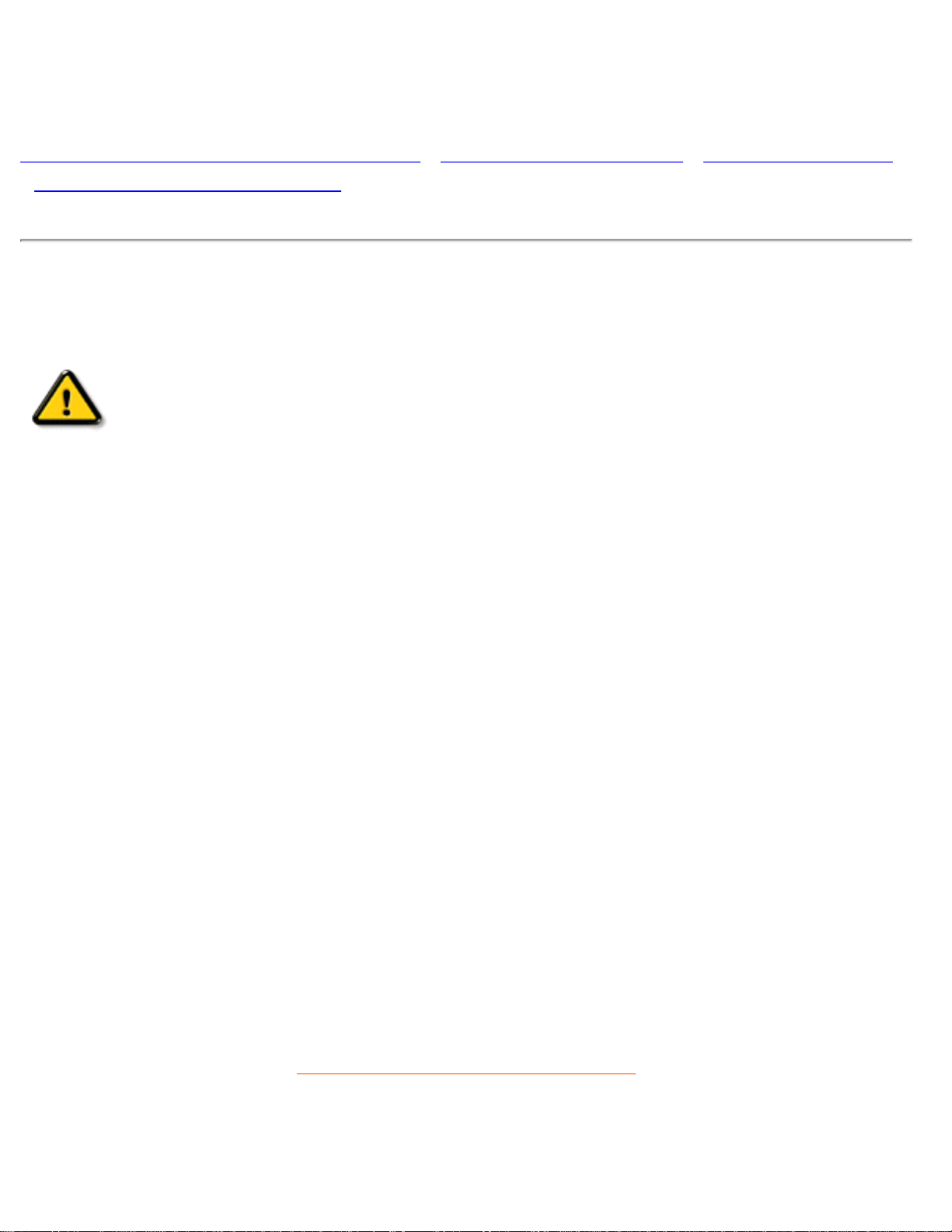
Safety & Troubleshooting
Informações sobre Segurança e Resolução de Problemas
Precauções de Segurança e Manutenção • Resolução de Problemas • Informações Legais
•
Outras Informações Pertinentes
Precauções de segurança e manutenção
ADVERTÊNCIA: A utilização de controlos, regulações ou procedimentos
diferentes dos especificados na presente documentação pode resultar na
exposição a choques eléctricos, perigos eléctricos e/ou perigos
mecânicos.
Leia e siga estas instruções ao ligar e utilizar o monitor do computador:
● Desligue o monitor da alimentação eléctrica se não tencionar utilizá-lo durante um período
prolongado de tempo.
● Não tente retirar a tampa traseira, porque ficará exposto a perigos de choques eléctricos. A
tampa traseira só deve ser retirada por um técnico habilitado.
● Não coloque objectos sobre a caixa do monitor, porque poderão cair pelos ventiladores ou
cobri-los e, assim, impedir o arrefecimento adequado dos dispositivos electrónicos do
monitor.
● Para evitar o risco de choques ou danos permanentes no equipamento, não o exponha à
chuva nem à humidade excessiva.
● Para limpar o monitor, não utilize álcool ou líquidos à base de amoníaco. Se necessário,
limpe com um pano ligeiramente húmido. Antes de limpar, desligue o monitor da tomada de
parede.
● Ao instalar o monitor, certifique-se de que a tomada e a ficha eléctricas ficam facilmente
acessíveis.
Consulte um técnico de assistência se o monitor não funcionar normalmente depois de seguir as
instruções do presente manual.
REGRESSAR AO TOPO DA PÁGINA
file:///D|/EDFU/crt_17_6/edoc/portuguese/107S/SAFETY/safety.htm2005-04-08 ¤U¤È 02:32:11
Page 3
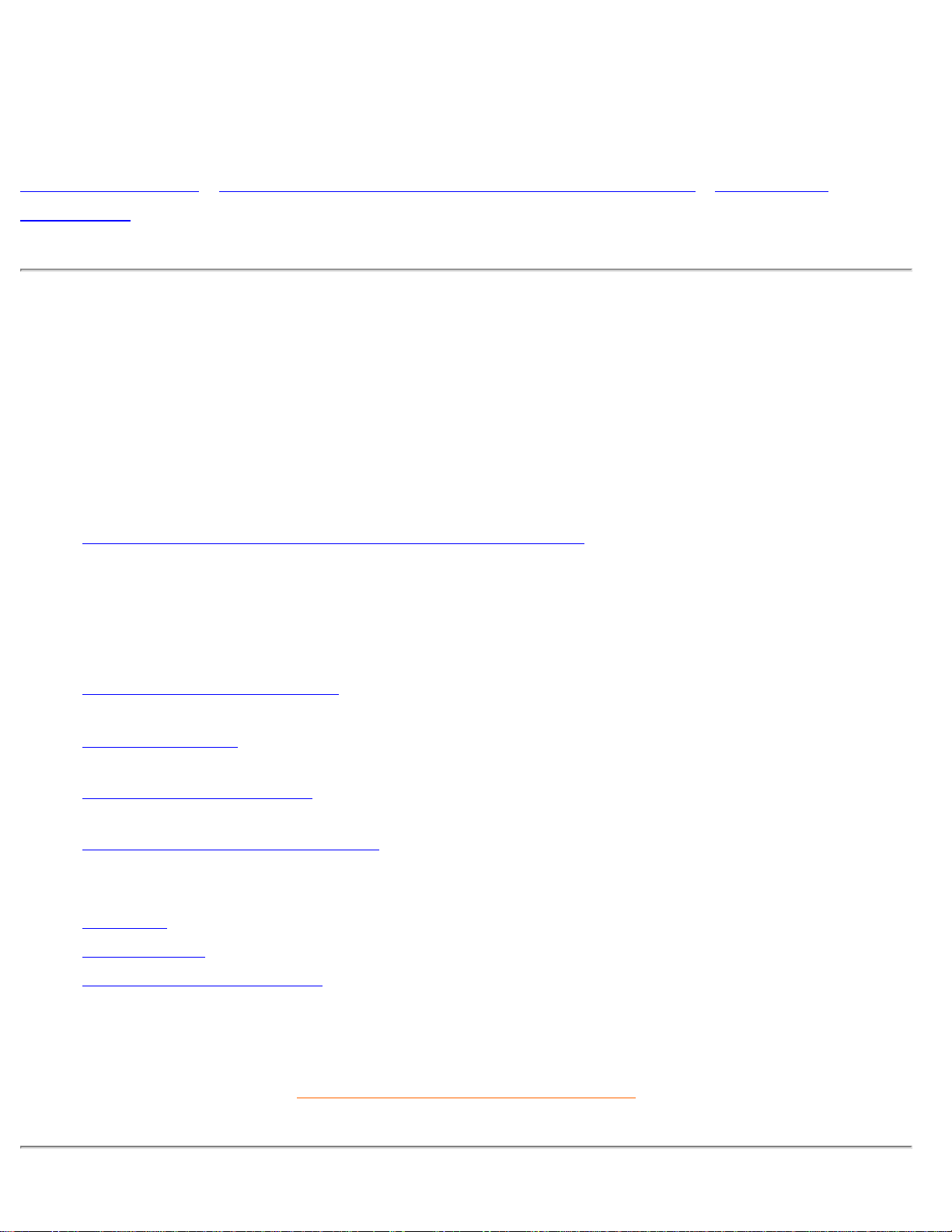
Acerca deste Manual Electrónico do Utilizador
Acerca deste Manual Electrónico do Utilizador
Acerca deste Guia • Outros documentos que poderão ser necessários • Descrições
notacionais
Acerca deste Guia
O presente guia electrónico do utilizador destina-se a quem utilizar um monitor a cores da Philips.
Descreve as funcionalidades, a configuração, o funcionamento e todas as outras informações
sobre o monitor, e contém exactamente as mesmas informações que a versão em papel.
As secções são as seguintes:
● Informações sobre segurança e resolução de problemas apresentam sugestões e soluções
para os problemas comuns, assim como outras informações pertinentes de que possa
precisar.
● A secção Acerca deste Manual Electrónico do Utilizador faz uma apresentação geral sobre
as informações incluídas, assim como descrições de ícones de notação e outra
documentação que pode consultar.
● Informações sobre o produto faz uma apresentação geral sobre as funcionalidades do
monitor, assim como as especificações técnicas deste monitor.
● Instalar o monitor descreve o processo de configuração inicial e faz uma apresentação geral
sobre o modo de utilizar o monitor.
● Instruções no Ecrã (OSD) apresenta informações sobre o ajustamento das definições do
monitor.
● Assistência ao Cliente e Garantia é uma lista de centros de informação ao cliente da Philips,
juntamente com os números de telefone de centros de assistência e informações sobre a
garantia aplicável ao produto.
● Glossário apresenta mais informações sobre termos técnicos.
● Transferência permite que os utilizadores instalem a totalidade do manual no disco rígido.
● Perguntas mais frequentes apresenta respostas à perguntas mais frequentes.
REGRESSAR AO TOPO DA PÁGINA
file:///D|/EDFU/crt_17_6/edoc/portuguese/107S/ABOUT/ABOUT.HTM (1 of 3)2005-04-08 ¤U¤È 02:32:12
Page 4
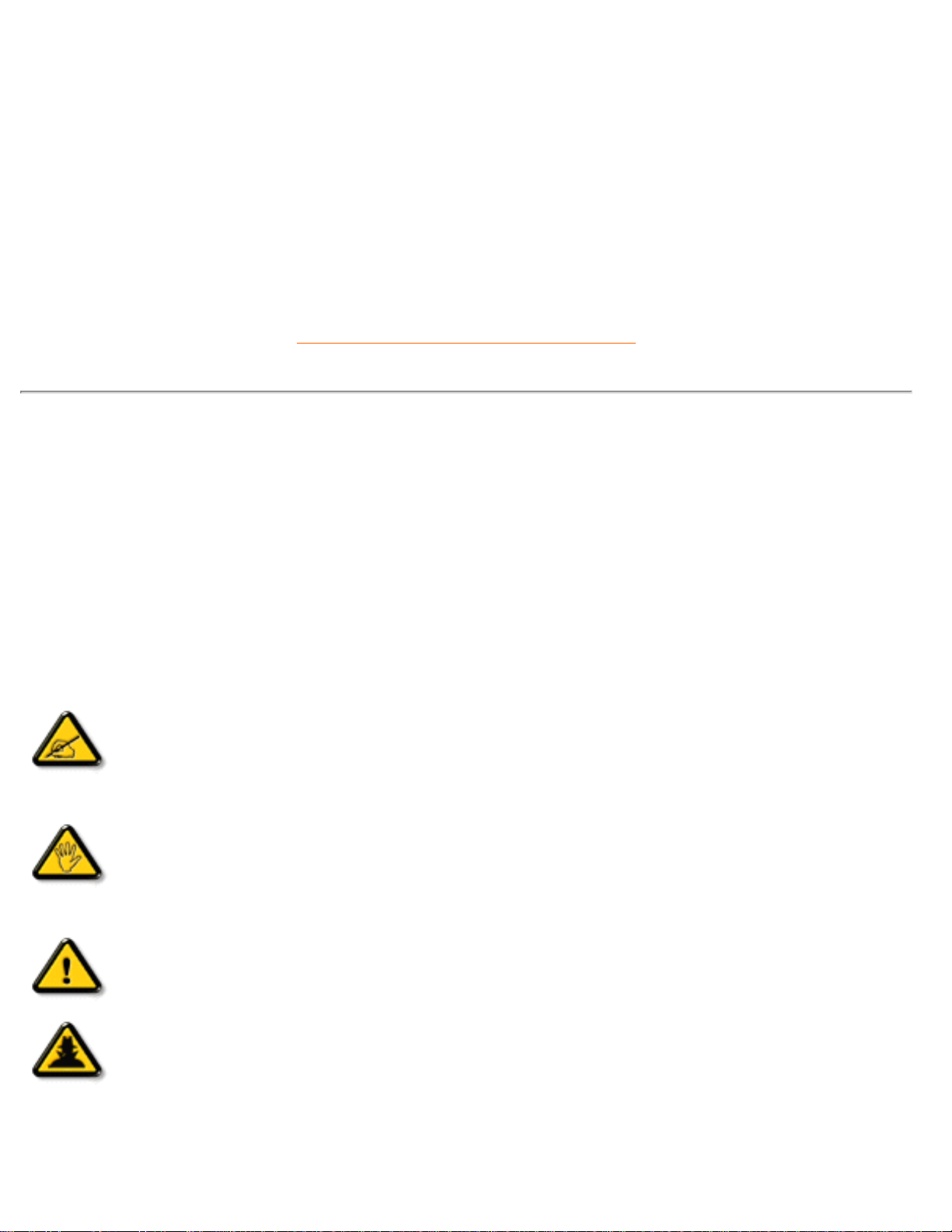
Acerca deste Manual Electrónico do Utilizador
Outros documentos que poderão ser necessários
Além deste Guia Electrónico do Utilizador, pode ser necessário consultar a seguinte
documentação:
● Guia de Arranque Rápido do Monitor Policromático da Philips que resume os passos para
configurar o monitor. Este guia é fornecido com o produto.
REGRESSAR AO TOPO DA PÁGINA
Descrições notacionais
As alíneas seguintes descrevem as convenções notacionais utilizadas neste documento.
Notas, avisos e advertências
Em todo este guia, é possível que blocos de texto sejam acompanhados por um ícone impresso a
negrito ou itálico. Estes blocos são notas, avisos e advertências, sendo utilizados do seguinte
modo:
NOTA: Este ícone indica informações e sugestões importantes que ajudam a
utilizar melhor o computador.
AVISO: Este ícone indica informações que dizem como evitar eventuais danos
do hardware ou perda de dados.
ADVERTÊNCIA: Este ícone indica a possibilidade de ferimentos corporais e
informa sobre o modo como evitá-los.
AJUDA INTELIGENTE: Este ícone indica informações úteis ao regular as
Instruções no Ecrã (OSD) do monitor.
file:///D|/EDFU/crt_17_6/edoc/portuguese/107S/ABOUT/ABOUT.HTM (2 of 3)2005-04-08 ¤U¤È 02:32:12
Page 5
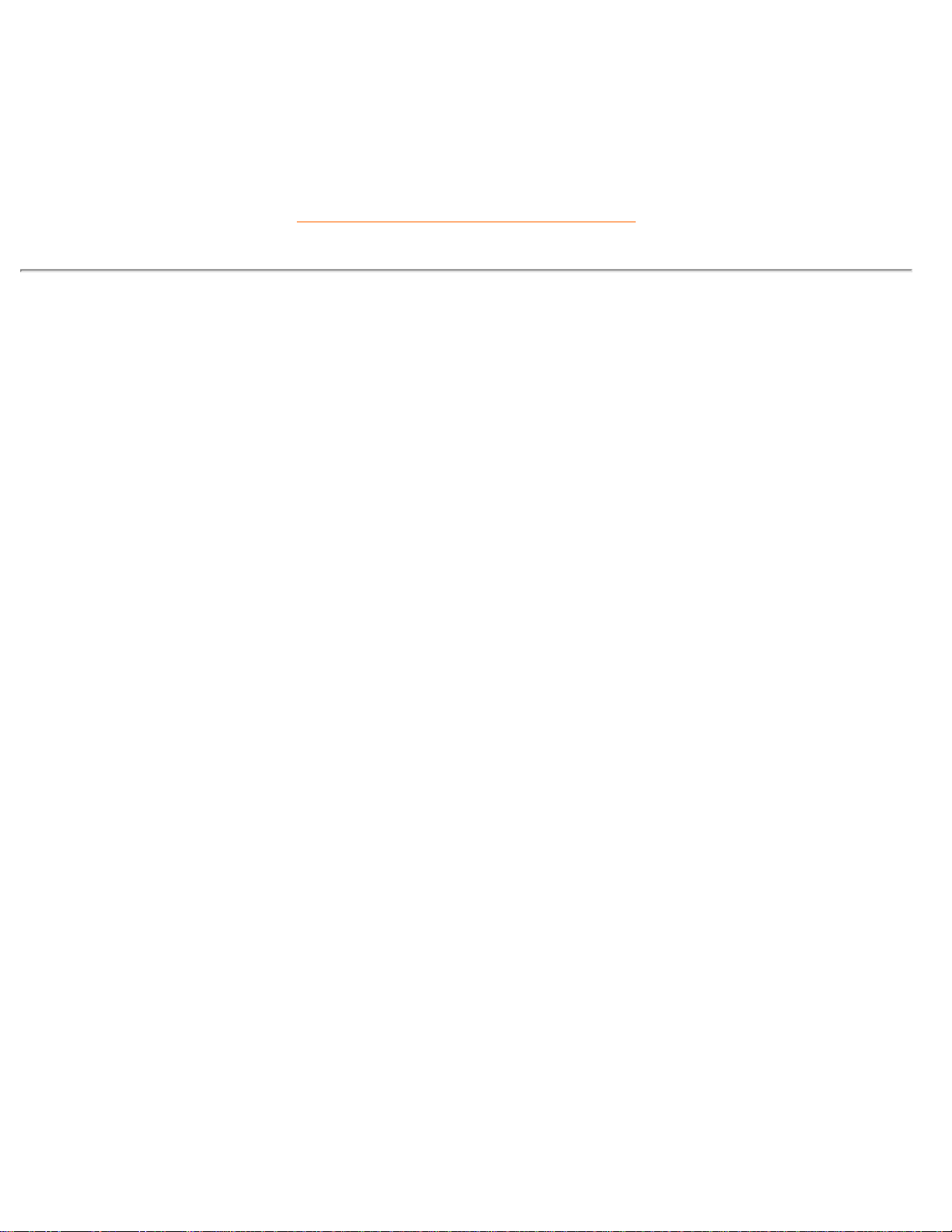
Acerca deste Manual Electrónico do Utilizador
Há advertências que podem aparecer em formatos diferentes e não ser acompanhadas por um
ícone. Nestes casos, a apresentação específica da advertência é regulada pela autoridade
pertinente.
REGRESSAR AO TOPO DA PÁGINA
©2005 Koninklijke Philips Electronics N.V.
Todos os direitos reservados. A reprodução, cópia, utilização, alteração, aluguer, locação, apresentação pública,
transmissão e/ou difusão na totalidade ou em parte são proibidas sem a autorização escrita da Philips Electronics N.V.
file:///D|/EDFU/crt_17_6/edoc/portuguese/107S/ABOUT/ABOUT.HTM (3 of 3)2005-04-08 ¤U¤È 02:32:12
Page 6
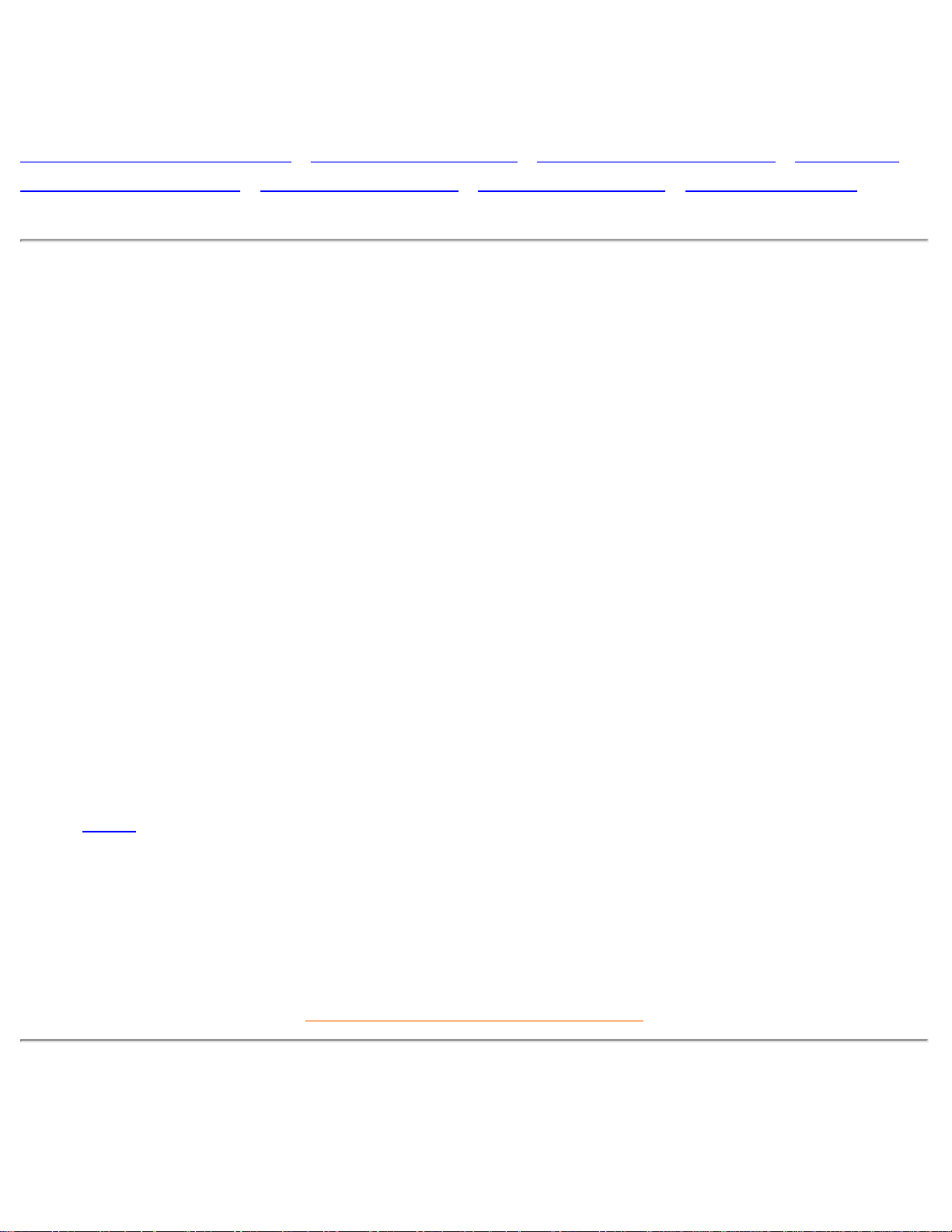
107S Product Information
Informação sobre o Produto
Funcionalidades do Produto • Produto sem chumbo • Especificações Técnicas • Poupança
de Energia Automática • Especificação Física • Atribuição de Pinos • Vistas do Produto
Funcionalidades do Produto
Modelo
Regulamento
Cor
107S61 MPRII Cinzento
107S66 MPRII Preto
107S67 MPRII Azul/Cinzento
107S6
● Monitor policromático de 17 polegadas (16,0" VIS) com excelente desempenho na parte
frontal do ecrã para utilização com computadores MAC e PC
● O autoscan abrange frequências horizontais até um máximo de 71 kHz, proporcionando uma
resolução máxima de 1280 x 1024 com monitor sem cintilação de 1024 x 768 a um máximo
de 89 Hz.
● CRT de elevado contraste e realmente plano com uma alta resolução de distância entre
pontos de 0,25 mm (0,21 EDP)
● Grande monitor com uma pequena base: Monitor convencional de 17 polegadas com uma
espessura máxima de somente 424 mm/16,7"
● Opção de base multimédia.
● sRGB para uma verdadeira representação de cores no ecrã.
● Com certificação FCC, CE (só em certos países) e ISO9241, ISO14001
● A tecla de atalho Alto Brilho proporciona instantaneamente 4 brilhos adequados para texto,
Internet, jogos e Multimédia.
REGRESSAR AO TOPO DA PÁGINA
Produto sem chumbo
A Philips eliminou as substâncias tóxicas como o chumbo dos seus monitores. Os monitores sem
file:///D|/EDFU/crt_17_6/edoc/portuguese/107S/PRODUCT/PRODUCT.HTM (1 of 7)2005-04-08 ¤U¤È 02:32:13
Page 7
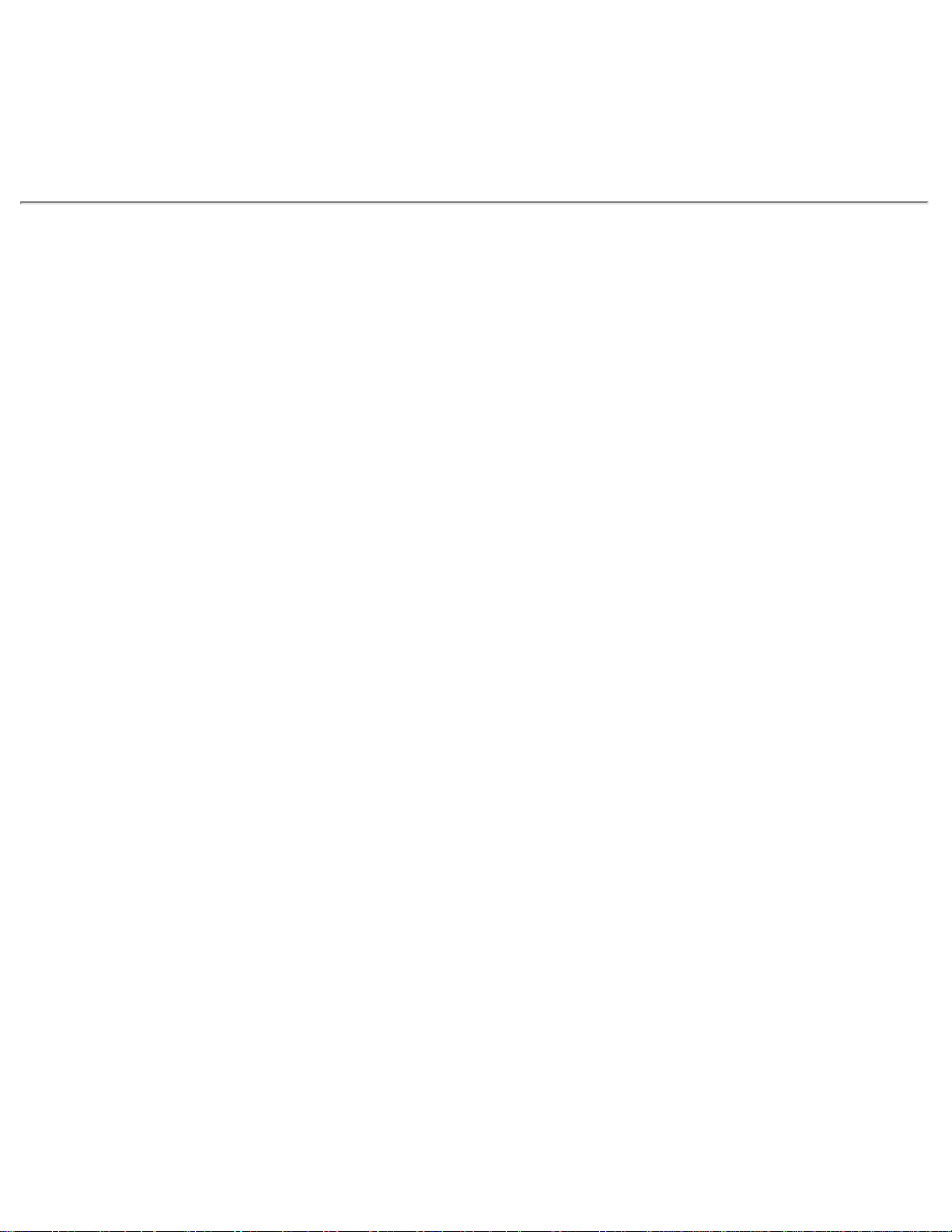
107S Product Information
chumbo ajudam a proteger a saúde e promove uma recuperação e descarte ambientalmente
saudáveis dos resíduos dos equipamentos eléctricos e electrónicos. A Philips cumpre a Directiva
2002/95/CE relativa à restrição do uso de determinadas substâncias perigosas em equipamentos
eléctricos e electrónicos. Com a Philips, pode estar confiante de que o monitor não prejudica o
ambiente.
Especificações Técnicas*
CRT
• Tamanho e deflexão 17 polegadas / 41 cm; ângulo de deflexão de 90º
• Distância entre pontos 0,25 mm
• Distância horizontal
• Tipo de tubo
Máscara sombra, realmente plano, alto contraste, antibrilho, anti-estático, anti-reflexão
• Fósforo P22
• Área de visualização
recomendada
12,0" x 9,0" / 306 x 230 mm
• Área de visualização máxima 12.8" x 9.6" / 325 x 244 mm
PESQUISA
• Pesquisa horizontal 30 - 71 KHz
• Pesquisa vertical 50 -160 Hz
VÍDEO
• Velocidade de pontos de vídeo 120 MHz
• Impedância de entrada
- Vídeo 75 ohm
- Sinc 4,7 kOhm
• Níveis de sinais de entrada 0,7 Vpp
• Sinal de entrada sinc Sinc separada
• Polaridades sinc Positiva e negativa
file:///D|/EDFU/crt_17_6/edoc/portuguese/107S/PRODUCT/PRODUCT.HTM (2 of 7)2005-04-08 ¤U¤È 02:32:13
Page 8
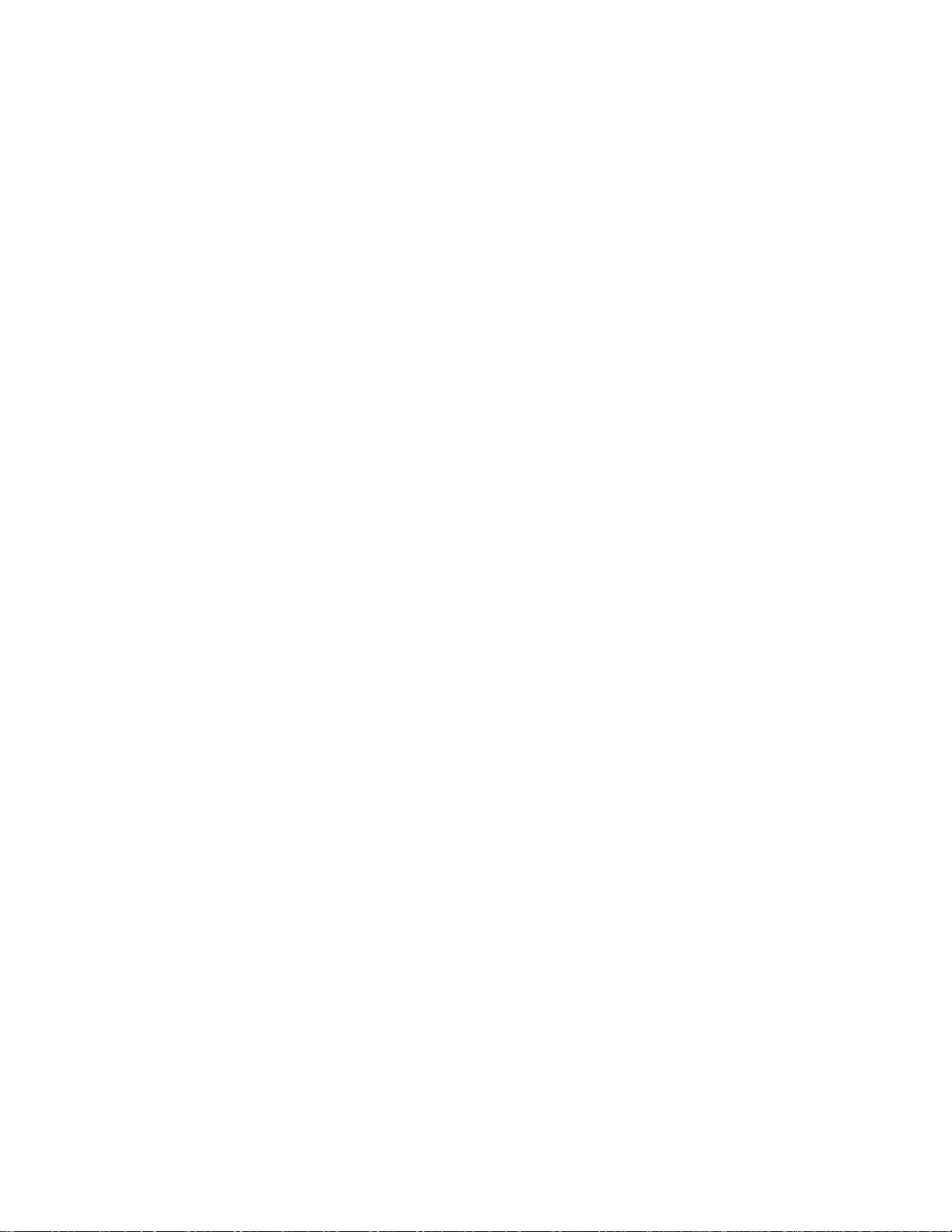
107S Product Information
TEMPERATURA DE COR BRANCA
Coordenadas CIE de cromaticidade:
• a 9300 graus K x = 0.283 / y = 0.297
• a 6500 graus K x = 0.313 / y = 0.329
• a sRGB x = 0.313 / y = 0.329
Modo de Predefinição
720 x 400 @ 70 Hz
640 x 480 @ 60 Hz
640 x 480 @ 85 Hz
800 x 600 @ 75 Hz
800 x 600 @ 85 Hz
1024 x 768 @ 75 Hz
1024 x 768 @ 85 Hz
1280 x 1024 @ 60 Hz
sRGB
file:///D|/EDFU/crt_17_6/edoc/portuguese/107S/PRODUCT/PRODUCT.HTM (3 of 7)2005-04-08 ¤U¤È 02:32:13
Page 9
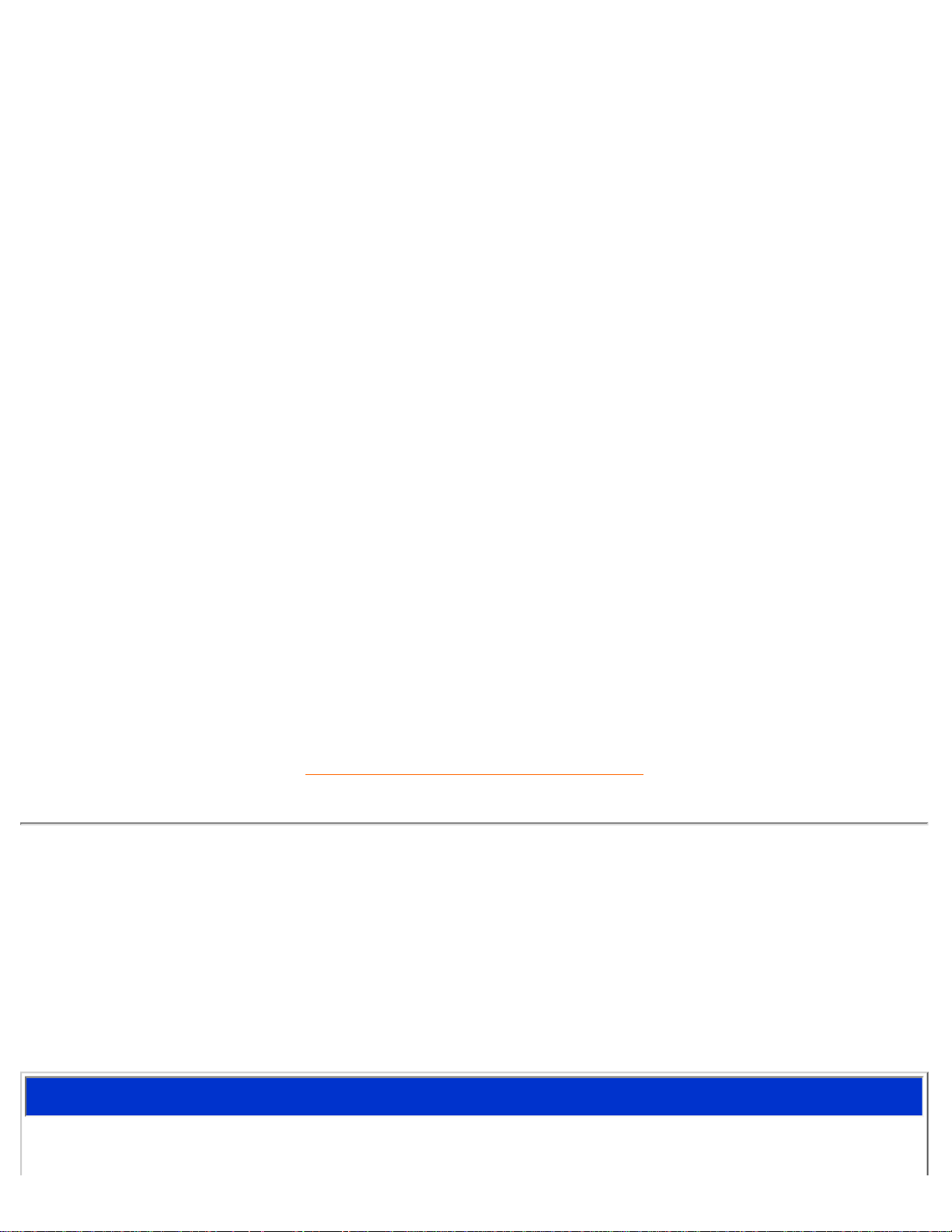
107S Product Information
sRGB é uma norma que visa garantir a permuta correcta de cores entre diferentes
equipamentos (por exemplo, câmaras digitais, monitores, impressoras, digitalizadores, etc.)
Utilizando um espaço de cores unificado padrão, a sRGB ajudará a representar correctamente
as imagens tiradas por um equipamento compatível com a sRGB nos monitores da Philips com
sRGB. Dessa forma, as cores são calibradas e é possível confiar na correcção das cores
apresentadas no ecrã.
Importante com a utilização da funcionalidade sRGB é que o brilho e o contraste do monitor
sejam fixados numa predefinição assim como na gama de cores. Por isso, é importante
seleccionar a configuração sRGB nas instruções no ecrã do monitor.
Para o efeito, abras as instruções no ecrã, premindo a tecla OK na parte frontal do monitor.
Utilize a tecla descendente para ir para Temperatura de cor e volte a premir OK.
Seguidamente, desloque a tecla descendente para ir para sRGB e volte a premir OK.
Saia destas instruções no ecrã.
Seguidamente, não altere a definição de brilho ou contraste do monitor. Se alterar alguma
destas definições, o monitor sairá do modo sRGB e passará para a definição de temperatura
de cor de 6500K.
* Estas informações estão sujeitas a alterações sem aviso prévio.
REGRESSAR AO TOPO DA PÁGINA
Poupança de Energia Automática
Se dispuser de uma placa ou software de visualização de cumprimento DPMS da VESA instalado no
PC, o monitor pode reduzir automaticamente o consumo de energia se não estiver a ser utilizado. E
se for detectada uma entrada do teclado, rato ou outro equipamento, o monitor acordará
"imediatamente". O quadro seguinte ilustra o consumo de energia e a sinalização destas
funcionalidades de poupança de energia:
Definição da Gestão de Energia
file:///D|/EDFU/crt_17_6/edoc/portuguese/107S/PRODUCT/PRODUCT.HTM (4 of 7)2005-04-08 ¤U¤È 02:32:13
Page 10
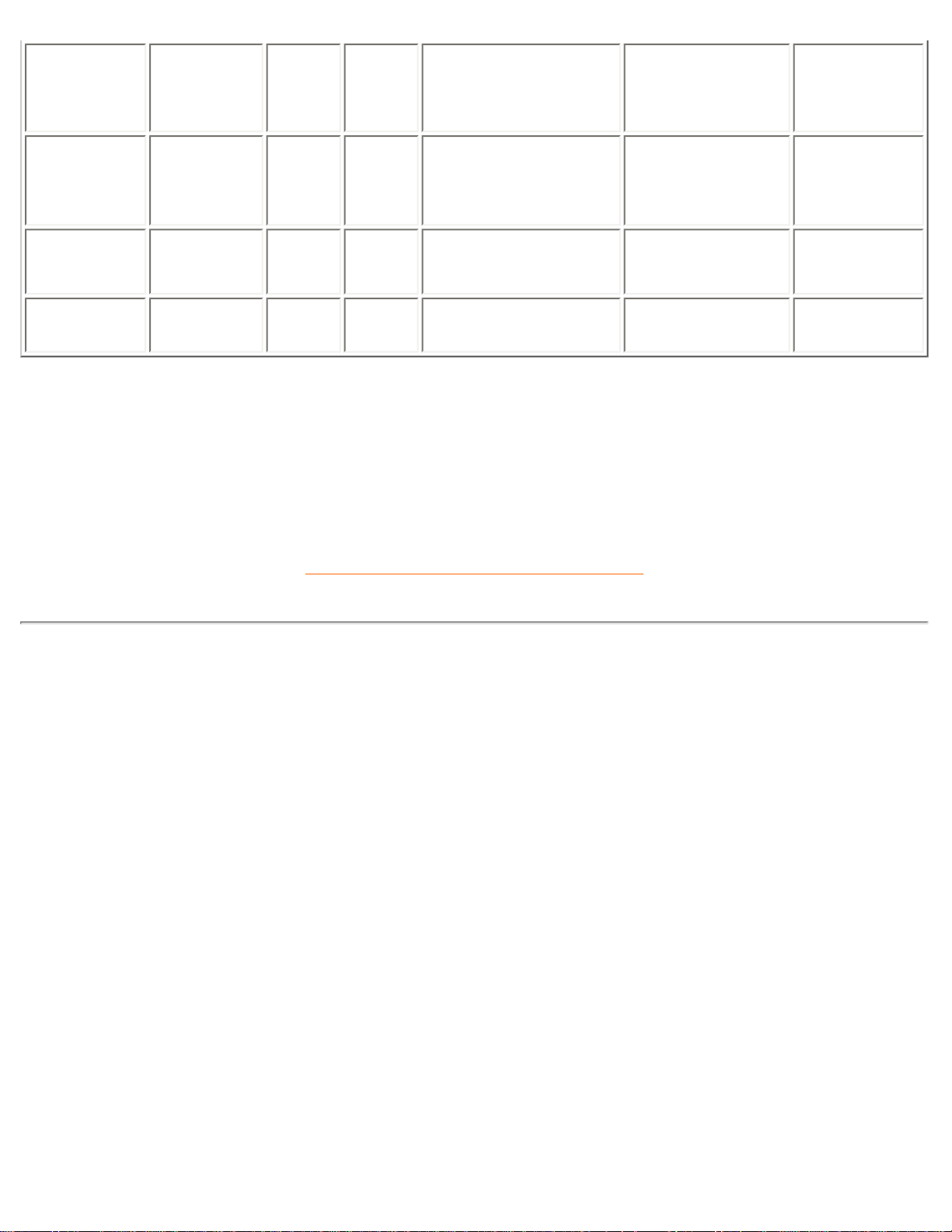
107S Product Information
Modo
VESA
Vídeo Sinc H Sinc V Energia Utilizada
Poupança de
Energia (%)
Cor LED
Activa LIGAR Sim Sim Tipo 68 W 0 % Verde
Dormir DESLIGAR Não Não < 1W 99%
Verde
Intermitente
Desligar
DESLIGAR
-- -- < 1W 99% Desligar
Este monitor cumpre as normas da ENERGY STAR®. Na qualidade de um ENERGY
STAR
®
Partner, a PHILIPS determinou que este produti cumpre a orientações da ENERGY
STAR
®
sobre eficiência energética.
REGRESSAR AO TOPO DA PÁGINA
Especificações Físicas
• Dimensões do Produto
15,6" x 15,1" x 16,7" / 397 x 383 x 424 mm (incluindo base)
15,6" x 13,1" x 16,7" / 397 x 333 x 424 mm (excluindo base)
• Peso 15,0 kg
• Alimentação eléctrica
100-240 VAC, 60-50Hz
(Consultar tabela respectiva)
• Temperatura de funcionamento 0° a 40 °C / 32° a 104 °F
• Temperatura de
armazenamento
-25° a +65°C / -13° a +65,00°C
• Humidade relativa de
armazenamento
5% a 95%
* Resolução 1280 x 1024, tamanho padrão, contraste máximo, brilho 50%, 9300°, padrão de brancos total.
file:///D|/EDFU/crt_17_6/edoc/portuguese/107S/PRODUCT/PRODUCT.HTM (5 of 7)2005-04-08 ¤U¤È 02:32:13
Page 11

107S Product Information
* Estas informações estão sujeitas a alterações sem aviso prévio.
REGRESSAR AO TOPO DA PÁGINA
Distribuição de Pinos
O conector D-sub de 15 pinos (macho) do cabo de sinal (sistemas IBM):
Nº
Pino
Distribuição
Nº
Pino
Distribuição
1 Entrada de vídeo vermelha 9 Fornecimento de +5V DDC
2 Entrada de vídeo verde 10 Terra lógica
3 Entrada de vídeo azul 11
Saída idêntica - ligada ao
pino 10
4
Saída idêntica - ligada ao
pino 10
12
Linha de dados de série
(SDA)
5 Terra 13 Sinc H / H+V
6 Terra de vídeo vermelha 14 Sinc V (VCLK para DDC)
7 Terra de vídeo verde 15
Linha de relógio de dados
(SCL)
8 Terra de vídeo azul
REGRESSAR AO TOPO DA PÁGINA
file:///D|/EDFU/crt_17_6/edoc/portuguese/107S/PRODUCT/PRODUCT.HTM (6 of 7)2005-04-08 ¤U¤È 02:32:13
Page 12
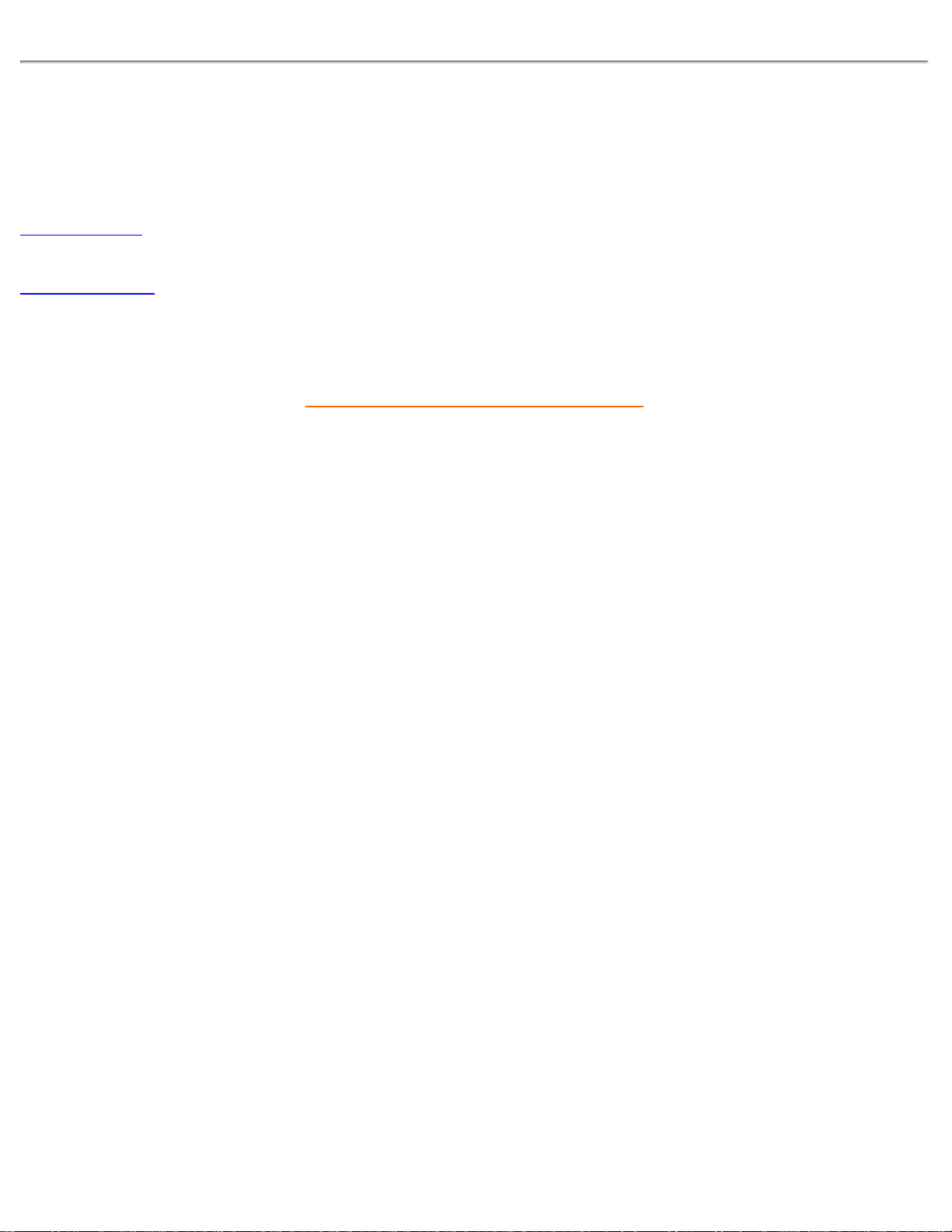
107S Product Information
Vistas
Siga as ligações para visualizar diversas vistas do monitor e seus componentes.
Vista Frontal
Vista Traseira
REGRESSAR AO TOPO DA PÁGINA
file:///D|/EDFU/crt_17_6/edoc/portuguese/107S/PRODUCT/PRODUCT.HTM (7 of 7)2005-04-08 ¤U¤È 02:32:13
Page 13
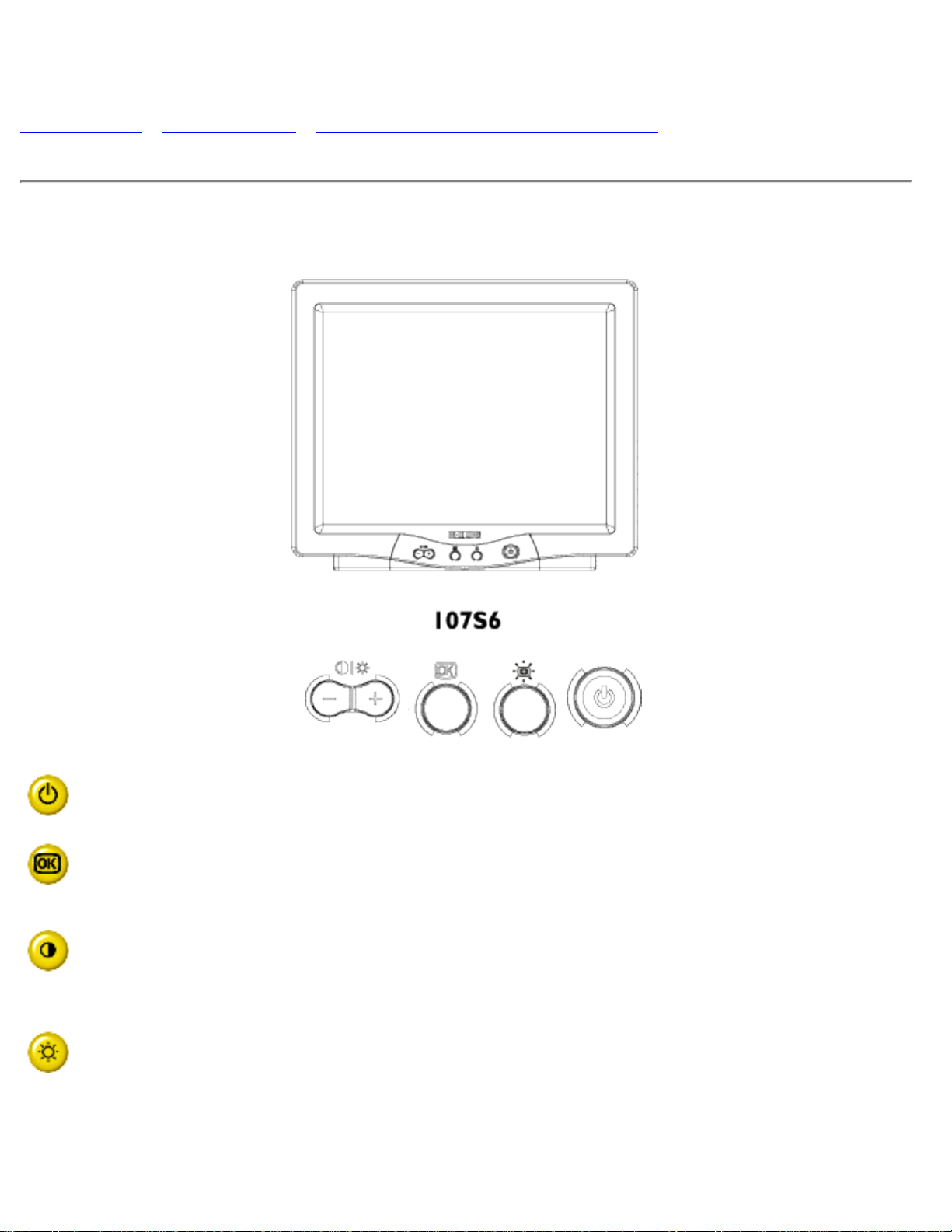
Instalação do Monitor
Instalação do Monitor
Vista Frontal • Vista Traseira • Base Multimídia 6G3B11 (opcional)
Vista Frontal
O botão Power liga o monitor.
O botão OK que, depois de premido, levará para os controlos das
Instruções no Ecrã
Tecla de atalho de contraste. Quando o botão "-" é premido, os
controlos de regulação do CONTRASTE aparecem.
Tecla de atalho de brilho. Quando o botão "+" é premido, os
controlos de regulação do BRILHO aparecem.
file:///D|/EDFU/crt_17_6/edoc/portuguese/INSTALL_7/INSTALL.HTM (1 of 3)2005-04-08 ¤U¤È 02:32:13
Page 14
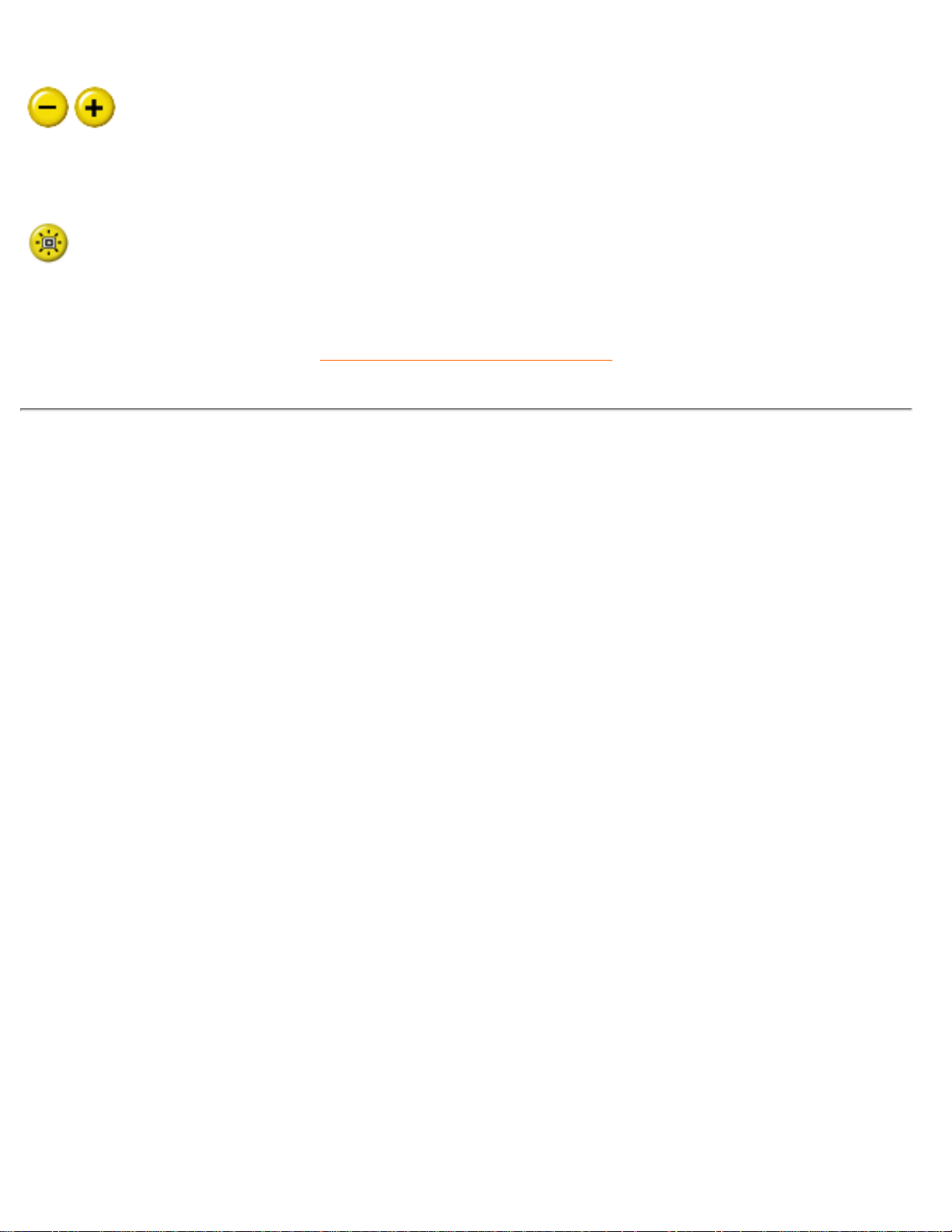
Instalação do Monitor
Os botões "-" e "+" são utilizados para regular as Instruções no
Ecrã do monitor.
A tecla de atalho Alto Brilho proporciona instantaneamente 4
brilhos adequados para texto, Internet, jogos e Multimédia.
VOLTAR AO TOPO DA PÁGINA
Vista Traseira
file:///D|/EDFU/crt_17_6/edoc/portuguese/INSTALL_7/INSTALL.HTM (2 of 3)2005-04-08 ¤U¤È 02:32:13
Page 15
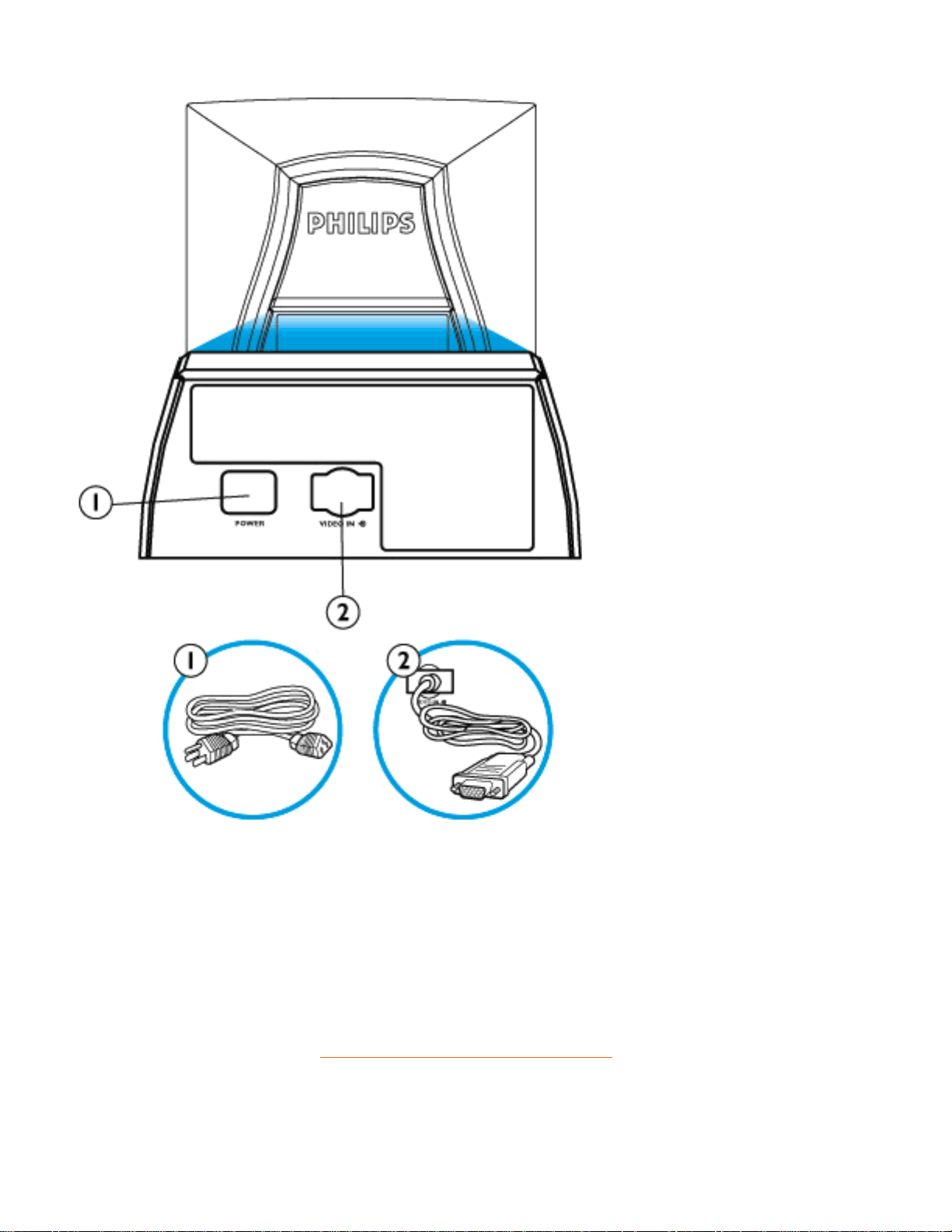
Instalação do Monitor
1. Entrada de força - conecte aqui o cabo de força.
2. Entrada de Vídeo - este é cabo que já se encontra conectado ao seu monitor.
Conecte a outra ponta do cabo ao seu PC.
VOLTAR AO TOPO DA PÁGINA
file:///D|/EDFU/crt_17_6/edoc/portuguese/INSTALL_7/INSTALL.HTM (3 of 3)2005-04-08 ¤U¤È 02:32:13
Page 16
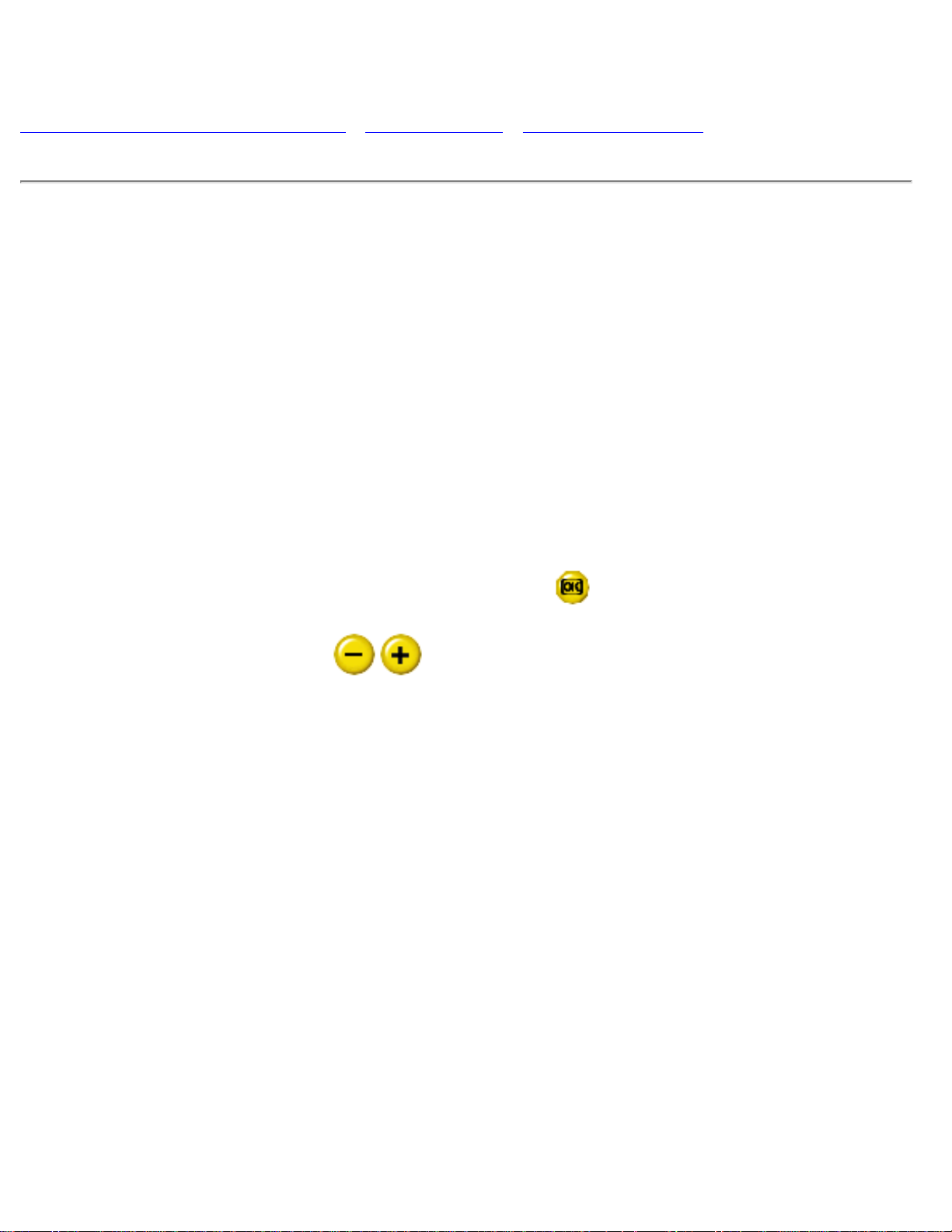
On-Screen Display
Instruções no Ecrã (OSD)
Descrição das Instruções no Ecrã • A Árvore OSD • Os Controlos OSD
Descrição das Instruções no Ecrã
O que é que as Instruções no Ecrã (OSD) contêm?
Esta funcionalidade está instalada em todos os monitores Philips e permite que o utilizador final
regule directamente o desempenho do monitor através de uma janela de instruções no ecrã. O
interface do utilizador disponibiliza simplicidade e facilidade de utilização ao trabalhar com o
monitor.
Instruções básicas e simples sobre as teclas de controlo.
Nos controlos frontais do monitor, depois de premir o botão
, a janela dos Controlos Principais
das Instruções no Ecrã (OSD) aparecem e pode, assim, começar a regular as diversas
funcionalidades do monitor. Utilize
para fazer regulações.
file:///D|/EDFU/crt_17_6/edoc/portuguese/OSD_2/OSDDESC.HTM (1 of 4)2005-04-08 ¤U¤È 02:32:14
Page 17
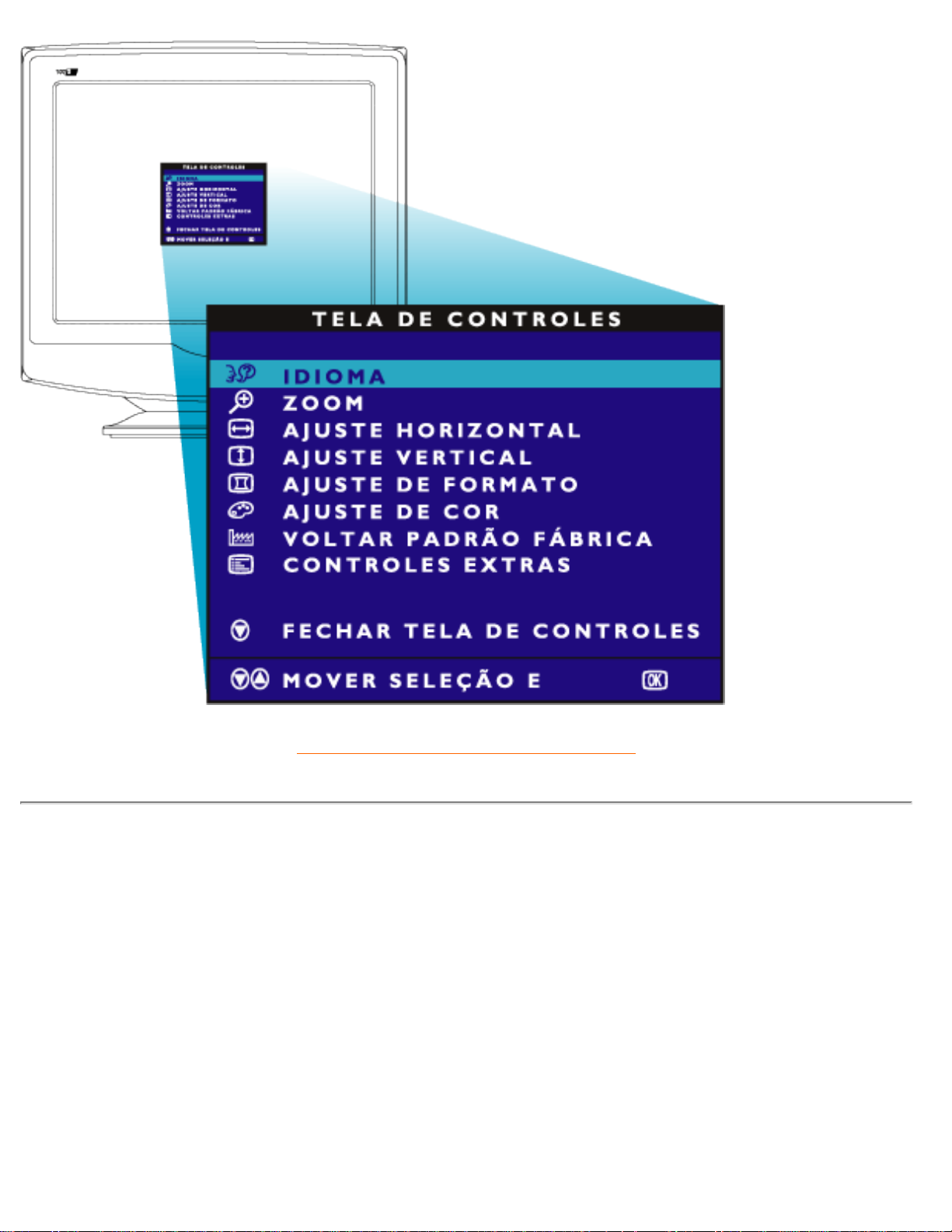
On-Screen Display
REGRESSAR AO TOPO DA PÁGINA
A Árvore OSD
Seguidamente, apresenta-se uma vista da estrutura das Instruções no Ecrã. Pode utilizá-la como
referência sempre que quiser, mais tarde, utilizar as diversas regulações.
O monitor poderá não incluir todos os itens da árvore OSD apresentada a seguir.
file:///D|/EDFU/crt_17_6/edoc/portuguese/OSD_2/OSDDESC.HTM (2 of 4)2005-04-08 ¤U¤È 02:32:14
Page 18
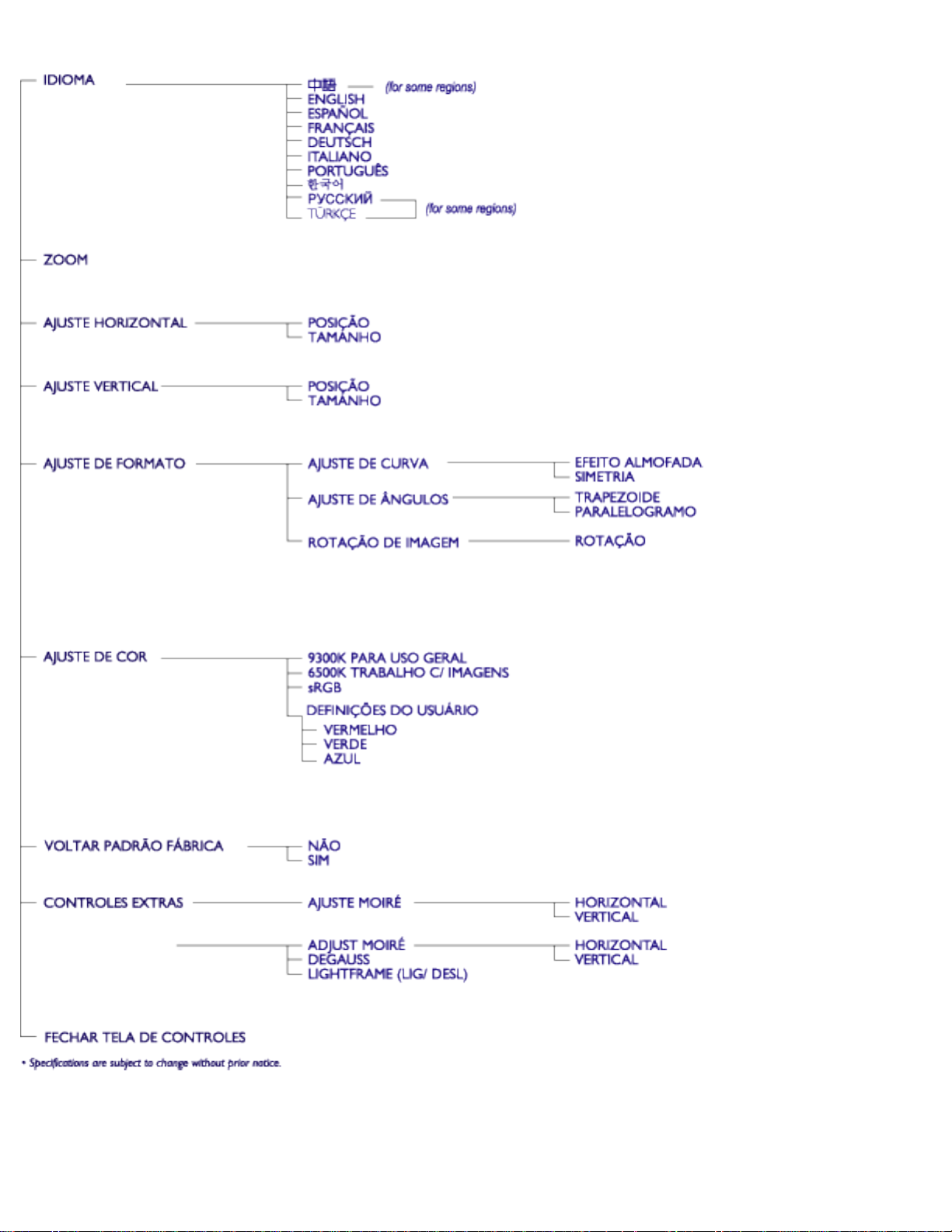
On-Screen Display
file:///D|/EDFU/crt_17_6/edoc/portuguese/OSD_2/OSDDESC.HTM (3 of 4)2005-04-08 ¤U¤È 02:32:14
Page 19
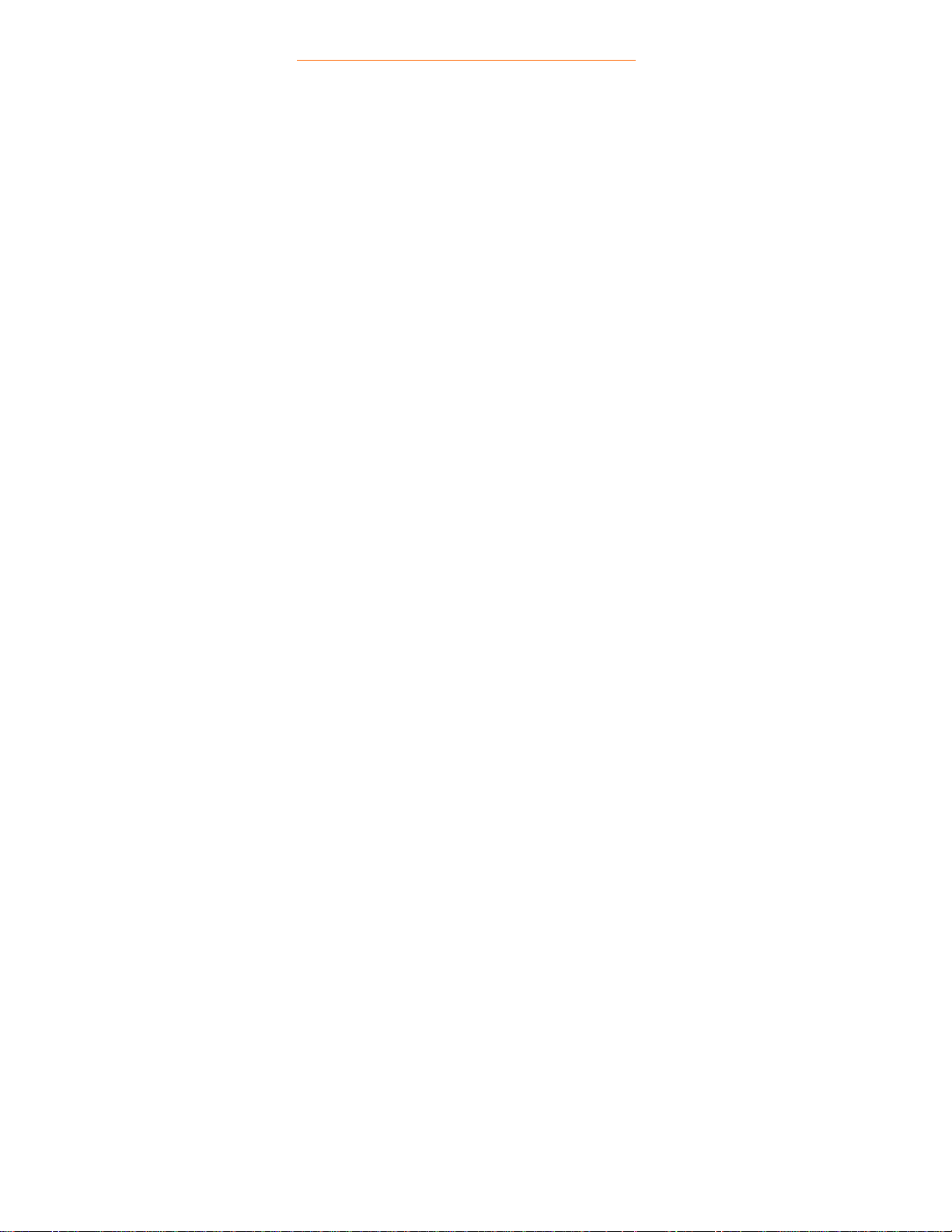
On-Screen Display
REGRESSAR AO TOPO DA PÁGINA
file:///D|/EDFU/crt_17_6/edoc/portuguese/OSD_2/OSDDESC.HTM (4 of 4)2005-04-08 ¤U¤È 02:32:14
Page 20
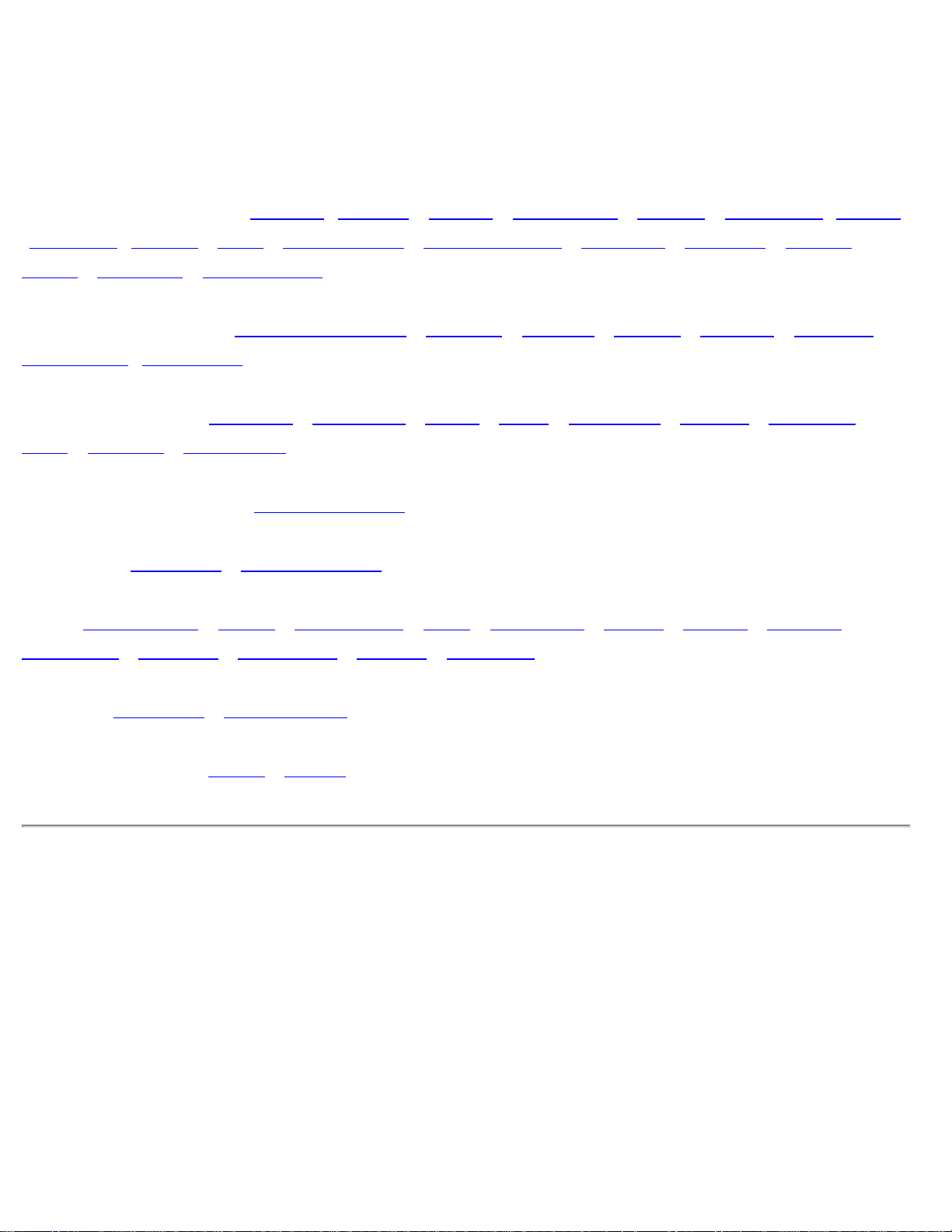
Customer Care and Warranty
Assistência ao Cliente e Garantia
SELECCIONE O SEU PAÍS/ÁREA PARA LER A GARANTIA APLICÁVEL:
EUROPA OCIDENTAL:
Áustria •Bélgica • Chipre • Dinamarca • França • Alemanha •Grécia
•
Finlândia •Irlanda • Itália • Luxemburgo • Países Baixos • Noruega • Portugal • Suécia •
Suíça • Espanha • Reino Unido
EUROPA ORIENTAL: República Checa • Hungria • Polónia • Rússia • Turquia • Bulgária•
Eslováquia •Eslovénia
AMÉRICA LATINA: Antilhas • Argentina • Brasil • Chile • Colômbia • México • Paraguai •
Peru • Uruguai • Venezuela
AMÉRICA DO NORTE: EUA e Canadá
PACÍFICO: Austrália • Nova Zelândia
ÁSIA: Bangladesh • China • Hong Kong • Índia • Indonésia • Japão • Coreia • Malásia •
Paquistão • Filipinas • Singapura • Taiwan • Tailândia
ÁFRICA: Marrocos • África do Sul
MÉDIO ORIENTE: Dubai • Egipto
file:///D|/EDFU/crt_17_6/edoc/portuguese/WARRANTY/WARRANTY.HTM2005-04-08 ¤U¤È 02:32:14
Page 21
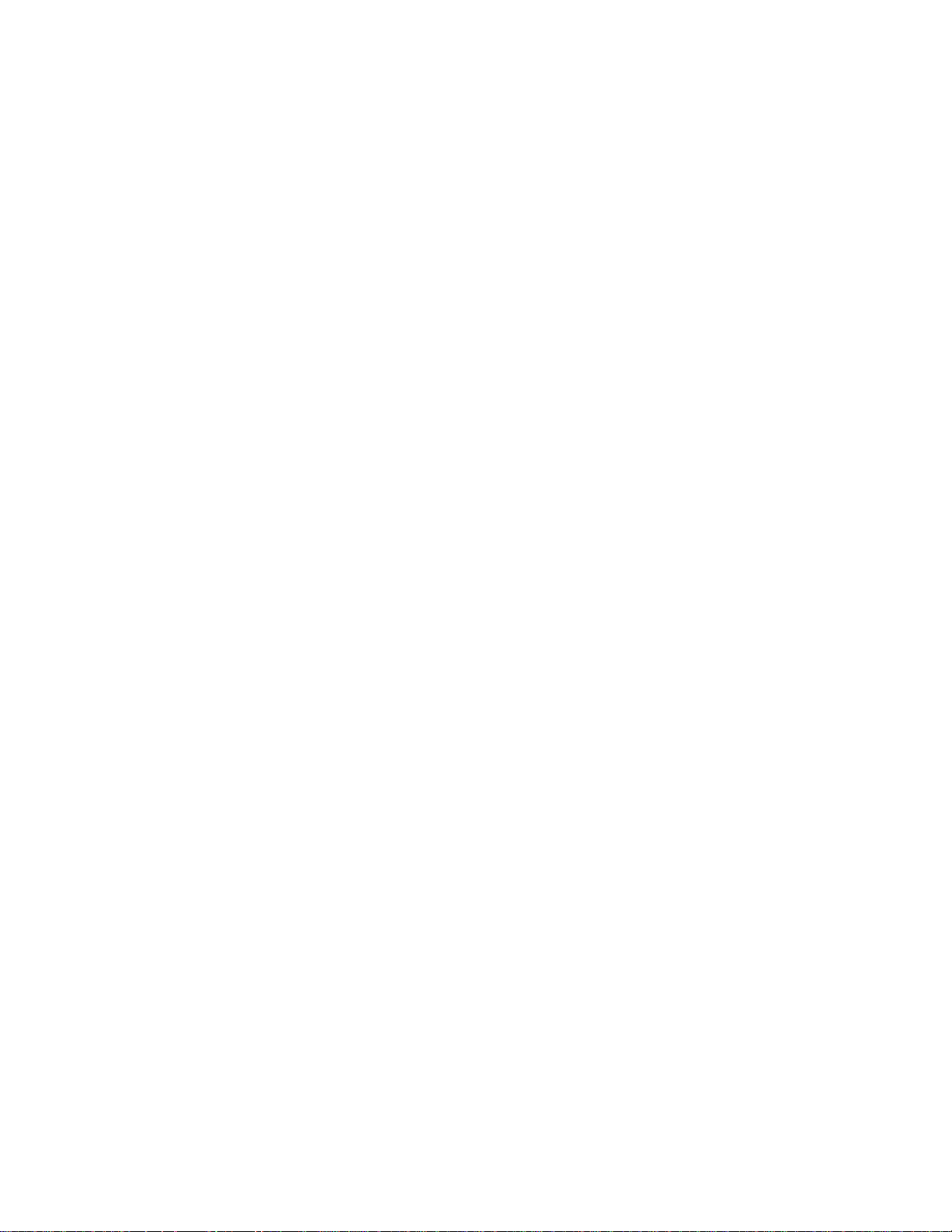
Perguntas Mais Frequentes
Perguntas Mais Frequentes
1. Qual é o significado do logótipo “Designed for Windows”?
O logótipo “Designed for Windows” significa que o monitor Philips satisfaz os requisitos e as
recomendações do Guia de Concepção de Sistemas PV9x (97, 98 ou 99) e que é aprovado nos
ensaios WHQL mais exigentes.
2. Que modelos são compatíveis com Mac?
Todos os monitores Philips enumerados são compatíveis com Mac. NO ENTANTO, poderá precisar de
um adaptador para ligar o monitor ao sistema Mac. Contacte com o concessionário/revendedor para
obter mais informações.
3. O que significa TCO?
TCO é uma abreviatura sueca da Confederação Sueca de Empregados Profissionais.
4.O que significa MPR?
MPR é uma abreviatura sueca do Conselho Nacional Sueco de Medição e Ensaio.
5. Quais são as diferenças entre MPRII, TCO92, TCO95, TCO99 e TCO'03?
Na hierarquia geral das normas, TCO'03/TCO99 é o nível mais elevado de certificação. A seguir, vem a
TCO95, que é “melhor” do que a TCO92, que, por seu turno, é melhor do que a MPRII. Seguidamente,
apresentamos uma comparação das normas de cada categoria.
-Eliminação progressiva da TCO 92: 30 de Junho de 2000
-A TCO 95 terminará em 31 de Dezembro de 2003
Emissões:
MPRII: Define as regras de emissão reduzida para apresentações visuais.
file:///D|/EDFU/crt_17_6/edoc/portuguese/FAQ.HTM (1 of 14)2005-04-08 ¤U¤È 02:32:16
Page 22
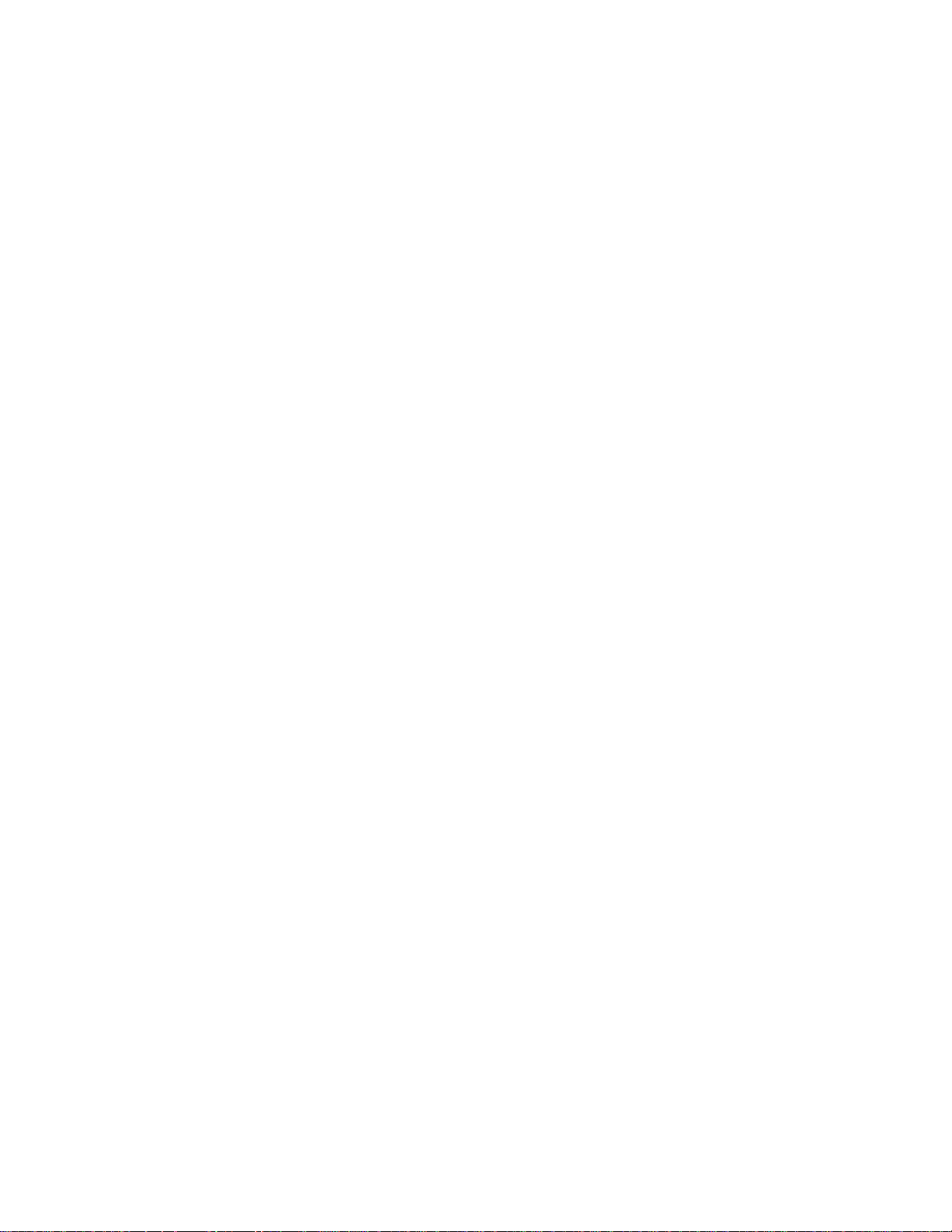
Perguntas Mais Frequentes
TCO92: Impôs normas mais rígidas que a norma MPRII.
TCO95: Tornou as regras TCO92 ainda mais rígidas.
TCO99: Definiu normas e procedimentos de ensaio ainda mais rígidos que a norma TCO95.
TCO’03: Igual à norma TCO99 + Incerteza de teste.
Segurança:
MPRII: Sem exigências.
TCO92/95/99/03: Todos os requisitos.
Poupança de Energia:
MPRII: Sem exigências.
TCO92: Modo espera < 30W, Modo desligado < 8W
TCO95: Modo espera < 30W, Modo desligado < 8W
TCO99: Modo espera < 15 W, modo desligado < 5W
TCO'03:Modo espera < 15W, Modo desligado < 5W
Ergonomia Visual:
MPRII: Sem exigências.
TCO92: Sem exigências.
TCO95: Define regras ergonómicas, incluindo nível mínimo de contraste, cintilação e instabilidade.
TCO99: Tornou as regras TCO95 mais rígidas.
TCO’03: Tornou a regra TCO99 mais rígida para CRT e adoptou novos requisitos para a cor do ecrã
dos monitores TFT LCD.
Ecologia:
MPRII: Sem exigências.
TCO92: Sem exigências.
TCO95: Define normas ecológicas gerais, incluindo preparação da reciclagem, política ambiental e
certificação ambiental.
TCO99: Tornou as normas TCO95 mais rígidas.
TCO'03:Exige informações sobre reciclagem aos utilizadores.
6. Como é que se activa a função de poupança de energia?
file:///D|/EDFU/crt_17_6/edoc/portuguese/FAQ.HTM (2 of 14)2005-04-08 ¤U¤È 02:32:16
Page 23
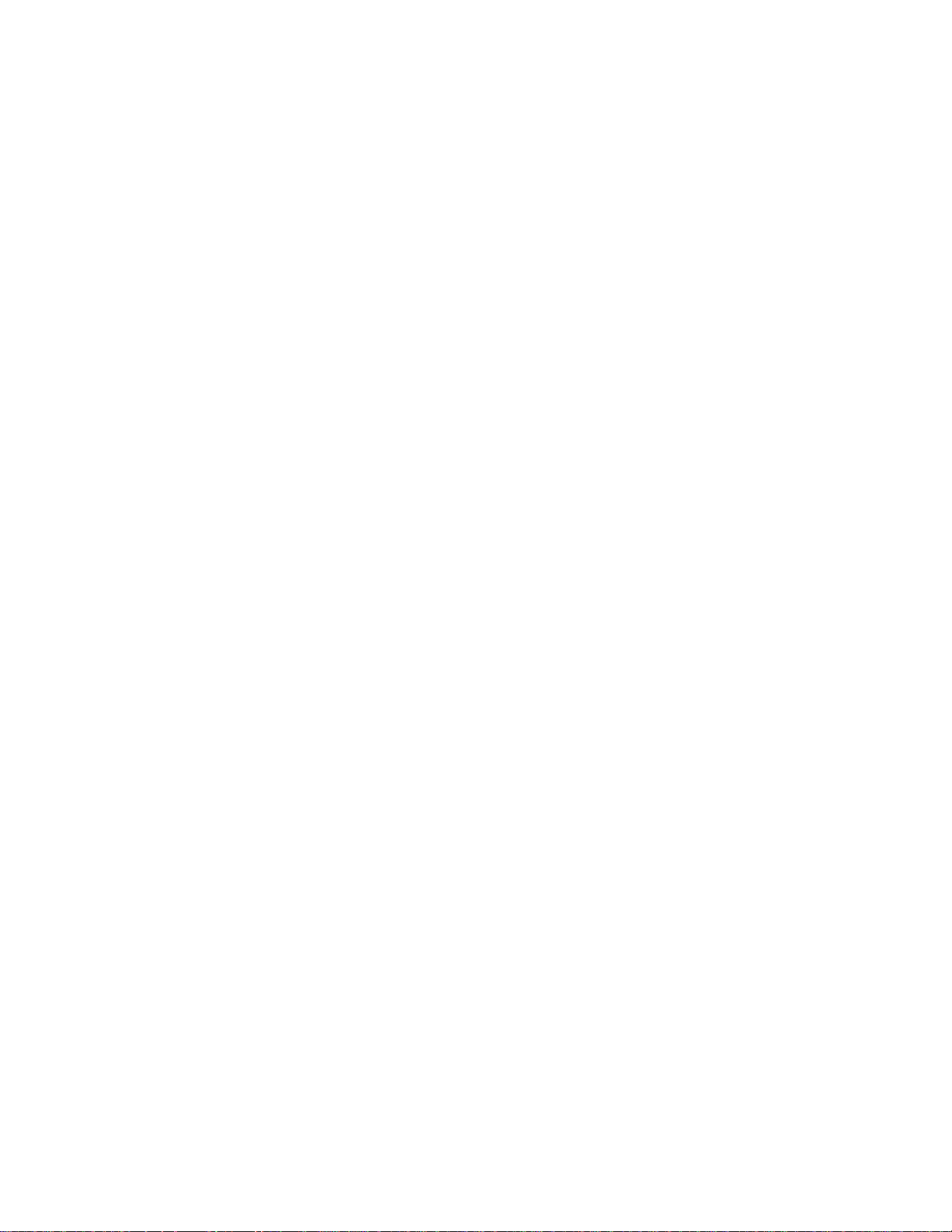
Perguntas Mais Frequentes
Vá para “O meu Computador” e seleccione “Painel de Controlo”, seguindo-se “Controlo de Monitor”.
Seleccione “Selecção de todas as definições” e escolha o modelo do monitor Philips a partir da lista de
controladores predefinidos. A funcionalidade “Plug-and-Play” (ligar e usar) activará automaticamente a
caixa EPA. Em DOS ou Windows 3.1, deve certificar-se primeiramente se o PC suporta a
funcionalidade de poupança de energia.
7. O que é a taxa de actualização?
A “taxa de actualização” descreve o número de vezes que um ecrã inteiro é explorado verticalmente de
segundo a segundo. Por outras palavras: Se a taxa de actualização de um monitor for de 85 Hz, o seu
ecrã é actualizado, ou explorado verticalmente, 85 vezes por segundo. Uma taxa de actualização
superior é significado de melhor estabilidade de imagem e menor cintilação. Uma taxa de actualização
elevada ajuda os utilizadores que trabalham muitas horas à frente do monitor a evitar a fadiga dos
olhos e a tensão. Para alterar a taxa de actualização, vá para “Iniciar/Definições / Painel de Controlo /
Monitor / Propriedades / Definições/Adaptador”, das definições do Windows, para que o monitor se
regule automaticamente à placa de vídeo.
8. Por que motivo a imagem no ecrã parece cintilar?
Normalmente, a cintilação da imagem é provocada por uma taxa de actualização ou interferência
eléctrica. As eventuais soluções podem incluir as seguintes:
● Verifique se os controladores adequados estão instalados para a placa de vídeo
● Certifique-se de que todos os dispositivos eléctricos (como telefones móveis) estão a, pelo
menos, 1 m de distância do monitor
● Coloque o monitor noutro local físico distante de eventuais interferências eléctricas
● Regule a taxa de actualização para 75 Hz ou superior.
9. Como é que regulo a resolução do monitor?
file:///D|/EDFU/crt_17_6/edoc/portuguese/FAQ.HTM (3 of 14)2005-04-08 ¤U¤È 02:32:16
Page 24
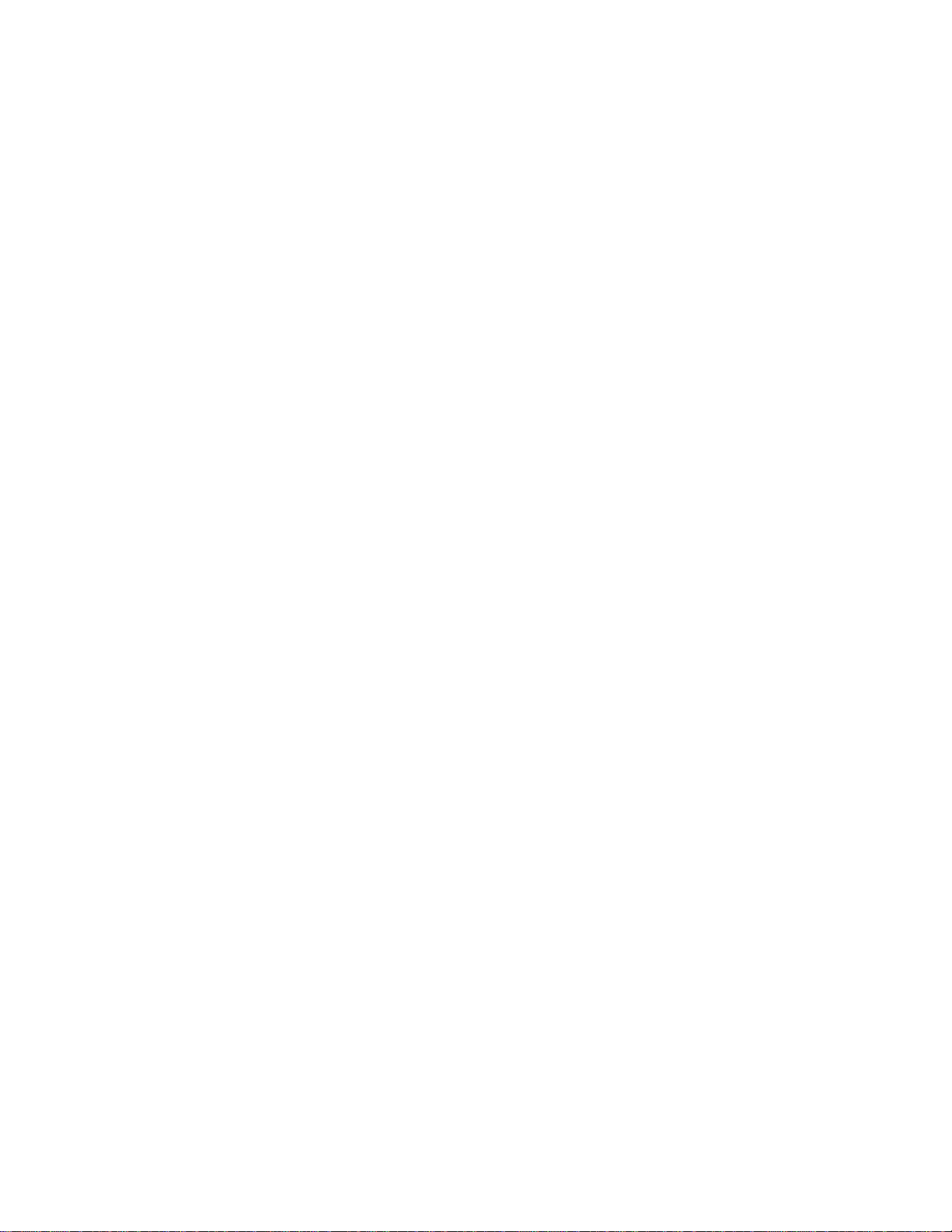
Perguntas Mais Frequentes
As resoluções disponíveis são determinadas pela capacidade da placa de vídeo e controlador gráfico.
No Windows ’95, é possível seleccionar a resolução disponível pretendida por via do menu
“Propriedades do Monitor/Definições”.
10. Como é que posso regular o tamanho, a posição e a rotação do meu ecrã?
Dependendo do modelo, pode utilizar o CustoMax Software, as Instruções no Ecrã (OSD) ou os botões
de controlo do monitor.
11. O que devo fazer se me perder durante a realização de regulações do monitor?
Basta premir o botão OK e, depois, seleccionar “Repor para definições de fábrica” para restaurar todas
as definições.
12. O que significa LightFrame
?
?
LightFrame? é uma descoberta tecnológica da Philips que proporciona uma solução exclusiva e
revolucionária que visa aumentar o brilho e a nitidez do monitor. Com a LightFrame
TM
, o utilizador pode
obter um desempenho com qualidade TV para vídeos e fotografias, sem que isso prejudique o
desempenho do monitor nas janelas utilizadas por outras aplicações.
13. Como é que a LightFrame
?
funciona?
file:///D|/EDFU/crt_17_6/edoc/portuguese/FAQ.HTM (4 of 14)2005-04-08 ¤U¤È 02:32:16
Page 25
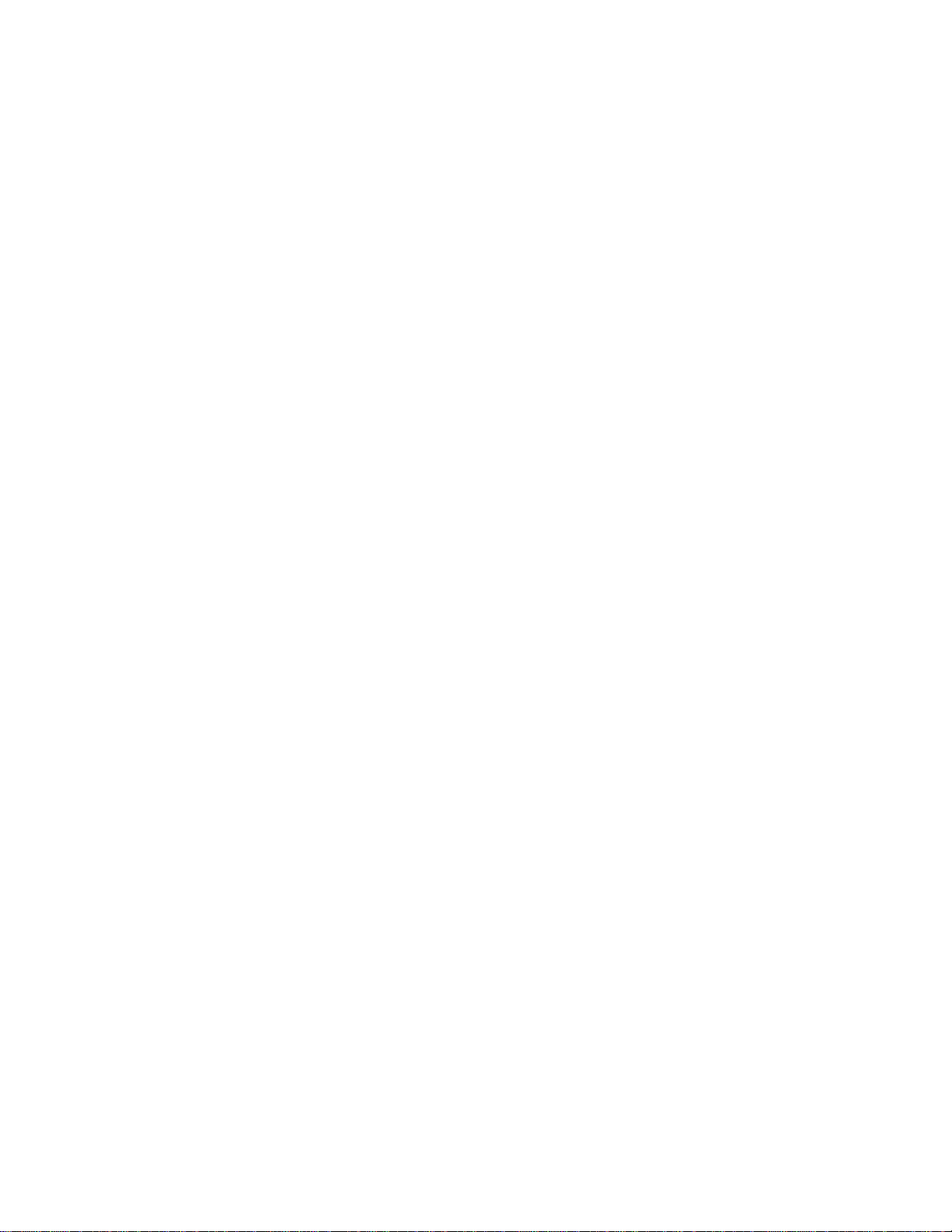
Perguntas Mais Frequentes
A LightFrame? é constituída por uma aplicação de software e um Circuito Integrado (IC) incorporados
no monitor. Em conjunto, melhoram o brilho e a nitidez numa janela ou área do ecrã definida pelo
utilizador. A tecnologia LightFrame
TM
exclusiva melhora excepcionalmente a qualidade de visualização
de fotografias e vídeos.
14. Por que motivo a LightFrame
?
é importante para mim?
Com a With LightFrame?, os monitores Philips seleccionados proporcionam apresentações de vídeos e
fotografias com a qualidade da TV, ao mesmo tempo que mantém o desempenho do monitor em
termos de aplicações baseadas em texto. O resultado é que os filmes e outros vídeos ficam mais
brilhantes e vivos, enquanto as fotografias ficam mais vibrantes e parecidas com a realidade.
15. Esta tecnologia está disponível noutros fabricantes?
A tecnologia LightFrame? foi inventada, desenvolvida e patenteada pela Philips. Trata-se de uma
funcionalidade exclusiva que só se encontra nos monitores Philips.
16. A tecnologia LightFrame
?
encurta a vida útil do monitor?
Não. Em resultado de ensaios exaustivos, concluiu-se que a tecnologia LightFrame? não afecta
negativamente a vida útil dos monitores. Os actuais monitores Philips de última geração utilizam
fósforos melhorados e destinam-se a uma saída de luz elevada. Normalmente, a tecnologia
LightFrame
?
realça as fotografias e os vídeos. Embora o brilho máximo da área realçada seja muito
aumentado, o brilho médio – um factor determinante na deterioração do tubo de raios catódicos – não é
normalmente aumentado. Em qualquer caso, há um circuito Limitador de Feixe Automático (ABL) que
mantém o brilho médio máximo de um monitor a níveis aceitáveis.
file:///D|/EDFU/crt_17_6/edoc/portuguese/FAQ.HTM (5 of 14)2005-04-08 ¤U¤È 02:32:16
Page 26
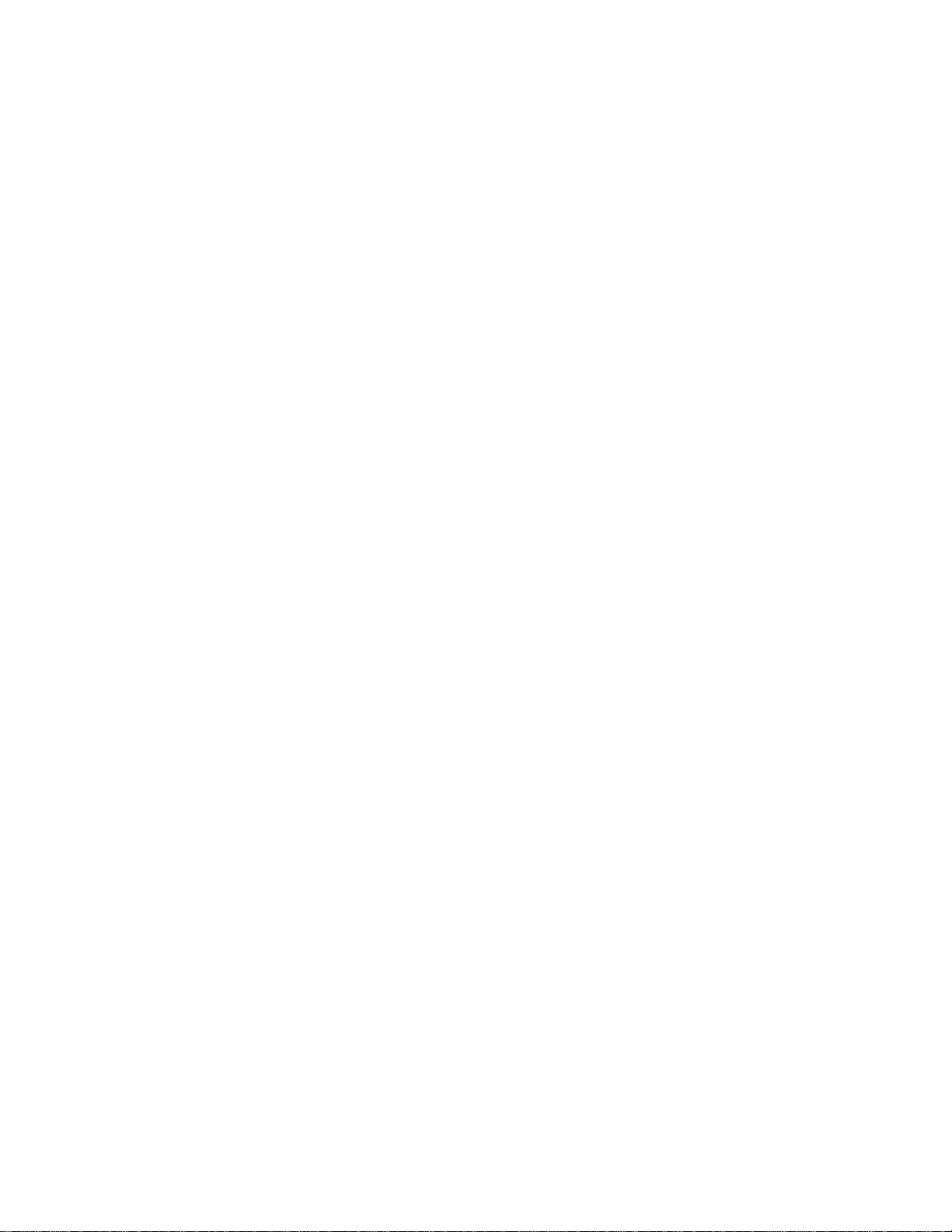
Perguntas Mais Frequentes
Obtenho uma mensagem que me informa de que o monitor “pode não suportar LightFrame? ”.
Tenho a certeza de que suporta. O que é que está a funcionar mal?
Só é possível determinar se o monitor está equipado com a tecnologia LightFrame? através de um
controlador Philips; os controladores genéricos do Windows não têm essa capacidade. Instale o
controlador Philips especial fornecido com o monitor. Se a mensagem continuar intermitente depois de
instalar o controlador Philips, ignore-a. A tecnologia LightFrame
TM
funcionará correctamente.
18. O que é que acontece se o sistema deixar de estar ligado a um monitor activado para a
tecnologia LightFrame? – por exemplo, quando uso o meu computador portátil em viagem?
A característica exclusiva LightFrame? da Philips exige o funcionamento conjunto do hardware
residente no monitor e do software instalado no sistema. Só funciona se um monitor com o hardware
incorporado receber comandos do software do sistema. Sem o monitor equipado com hardware
LightFrame
TM
e o software do sistema, a funcionalidade LightFrame
?
não funciona.
19. O que é que significa "XtraSpace Design" (XSD)?
XSD significa XtraSpace Design, uma descoberta da Philips que reduz a área de ocupação do
dispositivo de monitor CRT. Os monitores XSD da Philips combinam a área de ocupação frente/trás
mais pequena do mundo, com um excelente desempenho da parte frontal do ecrã.
file:///D|/EDFU/crt_17_6/edoc/portuguese/FAQ.HTM (6 of 14)2005-04-08 ¤U¤È 02:32:16
Page 27
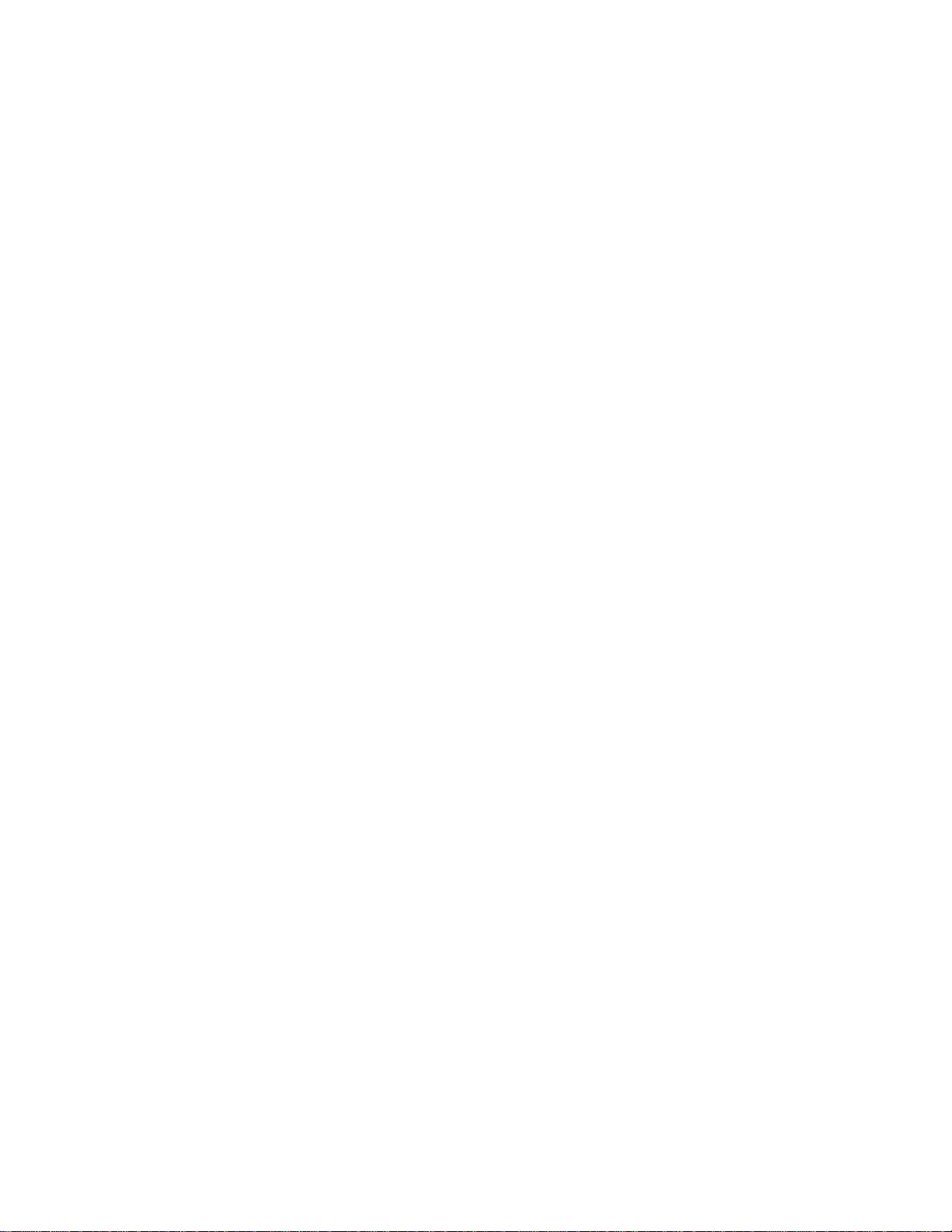
Perguntas Mais Frequentes
20. Como é que a Philips conseguiu chegar ao XtraSpace Design?
A Philips chegou a esta descoberta em termos de dispositivos de monitor CRT de reduzida área de
ocupação através de tubos de pequena espessura e um processo de concepção concentrado que
eliminou todos os milímetros a mais relativamente às necessidades de espaço de secretária do monitor
XSD.
21. Qual é a solução apresentada pela Philips em termos de som?
Nem todos os utilizadores precisam de capacidades de multimédia. Para disponibilizar aos utilizadores
liberdade de escolha, a Philips fornece uma base Multimédia opcional (número de tipo: 6G3B10). A
Base Multimédia substitui o pedestal padrão do monitor de fácil remoção.
22. Que modelos podem ser incorporados com a Base Multimédia?
Os seguintes modelos podem ser incorporados com a Base Multimédia: 107B5, 107E6,107F6, 107S6,
107T6.
23. Quais são as especificações da Base Multimédia da Philips?
Consulte as especificações da Base Multimédia na página de informações sobre o produto.
24. Por que motivo a Base Multimédia é melhor do que colunas independentes?
file:///D|/EDFU/crt_17_6/edoc/portuguese/FAQ.HTM (7 of 14)2005-04-08 ¤U¤È 02:32:16
Page 28
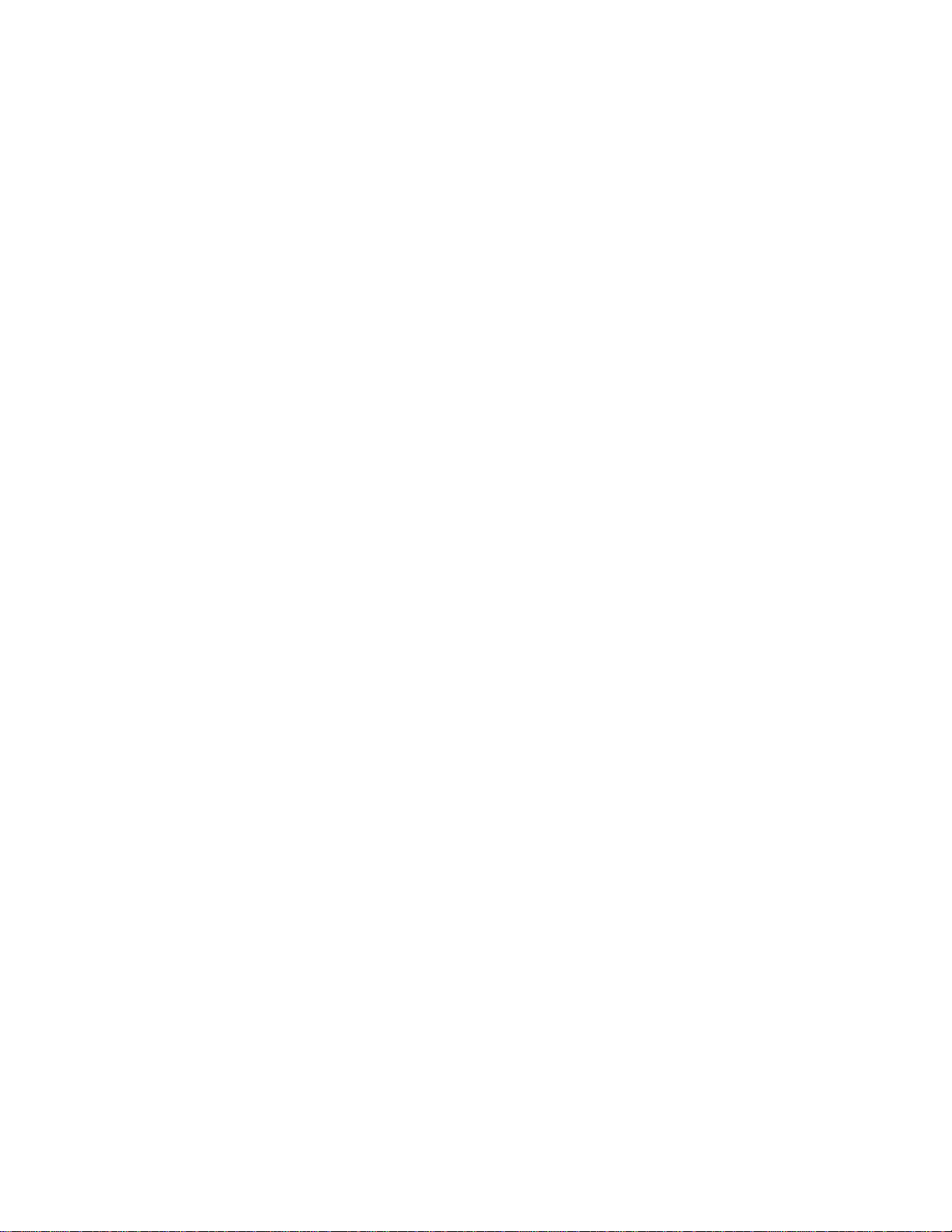
Perguntas Mais Frequentes
A principal vantagem da Base Multimédia é o reduzido espaço que ocupa. Na realidade, quase não
ocupa espaço nenhum: a espessura e a largura do monitor permanecem inalteradas. Só a altura do
monitor aumenta somente 3 centímetros.
25. Onde posso comprar uma Base Multimédia para incorporar num monitor Philips?
Contacte com o concessionário/revendedor para obter mais informações.
26. Qual é a função da Calibragem Automática?
Faz com que o monitor tenha um melhor desempenho e dure mais tempo. À medida que um monitor
envelhece, gradualmente, o seu brilho deteriora-se e a sua cor altera-se. Este processo bem conhecido
afecta todos os monitores. Assim, após vários anos, o brilho do monitor desce para um nível inferior a
50% do seu valor original. Nessa altura, considera-se que a vida útil do monitor terminou. A Calibragem
Automática reajusta regularmente a temperatura de cores e a luminância para os seus valores
originais.
27. De que modo é que posso beneficiar com a característica Calibragem Automática da
Philips?
Com a Calibragem Automática, a luminância do monitor demora 33% mais a atingir o nível de 50% que
marca o fim da vida útil do dispositivo. Graças à Calibragem Automática, os monitores com uma vida
útil normal de 10 mil horas, por exemplo, durariam 13.300 horas, ou seja, um terço mais.
28. De que forma funciona a Calibragem Automática?
file:///D|/EDFU/crt_17_6/edoc/portuguese/FAQ.HTM (8 of 14)2005-04-08 ¤U¤È 02:32:16
Page 29
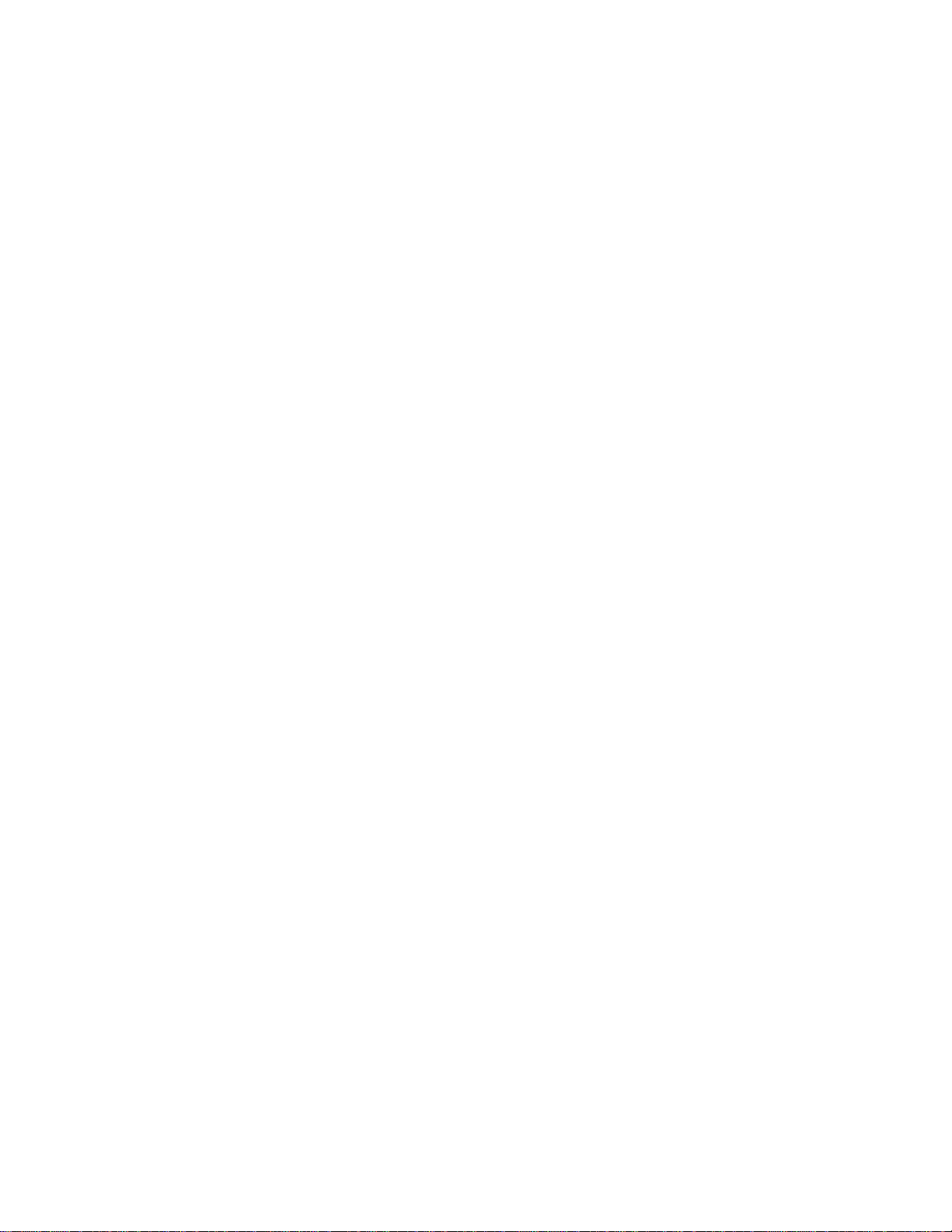
Perguntas Mais Frequentes
Durante o processo de calibragem, são apresentadas no ecrã várias imagens a preto e branco
predefinidas. As correntes de feixes do canhão vermelho, verde e azul são precisamente medidas e
comparadas com os valores originais armazenados no monitor. Ao reajustar os valores de canho dos
canhões individuais, o desvio é reduzido a zero. Os valores predefinidos são armazenados durante a
produção. Se o utilizador definir uma nova temperatura de cores, este novo valor é guardado como o
novo valor predefinido.
29. Quando é que se deve proceder à calibragem?
O processo de calibragem leva menos de seis segundos. Durante este período, são apresentadas
diversas imagens específicas. Depois de concluído o processo, a imagem original volta a ser
apresentada. A calibragem constante não é necessária. A calibragem deverá ser realizada depois de o
monitor ter aquecido. A Calibragem Automática é realizada quando o monitor recebe um sinal,
indicando uma mudança iminente para o seu modo de poupança/espera.
30. Que modelos de monitores Philips estão equipados com a funcionalidade Calibragem
Automática?
A Calibragem Automática está actualmente disponível nos novos 201P, 201B e 109P.
31. O Menu Principal apresenta “OSD MAIN MENU LOCKED”. Premir os painéis de controlo
frontais não produz efeitos. Como é que desbloqueio esta função?
Prima e mantenha premida a tecla de menu OSD durante cerca de 15 segundos até a imagem
apresentar “OSD MAIN MENU UNLOCKED”,
32. O ecrã apresenta “NO SYNC INPUT”, como é que posso apagar esta mensagem?
file:///D|/EDFU/crt_17_6/edoc/portuguese/FAQ.HTM (9 of 14)2005-04-08 ¤U¤È 02:32:16
Page 30

Perguntas Mais Frequentes
Verifique o seguinte para obter eventuais soluções:
● Pinos dobrados no cabo de vídeo
● Certifique-se de que o computador está ligado
● Certifique-se de que o Cabo VGA está devidamente ligado
● Certifique-se de que o conector BNC/D-Sub na parte traseira do monitor está na posição
correcta; os modelos mais novos têm esta opção nas Instruções no Ecrã (OSD), em Selecção
de Sinal de Entrada.
● A placa de vídeo poderá não cumprir a norma VESA (tente o monitor com outro computador)
33. Por que motivo o monitor apresenta a mensagem “Out of Range”?
A placa de vídeo instalada no computador poderá ser demasiado elevada para as especificações do
monitor. Para obter pormenores sobre o modo como baixar a resolução para se adaptar ao sistema
operativo, contacte com o fabricante do computador.
34. O que significa Moiré? Por que motivo o monitor apresenta este fenómeno ondulado?
A distorção ondulada é um efeito ou fenómeno natural do CRT que tem o aspecto de um padrão
ondulado, sendo repetitivo e sobreposto no ecrã como imagens com ondulação. Há algumas sugestões
que ajudam a reduzir ou minimizar os efeitos:
● Há monitores equipados com uma funcionalidade de cancelamento da ondulação (Moiré); active-
a para a posição “ON” ou regule a função de cancelamento da ondulação (Moiré) através do
OSD no monitor.
● Altere a resolução para a norma recomendada relativamente ao tamanho do monitor específico.
● Altere o padrão/esquema de visualização do Windows para um padrão em que a ondulação
(Moiré) seja menos visível.
● Altere o tamanho horizontal e vertical para optimizar a redução do efeito de ondulação (Moiré).
35. Parece que falta uma ou mais cores no monitor. Que devo fazer para solucionar este
problema?
● Se também faltar uma cor no menu OSD, contacte com a assistência para obter mais
informações.
● Defina a temperatura de cores para a coordenação de cores 9300
● Verifique se o cabo de vídeo tem pinos dobrados
file:///D|/EDFU/crt_17_6/edoc/portuguese/FAQ.HTM (10 of 14)2005-04-08 ¤U¤È 02:32:16
Page 31

Perguntas Mais Frequentes
● É provável que a placa de vídeo tenha alguma deficiência (experimente o monitor com outro
computador).
36. Quando desmagnetizo o monitor, este produz um ruído alto. É normal?
É. Quando se desmagnetiza um monitor através do OSD, é normal que o monitor produza um ruído
relativamente alto. Chama-se a atenção para o facto de muitos modelos não permitirem a
desmagnetização mais do que uma vez num espaço de tempo determinado (máximo de 10 minutos),
por que a unidade dispõe de uma resistência sensível à temperatura. Durante a desmagnetização da
unidade, a resistência aumenta de valor com o calor e, ao atingir uma certa temperatura, a resistência
aumentará e impedirá que a corrente atinja a bobina de desmagnetização. É isto que pára o
desmagnetizador e, à medida que o dispositivo arrefece, a sua resistência aumenta, permitindo que o
desmagnetizador volte a funcionar. Este processo é intencional e é padrão na indústria, não se
aplicando exclusivamente aos monitores da Philips. Chama-se a atenção para o facto de nem todos os
modelos da Philips disporem desta função de desmagnetização manual. Há modelos fabricados com
uma funcionalidade de desmagnetização automática que desmagnetiza automaticamente o monitor
quando este é ligado.
37. Como é que regulo a imagem no ecrã?
Para regular a imagem deve realizar o seguinte:
● Redefinir o monitor através do menu OSD
● Regular o tamanho Horizontal (largura) e/ou Vertical (altura) no OSD
● Alterar a temporização do monitor de modo a funcionar com a resolução recomendada
38. A aresta da imagem no ecrã parece estar distorcida. Que posso fazer para solucionar este
problema?
file:///D|/EDFU/crt_17_6/edoc/portuguese/FAQ.HTM (11 of 14)2005-04-08 ¤U¤È 02:32:16
Page 32

Perguntas Mais Frequentes
Para regular a imagem deve realizar o seguinte:
● Normalmente, as interferências magnéticas ou eléctricas afectam a geometria da imagem.
Coloque o monitor num local físico diferente.
● Recoloque o monitor das predefinições de fábrica através do menu OSD
● Entre no Menu Geometria do OSD do monitor e proceda às regulações necessárias
● Altere a temporização do monitor para a resolução recomendada
39. A imagem parece demasiado difusa. Que posso fazer para solucionar este problema?
Regule o Brilho e/ou o Contraste através do OSD do monitor. Há modelos que têm uma Selecção de
Entrada de Vídeo
em Controlos Avançados nas Instruções no Ecrã do monitor. A maioria dos monitores exige uma
definição em 0,7V.
Para eventuais soluções, deverá ter em conta o seguinte:
● Se o menu Instruções no Ecrã (OSD) também estiver difuso, contacte com a assistência para
reparar.
● Redefina o monitor através do menu Instruções no Ecrã (OSD)
● Altere as definições da temperatura de cores para a coordenação de cores 9300 através do
menu (instruções no Ecrã) OSD
● Defina o contraste para o nível máximo (100) e o brilho para o nível médio (50)
É provável que a placa de vídeo tenha alguma deficiência (experimente o monitor com outro
computador)
40. Reparei na existência de duas linhas horizontais finas no ecrã do monitor Philips. É normal?
Este fenómeno pode acontecer nos monitores 107P, 109P e 202P da Philips e é normal. O monitor
utiliza uma Grelha de Abertura, que é constituída por fios verticais finos para alinhar os feixes de
electrões com os fósforos no ecrã. Para impedir que estes fios verticais vibrem e para os manter
adequadamente alinhados ao tubo de imagem, são necessários dois fios horizontais de atenuação.
Estes encontram-se a um terço e dois terços do topo do ecrã. O resultado é que verá duas linhas
horizontais muito finas no ecrã porque estes fios produzem uma ligeira sombra na superfície do ecrã.
Recorrendo à tecnologia Grelha de Abertura, encontrará estes fios (linhas) em qualquer monitor Philips
e de outras marcas.
file:///D|/EDFU/crt_17_6/edoc/portuguese/FAQ.HTM (12 of 14)2005-04-08 ¤U¤È 02:32:16
Page 33

Perguntas Mais Frequentes
41. Como é que posso aumentar a apresentação de cores do monitor?
O montante de cores que podem ser apresentadas no ecrã do computador depende do volume de
memória de vídeo da respectiva placa. Para tirar o máximo da placa de vídeo, será necessário instalar
os controladores mais recentes no computador ou actualizar a memória das placas de vídeo. Consulte
o fabricante do computador ou placas de vídeo para obter mais informações.
42. Por que motivo não aparece nenhuma imagem no monitor?
● Verifique se a tomada de parede tem electricidade. Verifique se há electricidade, ligando outro
aparelho.
● Assegure-se de que o cabo de electricidade está correctamente ligado à tomada de parede e ao
monitor.
● Verifique se o botão da electricidade está ligado.
● Desligue a ficha do monitor durante cerca de 1 minuto e, depois, volte a ligá-la. Ligue
novamente o monitor.
43. Por que motivo não aparece nenhuma imagem no monitor apesar de o LED de electricidade
estar amarelo/âmbar a piscar a verde?
● Reinicie o computador ao mesmo tempo que mantém a tecla Ctrl premida no computador. Se vir
uma imagem durante o procedimento de reiniciação, verifique as definições da placa de vídeo
(em Windows, vá para Painel de Controlo e seleccione Monitor).
● Verifique se o cabo de vídeo está danificado, dobrado ou se qualquer um dos pinos do conector
está danificado (tenha em conta que em todos os conectores VGA falta um pino). Se estiver
danificado, substitua-o por um cabo novo.
● Verifique se o cabo está devidamente ligado ao computador.
● Prima uma tecla qualquer do teclado para reavivar o computador do modo de poupança de
energia.
44. Por que motivo não aparece nenhuma imagem no monitor apesar de o LED de electricidade
estar verde?
● Verifique a definição de contraste e brilho do monitor. Em primeiro lugar, prima e mantenha
premido o botão
5 (-) para aumentar o contraste e, seguidamente, prima e mantenha premido
file:///D|/EDFU/crt_17_6/edoc/portuguese/FAQ.HTM (13 of 14)2005-04-08 ¤U¤È 02:32:16
Page 34

Perguntas Mais Frequentes
o botão 4 (+) para aumentar o brilho. Estes botões encontram-se à frente do monitor.
● Prima o botão 5(-) e o botão OK ao mesmo tempo para ligar a entrada A|B.
● Experimente e repita o anterior passo 48.
45. Por que motivo a imagem desaparece depois de premir rapidamente o botão de ligar/
desligar?
Trata-se de uma funcionalidade exclusiva da Philips destinada a preservar a vida útil do monitor. Entre
o acto de desligar e ligar o monitor deve decorrer um tempo mínimo de 5 segundos, após o que o
monitor será restaurado.
file:///D|/EDFU/crt_17_6/edoc/portuguese/FAQ.HTM (14 of 14)2005-04-08 ¤U¤È 02:32:16
Page 35

Glossary
Glossário
AB C D E F GH I J K L M N O P Q R S T U V W X Y Z
A
Autoscan
Uma funcionalidade baseada em microprocessador dos monitores Philips Brilliance com
capacidade de detectar automaticamente frequências horizontais e verticais de sinais de entrada
com os da placa de vídeo instalada. Assim, um monitor autoscan tem a possibilidade de funcionar
com múltiplas placas de vídeo. MultiSync, uma marca registada da NEC, proporciona uma função
idêntica.
REGRESSAR AO TOPO DA PÁGINA
B
Almofada equilibrada
Consultar distorção geométrica
Ligação BNC
Uma construção especial do conector utilizado em certos monitores com uma elevada frequência
de pesquisa horizontal. A ligação BNC pode proporcionar uma blindagem óptima e impedância de
características coincidentes do percurso do sinal de vídeo para garantir o melhor desempenho em
termos de vídeo.
file:///D|/EDFU/crt_17_6/edoc/portuguese/GLOSSARY/GLOSSARY.HTM (1 of 23)2005-04-08 ¤U¤È 02:32:17
Page 36

Glossary
REGRESSAR AO TOPO DA PÁGINA
C
Marcação CE
A marcação CE é aposta nos produtos segundo as directivas EMC e LV (equipamentos de baixa
tensão), em cumprimento dos requisitos de segurança da Comunidade Europeia, EMI e EMS,
sendo obrigatória nos produtos para venda na Comunidade Europeia.
Temperatura de cor
Uma forma de descrever a cor de uma fonte de radiação em termos da temperatura (em graus
Kelvin) de um corpo negro que irradia com a mesma frequência dominante da fonte.
A maioria dos monitores Philips tem a possibilidade de definir a temperatura de cor para um valor
pretendido.
Contraste
file:///D|/EDFU/crt_17_6/edoc/portuguese/GLOSSARY/GLOSSARY.HTM (2 of 23)2005-04-08 ¤U¤È 02:32:17
Page 37

Glossary
O rácio entre o brilho das partes mais brilhantes e mais escuras de uma imagem. A parte mais
escura de uma imagem é definida pelo brilho do fósforo não excitado, que se rege pelo grau com o
qual a luz ambiente é reflectida. Assim, o contraste é reduzido em condições de elevados níveis de
luz ambiente. Os tubos Black Matrix reflectem menos luz ambiente e, por isso, apresentam um
contraste superior ao de outros tubos.
Erro de convergência
Desalinhamento dos feixes que provoca a passagem de um ou mais dos três feixes pela abertura
errada na máscara de sombra e a activação de um ponto de fósforo na tríade errada.
O erro de convergência é expresso em milímetros, frequentemente, em três pontos bem definidos
no ecrã, designados A, B e C (consultar figura). É também conhecida por convergência errada.
Pontos em que o erro de convergência é especificado
.
Correcção do erro de convergência
Um método de correcção do erro de convergência para garantir que todos os três feixes assentem
em simultâneo na mesma tríade. Normalmente, isto é possível através de bobinas especiais de
correcção do erro de convergência na unidade de deflexão.
file:///D|/EDFU/crt_17_6/edoc/portuguese/GLOSSARY/GLOSSARY.HTM (3 of 23)2005-04-08 ¤U¤È 02:32:17
Page 38

Glossary
CRT
Tubo de raios catódicos - o termo geral para todos os tubos em que um ou mais feixes de electrões
emitidos por um catódio são periodicamente pesquisados num ecrã de fósforo por via de circuitos
de deflexão. Uma forma especial do tubo de raios catódicos é o tubo de TV e de monitores.
REGRESSAR AO TOPO DA PÁGINA
D
DDC (Canal de Dados do Monitor)
O DDC é um canal de comunicação para monitores e computadores. A funcionalidade DDC
permite ao controlador do monitor ser automaticamente configurado para uma utilização óptima do
monitor sem intervenção manual do utilizador. O DDC é implementado no âmbito da nova
abordagem "Plug & Play" lançada no mercado de PCs com vista a aumentar a facilidade para os
utilizadores.
Os três níveis desenvolvidos para "Plug & Play" são: (1) DDC1, o monitor envia dados para o PC;
(2) DDC2B, o PC pode pedir informações ao monitor; e (3) DDC2Bi, que é uma comunicação de
file:///D|/EDFU/crt_17_6/edoc/portuguese/GLOSSARY/GLOSSARY.HTM (4 of 23)2005-04-08 ¤U¤È 02:32:17
Page 39

Glossary
duas vias - o monitor pode ser endereçado e a placa do PC ou gráfica pode dar comandos ao
monitor.
DDC 1/2B
Consultar DDC.
DDC 2Bi
Consultar DDC.
Desmagnetização
O processo de desmagnetização da máscara de sombra e peças metálicas associadas de um tubo
de imagem, no momento da respectiva ligação, para minimização da distorção da imagem.
Normalmente, este efeito é conseguido por meio de uma bobina especial de desmagnetização
através da qual passa uma corrente alterna de declínio para gerar um campo magnético alterno
que, gradualmente, enfraquece para desmagnetizar o tubo. Há monitores que disponibilizam uma
ferramenta de desmagnetização manual que pode ser activada em qualquer momento.
Controlo digital
Controlo digital baseado em microprocessador dos parâmetros da imagem e modos de vídeo para
um controlo total das definições e modos da imagem, assim como a recuperação instantânea de
todas as definições com um único botão. Trata-se de uma funcionalidade muito avançada que
permite que o utilizador passe para qualquer modo pretendido em qualquer momento sem ter de
perder tempo a reajustar a imagem. Está actualmente disponível na maioria dos monitores Philips.
Distância entre pontos
A distância mais curta entre dois pontos de fósforo da mesma cor no ecrã. Quanto mais pequena
for a distância entre pontos, melhor será a resolução do monitor.
file:///D|/EDFU/crt_17_6/edoc/portuguese/GLOSSARY/GLOSSARY.HTM (5 of 23)2005-04-08 ¤U¤È 02:32:17
Page 40

Glossary
Velocidade de pontos
Frequência em MHz do relógio de pontos. É uma medida da velocidade em que os dados são
transferidos entre a placa de vídeo e os circuitos de processamento subsequentes.
Também conhecido por velocidade dos pontos de vídeo.
REGRESSAR AO TOPO DA PÁGINA
E
Normas de radiação electromagnética
Conjunto de normas internacionais que visam limitar as emissões electromagnéticas dos
file:///D|/EDFU/crt_17_6/edoc/portuguese/GLOSSARY/GLOSSARY.HTM (6 of 23)2005-04-08 ¤U¤È 02:32:17
Page 41

Glossary
monitores. Actualmente, há duas normas importantes que resultam ambas de regulamentos
aplicados originalmente pelas autoridades suecas.
MPR-II
A norma originalmente proposta pelo Conselho Nacional Sueco de Medição e Ensaio. Define os
níveis máximos de radiação electromagnética emitida pelos monitores, tendo sido adoptada como
norma mundial. A MPR-II define os níveis máximos admissíveis dos campos electrostáticos,
magnéticos e eléctricos medidos a uma distância de 50 cm do centro do monitor (consultar quadro).
TCO
Em 1991, a Swedish Tjänstemannens Central Organization (TCO, Confederação Sueca de
Empregados Profissionais) definiu uma norma ainda mais rígida do que a MPR-II, em especial,
para campos eléctricos alternados (AEF). A norma TCO é mais rígida porque não só os níveis dos
campos admissíveis são reduzidos em comparação com a MPR-II, como a distância de medição é
também reduzida (consultar quadro).
Normas de radiação electromagnética
EMI (Interferência Electromagnética)
A radiação eléctrica e/ou magnética proveniente do equipamento eléctrico ou electrónico em
funcionamento.
EMS (Suporte Electromagnético)
A capacidade de o equipamento eléctrico ou electrónico funcionar correctamente no ambiente com
interferências eléctricas e/ou magnéticas.
REGRESSAR AO TOPO DA PÁGINA
F
Cintilação
Variações muito rápidas na intensidade da imagem provocadas pelo tempo limitado exigido para o
feixe de electrões pesquisar uma imagem no ecrã. Ocorrem dois tipos de cintilação: cintilação de
linhas provocada pelo feixe de electrões a pesquisar cada linha da imagem; e cintilação de
file:///D|/EDFU/crt_17_6/edoc/portuguese/GLOSSARY/GLOSSARY.HTM (7 of 23)2005-04-08 ¤U¤È 02:32:17
Page 42

Glossary
fotograma (ou cintilação de campo se a imagem estiver entrelaçada) provocada pela taxa de
repetição do fotograma de 50 fotogramas/segundo. A cintilação de fotogramas é detectada com o
software GUI e DTP (que tem um fundo claro), podendo ser muito incomodativa, especialmente
para quem trabalha regularmente com monitores - contribuindo para o cansaço dos olhos, dores de
cabeça, desfocagem visual, tensão, etc. Porém, o problema pode ser eliminado com o aumento da
taxa de actualização (número de fotogramas/segundo) do monitor para um valor superior próximo
de 70 Hz. Parece que a sensibilidade à cintilação diminui com o adiantar da idade.
REGRESSAR AO TOPO DA PÁGINA
H
Hertz
A unidade de frequência que adopta o nome do físico Heinrich Hertz (1857-1894). 1 hertz (Hz) é
igual a 1 ciclo/segundo.
Distância entre pontos horizontal
Consultar distância entre pontos.
Frequência de pesquisa horizontal
Igualmente designada por frequência de linhas e expressa em kHz, é o número de linhas de vídeo
escritas no ecrã todos os segundos (da esquerda para a direita). Quanto maior for a frequência da
pesquisa horizontal, melhor a resolução (ou seja, maior a resolução e/ou maior a taxa de
actualização).
REGRESSAR AO TOPO DA PÁGINA
file:///D|/EDFU/crt_17_6/edoc/portuguese/GLOSSARY/GLOSSARY.HTM (8 of 23)2005-04-08 ¤U¤È 02:32:17
Page 43

Glossary
I
Ficheiro INF
Ficheiro INF (Ficheiro de Informação)
Os ficheiros de informação (INF) armazenam informações num formato específico. As funções de
configuração recuperam informações do ficheiro INF para utilizar nas operações de instalação. Os
exemplos de tipo de informações guardadas no ficheiro INF incluem o INI e alterações de registos,
nomes de ficheiros e locais dos ficheiros de origem em meios de origem.
Entrelaçado/não entrelaçado
Entrelaçado.
O método de escreve uma imagem no ecrã, escrevendo-se inicialmente todas as linhas pares e,
depois, todas as linhas ímpares da imagem. Resultado: A imagem é constituída por duas metades
de imagens (ou campos) entrelaçadas. Ao proceder ao entrelaçamento, uma frequência vertical
(ou campo) de 50 Hz dignifica uma frequência de imagem (ou fotograma) de 25 Hz.
Não entrelaçado.
O método de escrever uma imagem no ecrã com linhas de vídeo sucessivas da imagem de modo a
que a totalidade do fotograma seja escrita no ecrã num conjunto vertical de feixes. Com um
monitor não entrelaçado, uma frequência vertical (ou campo) de 50 Hz dignifica uma frequência de
imagem (ou fotograma) de 50 Hz. Em qualquer resolução, os modos não entrelaçados são
preferíveis aos modos entrelaçados; porém, a geração de modos não entrelaçados é mais
dispendiosa.
file:///D|/EDFU/crt_17_6/edoc/portuguese/GLOSSARY/GLOSSARY.HTM (9 of 23)2005-04-08 ¤U¤È 02:32:17
Page 44

Glossary
REGRESSAR AO TOPO DA PÁGINA
L
Linearidade
O grau para aferir se o local real de um pixel no ecrã corresponde ao seu local previsto. ( consultar
a figura )
file:///D|/EDFU/crt_17_6/edoc/portuguese/GLOSSARY/GLOSSARY.HTM (10 of 23)2005-04-08 ¤U¤È 02:32:17
Page 45

Glossary
Frequência de linhas
Consultar Frequência de pesquisa horizontal.
Monitor de baixa emissão
Um monitor que cumpre as normas internacionais sobre radiação.
Consultar Normas de radiação electromagnética.
Campos eléctricos e magnéticos de baixa frequência
Campos alternados gerados pela unidade de deflexão. Estes campos são cada vez mais objecto
de atenção por parte das autoridades governamentais, empresas e media. Embora não haja
provas científicas que indiquem que as emissões dos monitores são nocivas, tem-se investido no
sentido de reduzir as emissões com base no princípio "melhor estar seguro do que lamentar".
Actualmente, há duas áreas de interesse: campos eléctricos e magnéticos de frequência muito
baixa (VLF) que variam entre 2 kHz e 400 kHz, e campos de frequência extremamente baixa
(ELF), que variam entre 5 Hz e 2 kHz.
Consultar também Normas de radiação electromagnética.
REGRESSAR AO TOPO DA PÁGINA
M
Efeito Moiré
Um padrão de franja resultante da interferência entre dois padrões de linha sobrepostas.
Num monitor, é o resultado da interferência entre o padrão de máscara de sobre e a informação de
vídeo (moiré de vídeo), e entre o padrão de máscara de sombra e o padrão de linha horizontal
(moiré de scan), É representado como padrões ondulados no ecrã e é mais detectável com o
file:///D|/EDFU/crt_17_6/edoc/portuguese/GLOSSARY/GLOSSARY.HTM (11 of 23)2005-04-08 ¤U¤È 02:32:17
Page 46

Glossary
aumento da resolução do monitor. Uma vez que o sinal de vídeo muda continuamente, pouco se
pode fazer relativamente ao moiré de vídeo. O moiré de scan depende da frequência de procura
horizontal e pode ser aliviado com a escolha adequada da frequência. Os monitores Autoscan
(MultiSync), que funcionam num intervalo de frequências de procura, podem, por vezes, apresentar
o efeito moiré em certos modos de vídeo.
MPR
Consultar Normas de radiação electromagnética.
Monitor MultiSync
Consultar monitor Autoscan.
REGRESSAR AO TOPO DA PÁGINA
N
Não entrelaçado
Consultar Entrelaçado/não entrelaçado.
REGRESSAR AO TOPO DA PÁGINA
O
OSD (Instruções no Ecrã)
Esta funcionalidade permite que o utilizador final regule directamente o desempenho do ecrã e os
parâmetros do monitor através da janela de instruções no ecrã. Consultar a secção CustoMax em
file:///D|/EDFU/crt_17_6/edoc/portuguese/GLOSSARY/GLOSSARY.HTM (12 of 23)2005-04-08 ¤U¤È 02:32:17
Page 47

Glossary
CrystalClear.
Overscan
A prática na qual áreas sem informações de vídeo úteis são pesquisadas fora da área do ecrã
visível para utilizar ao máximo o ecrã para visualização de informações de vídeo activas. Esta
prática é ocasionalmente necessária porque há placas de vídeo que geram um padrão de vídeo
que é mais pequeno que a área de ecrã visível, dando origem a uma imagem que é mais pequena
(e menos legível) do que é necessário.
REGRESSAR AO TOPO DA PÁGINA
P
Distorção de Paralelogramo
Consultar Distorção geométrica.
Fósforo
Denominação genérica para a categoria de substâncias que apresentam luminescência. Para
produzir uma imagem no ecrã, são depositados fósforos na superfície interior do ecrã do tubo de
imagem e excitados até à luminescência pelo feixe electrónico. Os exemplos tipo de fósforos são o
fósforo de persistência média a curta P22 e o fósforo de elevada saturação de cores EBU.
Distorção de Almofada
Consultar Distorção geométrica.
Pixel
file:///D|/EDFU/crt_17_6/edoc/portuguese/GLOSSARY/GLOSSARY.HTM (13 of 23)2005-04-08 ¤U¤È 02:32:17
Page 48

Glossary
Abreviatura de elemento de imagem, o elemento mais pequeno da imagem que é possível
apresentar no ecrã. Quanto mais pequeno for o tamanho do pixel, melhor será a resolução do
monitor. O tamanho do pixel é determinado pelo tamanho do ponto de electrões e não
necessariamente pela distância entre pontos (o tamanho da tríade). Assim, um monitor com um
grande ponto de electrões que abrange várias tríades podem apresentar uma baixa resolução
apesar de a sua distância entre pontos ser pequena.
Frequência dos pixels
O número de pixels que é possível escrever numa linha de vídeo por segundo.
Velocidade dos pixels
Consultar Frequência dos pixels
Plug and Play
Consultar DDC. Consultar a secção USB.
REGRESSAR AO TOPO DA PÁGINA
R
Raster
A área no ecrã que o feixe de electrões pode alcançar.
Taxa de actualização
Consultar Frequência de pesquisa vertical.
file:///D|/EDFU/crt_17_6/edoc/portuguese/GLOSSARY/GLOSSARY.HTM (14 of 23)2005-04-08 ¤U¤È 02:32:17
Page 49

Glossary
Resolução
O número de pixels que podem ser apresentados no ecrã. A resolução é especificada como o
número de pixels numa linha multiplicado pelo número de linhas horizontais.
Consultar também Adaptador gráfico de vídeo.
Função de rotação
A funcionalidade que permite que os utilizadores regulem a totalidade do ecrã rodando-o na
horizontal.
Devido ao campo magnético da terra, o ecrã do monitor será inclinado se o ecrã ficar virado para a
direcção contrária.
REGRESSAR AO TOPO DA PÁGINA
S
Revestimentos do ecrã
file:///D|/EDFU/crt_17_6/edoc/portuguese/GLOSSARY/GLOSSARY.HTM (15 of 23)2005-04-08 ¤U¤È 02:32:17
Page 50

Glossary
Revestimentos anti-estáticos
Devido ao bombardeamento por electrões do feixe, os ecrãs dos monitores ficam carregados
electricamente durante a utilização. As superfícies dos ecrãs carregados electricamente podem
atrair as partículas do pó. O revestimento anti-estático é um revestimento condutor depositado no
ecrã (ou num painel de vidro imediatamente à frente do ecrã) que afasta a carga e impede a
acumulação de pó no ecrã.
Revestimento AGAS (Anti-Brilho, Anti-Estático)
O AGAS é um revestimento de silício aplicado à superfície do ecrã através de um processo de
rotação e pulverização. Funciona através da difusão da luz reflectida para imagens difusas de
fontes de luz no ecrã. Para disponibilizar propriedades anti-estáticas, o revestimento é impregnado
com pequenas partículas condutoras.
Revestimento ARAS (Anti-Reflexo, Anti-Estático)
ARAS é um dos tratamentos de ecrã anti-reflexo/anti-estático mais eficazes disponíveis
actualmente. É constituído por uma estrutura de camadas múltiplas de material dieléctrico
transparente que elimina os reflexos brilhantes por efeitos de interferência de banda larga na
superfície do ecrã. As propriedades anti-estáticas são disponibilizadas por uma camada condutora
única numa estrutura de camadas múltiplas.
Com o tratamento ARAS, a intensidade da luz reflectiva é reduzida de 4,5% da luz incidente (a
file:///D|/EDFU/crt_17_6/edoc/portuguese/GLOSSARY/GLOSSARY.HTM (16 of 23)2005-04-08 ¤U¤È 02:32:17
Page 51

Glossary
reflectividade dos ecrãs não revestido) para menos de 0,5%. O tratamento ARAS tem também uma
importante vantagem sobre os outros tratamentos de ecrã: Não difunde ou espalha a luz reflectiva,
por isso, o contraste e a nitidez da imagem mantêm-se totalmente intocáveis. É também fácil de
limpar e suficientemente rígido para suportar agentes de limpeza vendidos livremente.
O revestimento ARAS reflecte somente cerca de 0,5% da luz incidente.
Revestimento AGRAS (Anti-Brilho, Anti-Reflexo, Anti-Estático)
Um revestimento combinado Anti-brilho, anti-reflexo e anti-estático)
Função de teste automático
Um monitor equipado com hardware ou software para detecção automática do estado das ligações
dos cabos.
Forma
Desvio de uma imagem reproduzida relativamente à sua forma pretendida. Os seguintes tipos de
distorção são os mais comuns:
file:///D|/EDFU/crt_17_6/edoc/portuguese/GLOSSARY/GLOSSARY.HTM (17 of 23)2005-04-08 ¤U¤È 02:32:17
Page 52

Glossary
SOG (Sincronização com Verde)
Um monitor policromático de funcionamento correcto exige cinco tipos de sinais: impulso sinc
horizontal, impulso sinc vertical, sinal de cor vermelha, sinal de cor verde e sinal de cor azul. Os
sinais de um PC são transmitidos para um monitor recorrendo a um de três métodos:
1. Sinc separada Sinais sinc horizontais e verticais transmitidos separadamente
2. Sinc composta: Impulsos sinc horizontais e verticais misturados numa única cadeia de sinais.
3. SOG: Impulsos sinc horizontais e verticais misturados e, depois, combinados com o sinal de cor
verde.
REGRESSAR AO TOPO DA PÁGINA
file:///D|/EDFU/crt_17_6/edoc/portuguese/GLOSSARY/GLOSSARY.HTM (18 of 23)2005-04-08 ¤U¤È 02:32:17
Page 53

Glossary
T
TCO
Consultar Normas de radiação electromagnética.
Função de inclinação
Consultar Função de rotação.
Distorção trapezoidal
Consultar Distorção geométrica.
Sistema TTL
Um sinal TTL (transistor-transistor-lógica) é um nível de sinal digital para controlar as cores do
ecrã. Recorrendo ao TTL, só é possível ligar ou desligar os sinais verde e azul equipados com um
sinal de intensidade. Os monitores com TTL podem, assim, apresentar um máximo de 64 cores. As
normas de vídeo como MDA, CGA e EGA baseiam-se no nível TTL.
REGRESSAR AO TOPO DA PÁGINA
U
USB ou Universal Serial Bus
Uma tomada inteligente para periféricos de PC. O USB determina automaticamente os recursos
(como o software de controlador e largura de banda do bus) exigidos pelos periféricos. O USB
disponibiliza os recursos necessários sem a intervenção do utilizador.
file:///D|/EDFU/crt_17_6/edoc/portuguese/GLOSSARY/GLOSSARY.HTM (19 of 23)2005-04-08 ¤U¤È 02:32:17
Page 54

Glossary
● o USB elimina a "angústia da caixa" - o medo de retirar a caixa do computador para instalar
periféricos adicionais. Além disso, elimina a necessidade de regular definições RIQ
complicadas na instalação de novos periféricos.
● O USB funciona sem o “bloqueio de portas”. Sem o USB, normalmente, os PCs limitam-se a
uma impressora, dois dispositivos de porta Com (geralmente, um rato e um modem), um
suplemento de Porta Paralela Optimizada (por exemplo, scanner ou câmara vídeo) e um
joystick. Diariamente, aparece um número cada vez maior de periféricos para os
computadores multimédia. Com o USB, é possível ligar em simultâneo um máximo de 127
dispositivos a um computador.
● O UBS permite a “hot plug-in" (instalação instantânea), não sendo necessário desligar,
instalar, reiniciar e executar a configuração para instalar periféricos. E não é necessário
percorrer o processo inverso para desinstalar um dispositivo.
Em resumo, o USB transforma o actual “Ligar e Rezar” em verdadeiro Ligar e Usar (Plug and Play)!
Hub
Um dispositivo Universal Serial Bus que disponibiliza ligações adicionais ao Universal Serial Bus.
Os hubs são um elemento-chave na arquitectura "Plug-and-Play" do USB. A figura apresenta um
hub tipo. Os hubs servem para simplificar a conectividade do USB na perspectiva do utilizador e
proporcionam robustez a um preço e com uma complexidade reduzidas.
Os hubs são concentradores de ligações e permitem as características de ligação múltiplas do
USB. Os pontos de ligação são designados por portas. Cada hub converte um ponto de ligação
simples em pontos de ligação múltiplos. A arquitectura suporta a concatenação de hubs múltiplos.
A porta a montante de um hub liga-se ao hub dirigido ao anfitrião. As outras portas a jusante de um
hub permite a ligação a outro hub ou função. Os hubs podem detectar, ligar e desligar em cada
porta a jusante e permitem a distribuição de energia a dispositivos a jusante. Cada porta a jusante
pode ser activada e configurada em separado a velocidade rápida ou lenta. O hub isola as portas
de alta velocidade da sinalização de máxima velocidade.
Um hub é constituído por duas partes: o Controlador do Hub e o Repetidor do Hub. O repetidor é
um comutador controlado por protocolo entre a porta a montante e as portas a jusante. Tem
também suporte de hardware para reconfiguração e sinalização de suspensão/reinício. O
controlador disponibiliza os registos de interface para permitir a comunicação para/do anfitrião. O
estado específico e os comandos de controlo do hub permitem que o anfitrião configure um hub e
monitorize e controle as suas portas.
Dispositivo
Uma entidade lógica ou física que realiza uma função. A entidade real descrita depende do
contexto da referência. Ao nível inferior, dispositivo pode referir-se a um único componente de
hardware, como num dispositivo de memória. A um nível superior, pode referir-se a um conjunto de
file:///D|/EDFU/crt_17_6/edoc/portuguese/GLOSSARY/GLOSSARY.HTM (20 of 23)2005-04-08 ¤U¤È 02:32:17
Page 55

Glossary
componentes de hardware que realizam uma função específica, como um dispositivo interface
Universal Serial Bus. A um nível ainda mais elevado, dispositivo pode referir-se à função realizada
por uma entidade ligada ao Universal Serial Bus; por exemplo, um dispositivo modem de dados/
fax. Os dispositivos podem ser físicos, eléctricos, endereçáveis e lógicos.
Jusante
A direcção do fluxo de dados a partir do anfitrião ou fora do anfitrião. Uma porta a jusante é a porta
num hub mais distante em termos eléctricos do anfitrião que gera tráfego de dados a jusante do
hub. As portas a jusante recebem tráfego de dados a montante.
Montante
A direcção do fluxo de dados para o anfitrião. Uma porta a montante é a porta num dispositivo mais
perto em termos eléctricos do anfitrião que gera tráfego de dados a montante do hub. As portas a
montante recebem tráfego de dados a jusante.
UPS (Alimentação Eléctrica Universal)
O monitor com a funcionalidade UPS pode funcionar em diversos países com diversas tensões.
REGRESSAR AO TOPO DA PÁGINA
file:///D|/EDFU/crt_17_6/edoc/portuguese/GLOSSARY/GLOSSARY.HTM (21 of 23)2005-04-08 ¤U¤È 02:32:17
Page 56

Glossary
V
Distância entre pontos vertical
Consultar Distância entre pontos.
Frequência de pesquisa vertical
Expressa em Hz, é o número de campos escritos no ecrã segundo a segundo no modo
entrelaçado. No modo não entrelaçado, a frequência de pesquisa vertical é o número de
fotogramas (imagens completas) escritas no ecrã segundo a segundo (também com a designação
"taxa de actualização").
Impulsos sinc verticais
Uma cadeia de formas onduladas quadradas que definem o início de um novo fotograma.
VESA
Video Electronic Standards Association, um consórcio de fabricantes constituído para estabelecer
e manter normas aplicados à indústria para placas de vídeo e monitores. A VESA desempenhou
um papel fundamental na introdução das normas gráficas de vídeo Super VGA e Extended VGA
(consultar Adaptadores gráficos de vídeo) com uma taxa de actualização de 70 Hz, reduzindo a
cintilação e ajudando a reduzir a fadiga e a tensão nos olhos dos operadores.
Velocidade de pontos vídeo
Consultar Velocidade de pontos.
file:///D|/EDFU/crt_17_6/edoc/portuguese/GLOSSARY/GLOSSARY.HTM (22 of 23)2005-04-08 ¤U¤È 02:32:17
Page 57

Glossary
Adaptadores gráficos de vídeo
Uma placa equipada com um gerador de caracteres ou gráfico e memória de vídeo, que procede
mapeia no ecrã. Um microprocessador pesquisa a memória de vídeo e traduz as informações de
bits do computador para sinais de vídeo no monitor. Estas placas cumprem diversas normas que
determinam a natureza e a qualidade do monitor.
VGA (Video Graphics Array), introduzida em 1987, foi a primeira placa analógica. Disponibilizou
uma resolução ainda superior à da EGA: 640 X 480 pixels para imagens gráficas e 720 x 400
pixels para texto, e uma paleta de 250 cores. A VGA pode também emular as placas EGA e CGA.
Super VGA, desenvolvida pela VESA em 1989, disponibiliza uma resolução de 800 x 600 pixels.
Extended VGA, lançada pela VESA em 1991, disponibiliza uma resolução máxima de 1024 x 768
pixels (não entrelaçada) e uma taxa de actualização ligeiramente superior à XGA 8514A da IBM.
Adaptadores gráficos de topo, lançados nos últimos três anos para estações de trabalho
profissionais, disponibilizam resoluções de topo de 1280 x 1024 a 1600 x 1280, frequências de
linhas horizontais até 90 kHz e larguras de banda até 200 MHz.
VIS (Tamanho da Imagem Visível)
As verdadeiras dimensões do ecrã que os utilizadores podem ver medidas na diagonal. O VIS de
um monitor é sempre inferior ao denominado tamanho do ecrã de um monitor. Por exemplo, o VIS
de um monitor de 17 polegadas é só de cerca de 16 polegadas. Depende do tamanho do ecrã útil
do CRT e da abertura da caixa frontal de um monitor.
REGRESSAR AO TOPO DA PÁGINA
file:///D|/EDFU/crt_17_6/edoc/portuguese/GLOSSARY/GLOSSARY.HTM (23 of 23)2005-04-08 ¤U¤È 02:32:17
Page 58

Download and Print
Transferir e Imprimir
Esta página apresenta uma opção de ler o manual no formato PDF. É possível transferir ficheiros
PDF para o disco rígido, visualizá-los e imprimi-los com o Acrobat Reader ou o browser.
Se não tiver instalado o Adobe® Acrobat Reader, clique na ligação para instalar a aplicação.
Adobe® Acrobat Reader for PC / Adobe® Acrobat Reader for Mac.
Instruções de transferência:
Para transferir o ficheiro:
1. Clique e mantenha o rato sobre o ícone a seguir. (Win95/98/2000/Me/XP com o botão direito do
rato)
2. No menu que aparece, escolha "Guardar ligação como...", "Guardar destino como..." ou
"Transferir ligação para o disco".
3. Escolha onde pretende guardar a imagem; clique em "Guardar" (se instado a escolher entre
"texto" ou "fonte", escolha "fonte").
Instruções de impressão
Para imprimir o manual:
1. Com o ficheiro do manual aberto, siga as instruções da impressora e imprima as páginas que
precisa.
Manual em inglês
107C.pdf
107E.pdf
107H.pdf
107S.pdf
file:///D|/EDFU/crt_17_6/edoc/portuguese/DOWNLOAD/DOWNLOAD.HTM (1 of 2)2005-04-08 ¤U¤È 02:32:18
Page 59

Download and Print
107T.pdf
file:///D|/EDFU/crt_17_6/edoc/portuguese/DOWNLOAD/DOWNLOAD.HTM (2 of 2)2005-04-08 ¤U¤È 02:32:18
Page 60

Troubleshooting
Resolução de Problemas
Precauções de Segurança e Manutenção • Resolução de Problemas • Informações Legais•
Outras Informações Pertinentes
Problemas Comuns
Tem problemas? Algo que não trabalha? Antes de telefonar a pedir ajuda, tente estas sugestões.
Tem este problema? Verifique estes itens
Sem Imagem
(LED de energia
apagado)
● Certifique-se de que o cabo eléctrico está ligado à tomada
de parede e à parte traseira do monitor.
● O botão de ligar na parte frontal do monitor deve estar na
posição ON.
● Desligue o monitor da tomada de parede durante cerca de
um minuto.
Sem Imagem
(LED de energia
intermitente a verde)
(O LED de energia
está amarelo)
● Certifique-se de que o computador está ligado.
● Certifique-se de que o cabo do monitor está correctamente
ligado ao computador.
● Veja se o cabo do monitor tem pinos dobrados.
● A funcionalidade Poupança de Energia pode estar
activada.
Sem Imagem
(O LED de energia
está verde)
● Certifique-se de que os controlos Brilho e Contraste estão
correctamente definidos.
● Certifique-se de que o cabo do monitor está correctamente
ligado ao computador.
● Veja se o cabo do monitor tem pinos dobrados.
● Certifique-se de que o botão de ligar está ligado.
file:///D|/EDFU/crt_17_6/edoc/portuguese/107S/SAFETY/SAF_TROUB.htm (1 of 3)2005-04-08 ¤U¤È 02:32:25
Page 61

Troubleshooting
Ao ligar o monitor, não
aparece o ecrã.
● Certifique-se de que o cabo do monitor está correctamente
ligado ao computador. (Consulte também o Guia de
Arranque Rápido).
● Veja se o cabo do monitor tem pinos dobrados.
● Certifique-se de que o computador está ligado.
Sem cor ou cor
intermitente
● Se estiver a utilizar uma placa de vídeo padrão não VESA-
DDC, ligue a funcionalidade DDC1 /2B.
A cor aparece
manchada
● A imagem pode precisar de desmagnetização.
● Retire quaisquer objectos magnéticos das proximidades.
● Vire o monitor para Leste para obter a melhor qualidade de
imagem.
Falta uma ou mais
cores
● Verifique a Temperatura de Cores.
● Certifique-se de que o cabo do monitor está correctamente
ligado ao computador.
● Veja se o cabo do monitor tem pinos dobrados.
Imagem Esbatida
● Regule os controlos de Brilho e Contraste.
● Verifique a placa de vídeo e as respectivas instruções
porque poderá não ser uma placa padrão VESA-DDC.
A imagem é
demasiado grande ou
demasiado pequena.
● Regule o tamanho horizontal e/ou vertical.
● Regule o zoom.
Os lados da imagem
não estão em
esquadria.
● Regule a geometria.
A imagem aparece a
dobrar.
● Elimine a utilização de um cabo de extensão de vídeo e/ou
caixa de comutação de vídeo.
● Vire o monitor para Leste para obter a melhor qualidade de
imagem.
A imagem não é nítida.
● Verifique se o efeito Moiré está desligado.
● Regule a entrada Sinc.
file:///D|/EDFU/crt_17_6/edoc/portuguese/107S/SAFETY/SAF_TROUB.htm (2 of 3)2005-04-08 ¤U¤È 02:32:25
Page 62

Troubleshooting
Imagem Instável
● Aumente a taxa de actualização.
Problema com as
Instruções no Ecrã
● Consulte as instruções e as informações sobre resolução
de problemas nesse capítulo.
Para assistência adicional, consulte a lista de Centros de Informação aos Consumidores para
contactar o distribuidor local da Philips.
REGRESSAR AO TOPO DA PÁGINA
file:///D|/EDFU/crt_17_6/edoc/portuguese/107S/SAFETY/SAF_TROUB.htm (3 of 3)2005-04-08 ¤U¤È 02:32:25
Page 63

Regulatory Information
Regulatory Information
TCO '99 Information • TCO'99 Environmental Requirements •TCO '03 Information • Recycling
Information for Customers • CE Declaration of Conformity • Energy Star Declaration • Federal
Communications Commission (FCC) Notice (U.S. Only) • Commission Federale de la Communication
(FCC Declaration) • EN 55022 Compliance (Czech Republic Only) • VCCI Class 2 Notice (Japan Only) •
MIC Notice (South Korea Only) • Polish Center for Testing and Certification Notice • North Europe
Information (Nordic Countries) • BSMI Notice (Taiwan Only) • Ergonomie Hinweis (nur Deutschland) •
Philips End-of-Life Disposal • Information for UK only
Safety Precautions and Maintenance • Troubleshooting • Other Related Information
TCO '99 Information (For TCO Model Only)
Congratulations!
You have just purchased a TCO' 99 approved and labeled product! Your choice has provided you with a product
developed for professional use. Your purchase has also contributed to reducing the burden on the environment
and also to the further development of environmentally adapted electronics products.
Why do we have environmentally labeled computers?
In many countries, environmental labeling has become an established method for encouraging the adaptation of
goods and services to the environment. The main problem, as far as computers and other electronics equipment
are concerned, is that environmentally harmful substances are used both in the products and during their
manufacture. Since it is not so far possible to satisfactorily recycle the majority of electronics equipment, most of
these potentially damaging substances sooner or later enter nature.
There are also other characteristics of a computer, such as energy consumption levels, that are important from
the viewpoints of both the work (internal) and natural (external) environments. Since all methods of electricity
generation have a negative effect on the environment (e.g. acidic and climate-influencing emissions, radioactive
waste), it is vital to save energy. Electronics equipment in offices is often left running continuously and thereby
consumes a lot of energy.
What does labeling involve?
file:///D|/EDFU/crt_17_6/edoc/portuguese/107S/SAFETY/REGS/REGULAT.HTM (1 of 15)2005-04-08 ¤U¤È 02:32:27
Page 64

Regulatory Information
This product meets the requirements for the TCO' 99 scheme which provides for international and environmental
labeling of personal computers. The labeling scheme was developed as a joint effort by the TCO (The Swedish
Confederation of Professional Employees), Svenska Naturskyddsforeningen (The Swedish Society for Nature
Conservation) and Statens Energimyndighet (The Swedish National Energy Administration).
Approval requirements cover a wide range of issues: environment, ergonomics, usability, emission of electric
and magnetic fields, energy consumption and electrical and fire safety.
The environmental demands impose restrictions on the presence and use of heavy metals, brominated and
chlorinated flame retardants, CFCs (freons) and chlorinated solvents, among other things. The product must be
prepared for recycling and the manufacturer is obliged to have an environmental policy which must be adhered
to in each country where the company implements its operational policy.
The energy requirements include a demand that the computer and/or display, after a certain period of inactivity,
shall reduce its power consumption to a lower level in one or more stages. The length of time to reactivate the
computer shall be reasonable for the user.
Labeled products must meet strict environmental demands, for example, in respect of the reduction of electric
and magnetic fields, physical and visual ergonomics and good usability.
Below you will find a brief summary of the environmental requirements met by this product. The complete
environmental criteria document may be ordered from:
TCO Development
SE-114 94 Stockholm, Sweden
Fax: +46 8 782 92 07
Email (Internet): development@tco.se
Current information regarding TCO' 99 approved and labeled products may also be obtained
via the Internet, using the address:
http://www.tco-info.com/
RETURN TO TOP OF THE PAGE
Environmental Requirements
Flame retardants
file:///D|/EDFU/crt_17_6/edoc/portuguese/107S/SAFETY/REGS/REGULAT.HTM (2 of 15)2005-04-08 ¤U¤È 02:32:27
Page 65

Regulatory Information
Flame retardants are present in printed circuit boards, cables, wires, casings and housings. Their purpose is to
prevent, or at least to delay the spread of fire. Up to 30% of the plastic in a computer casing can consist of flame
retardant substances. Most flame retardants contain bromine or chloride, and those flame retardants are
chemically related to another group of environmental toxins, PCBs. Both the flame retardants containing bromine
or chloride and the PCBs are suspected of giving rise to severe health effects, including reproductive damage in
fish-eating birds and mammals, due to the bio-accumulative* processes. Flame retardants have been found in
human blood and researchers fear that disturbances in fetus development may occur.
The relevant TCO' 99 demand requires that plastic components weighing more than 25 grams must not contain
flame retardants with organically bound bromine or chlorine. Flame retardants are allowed in the printed circuit
boards since no substitutes are available.
Cadmium**
Cadmium is present in rechargeable batteries and in the color-generating layers of certain computer displays.
Cadmium damages the nervous system and is toxic in high doses. The relevant TCO' 99 requirement states that
batteries, the color-generating layers of display screens and the electrical or electronics components must not
contain any cadmium.
Mercury**
Mercury is sometimes found in batteries, relays and switches. It damages the nervous system and is toxic in high
doses. The relevant TCO' 99 requirement states that batteries may not contain any mercury. It also demands
that mercury is not present in any of the electrical or electronics components associated with the labeled unit.
CFCs (freons)
The relevant TCO' 99 requirement states that neither CFCs nor HCFCs may be used during the manufacture
and assembly of the product. CFCs (freons) are sometimes used for washing printed circuit boards. CFCs break
down ozone and thereby damage the ozone layer in the stratosphere, causing increased reception on earth of
ultraviolet light with increased risks e.g. skin cancer (malignant melanoma) as a consequence.
Lead**
Lead can be found in picture tubes, display screens, solders and capacitors. Lead damages the nervous system
and in higher doses, causes lead poisoning. The relevant TCO' 99 requirement permits the inclusion of lead
since no replacement has yet been developed.
* Bio-accumulative is defined as substances which accumulate within living organisms.
** Lead, Cadmium and Mercury are heavy metals which are bio-accumulative.
RETURN TO TOP OF THE PAGE
TCO' 03 Information (For TCO Model Only)
file:///D|/EDFU/crt_17_6/edoc/portuguese/107S/SAFETY/REGS/REGULAT.HTM (3 of 15)2005-04-08 ¤U¤È 02:32:27
Page 66

Regulatory Information
Congratulations!
The display you have just purchased carries the TCO'03
Displays label. This means that your display is designed,
manufactured and tested according to some of the strictest
quality and environmental requirements in the world. This
makes for a high performance product, designed with the
user in focus that also minimizes the impact on our natural
environment.
Some of the features of the TCO'03 Display requirements.
Ergonomics
●
Good visual ergonomics and image quality in order to improve the working environment
for the user and to reduce sight and strain problems. Important parameters are luminance,
contrast, resolution, reflectance, colour rendition and image stability.
Energy
●
Energy-saving mode after a certain time-beneficial both for the user and the environment
● Electrical safety
Emissions
● Electromagnetic fields
● Noise emissions
Ecology
● The product must be prepared for recycling and the manufacturer must have a certified
environmental management system such as EMAS or ISO 14 000
● Restrictions on
file:///D|/EDFU/crt_17_6/edoc/portuguese/107S/SAFETY/REGS/REGULAT.HTM (4 of 15)2005-04-08 ¤U¤È 02:32:27
Page 67

Regulatory Information
chlorinated and brominated flame retardants and polymers
heavy metals such as cadmium, mercury and lead.
The requirements included in this label have been developed by TCO Development in cooperation with scientists, experts, users as well as manufacturers all over the world. Since the
end of the 1980s TCO has been involved in influencing the development of IT equipment in a
more user-friendly direction. Our labelling system started with displays in 1992 and is now
requested by users and IT-manufacturers all over the world.
For more information, please visit
www.tcodevelopment.com
RETURN TO TOP OF THE PAGE
Recycling Information for Customers
Philips establishes technically and economically viable objectives to optimize the environmental performance of
the organization's product, service and activities.
From the planning, design and production stages, Philips emphasizes the important of making products that can
easily be recycled. At Philips, end-of-life management primarily entails participation in national take-back
initiatives and recycling programs whenever possible, preferably in cooperation with competitors.
There is currently a system of recycling up and running in the European countries, such as The Netherlands,
Belgium, Norway, Sweden and Denmark.
In U.S.A., Philips Consumer Electronics North America has contributed funds for the Electronic Industries
Alliance (EIA) Electronics Recycling Project and state recycling initiatives for end-of-life electronics products from
household sources. In addition, the Northeast Recycling Council (NERC) - a multi-state non-profit organization
focused on promoting recycling market development - plans to implement a recycling program.
In Asia Pacific, Taiwan, the products can be taken back by Environment Protection Administration (EPA) to
follow the IT product recycling management process, detail can be found in web site
www.epa.gov.tw
For help and service, please contact
Consumers Information Center or F1rst Choice Contact Information Center
in each country or the following team of Environmental specialist can help.
Mr. Job Chiu - Environment manager
Philips Electronics Industries (Taiwan) Ltd, Monitor Business Unit
E-mail:
job.chiu@philips.com
Tel: +886 (0) 3 454 9839
file:///D|/EDFU/crt_17_6/edoc/portuguese/107S/SAFETY/REGS/REGULAT.HTM (5 of 15)2005-04-08 ¤U¤È 02:32:27
Page 68

Regulatory Information
Mr. Maarten ten Houten - Senior Environmental Consultant
Philips Consumer Electronics
E-mail:
marten.ten.houten@philips.com
Tel: +31 (0) 40 27 33402
Ms. Delmer F. Teglas
Philips Electronics North America
E-mail:
butch.teglas@philips.com
Tel: +1 865 521 4322
RETURN TO TOP OF THE PAGE
CE Declaration of Conformity
●
Philips Consumer Electronics declare under our responsibility that the product is in conformity with the
following standards
- EN60950:2000 (Safety requirement of Information Technology Equipment)
- EN55022:1998 (Radio Disturbance requirement of Information Technology Equipment)
- EN55024:1998 (Immunity requirement of Information Technology Equipment)
- EN61000-3-2:2000 (Limits for Harmonic Current Emission)
- EN61000-3-3:1995 (Limitation of Voltage Fluctuation and Flicker)
following provisions of directives applicable
- 73/23/EEC (Low Voltage Directive)
- 89/336/EEC (EMC Directive)
- 93/68/EEC (Amendment of EMC and Low Voltage Directive)
and is produced by a manufacturing organization on ISO9000 level.
●
The product also comply with the following standards
- ISO9241-3, ISO9241-7, ISO9241-8 (Ergonomic requirement for Visual Display)
- ISO13406-2 (Ergonomic requirement for Flat panels)
- GS EK1-2000 (GS specification)
- prEN50279:1998 (Low Frequency Electric and Magnetic fields for Visual Display)
- MPR-II (MPR:1990:8/1990:10 Low Frequency Electric and Magnetic fields)
- TCO99, TCO03 (Requirement for Environment Labelling of Ergonomics, Energy, Ecology and Emission,
TCO: Swedish Confederation of Professional Employees) for TCO versions
RETURN TO TOP OF THE PAGE
file:///D|/EDFU/crt_17_6/edoc/portuguese/107S/SAFETY/REGS/REGULAT.HTM (6 of 15)2005-04-08 ¤U¤È 02:32:27
Page 69

Regulatory Information
Energy Star Declaration
PHILIPS
107S6*
This monitor is equipped with a function for saving energy which supports the VESA Display Power
Management Signaling (DPMS) standard. This means that the monitor must be connected to a
computer which supports VESA DPMS to fulfill the requirements in the NUTEK specification
803299/94. Time settings are adjusted from the system unit by software. From indicated inactivity to
Power Saving Position A2, the total time must not be set to more than 70 minutes.
NUTEK VESA State LED Indicator Power Consumption
Normal operation ON (Active) Green Typical 68W
Power Saving
Alternative2
One Step
OFF (Sleep) Flashing Green < 1W
Switch Off Off < 1W
As an ENERGY STAR
®
Partner, PHILIPS has determined that this product meets
the
ENERGY STAR
®
guidelines for energy efficiency.
We recommend you switch off the monitor when it is not in use for quite a long time.
RETURN TO TOP OF THE PAGE
Federal Communications Commission (FCC) Notice (U.S. Only)
This equipment has been tested and found to comply with the limits for a Class B digital
device, pursuant to Part 15 of the FCC Rules. These limits are designed to provide
reasonable protection against harmful interference in a residential installation. This
equipment generates, uses and can radiate radio frequency energy and, if not installed and
used in accordance with the instructions, may cause harmful interference to radio
communications. However, there is no guarantee that interference will not occur in a
particular installation. If this equipment does cause harmful interference to radio or
television reception, which can be determined by turning the equipment off and on, the user
is encouraged to try to correct the interference by one or more of the following measures:
file:///D|/EDFU/crt_17_6/edoc/portuguese/107S/SAFETY/REGS/REGULAT.HTM (7 of 15)2005-04-08 ¤U¤È 02:32:27
Page 70

Regulatory Information
● Reorient or relocate the receiving antenna.
● Increase the separation between the equipment and receiver.
● Connect the equipment into an outlet on a circuit different from that to which the receiver is connected.
● Consult the dealer or an experienced radio/TV technician for help.
Changes or modifications not expressly approved by the party responsible for compliance
could void the user's authority to operate the equipment.
Use only RF shielded cable that was supplied with the monitor when connecting this monitor to a computer
device.
To prevent damage which may result in fire or shock hazard, do not expose this appliance to rain or excessive
moisture.
THIS CLASS B DIGITAL APPARATUS MEETS ALL REQUIREMENTS OF THE CANADIAN INTERFERENCECAUSING EQUIPMENT REGULATIONS.
RETURN TO TOP OF THE PAGE
Commission Federale de la Communication (FCC Declaration)
Cet équipement a été testé et déclaré conforme auxlimites des appareils numériques de
class B,aux termes de l'article 15 Des règles de la FCC. Ces limites sont conçues de façon
à fourir une protection raisonnable contre les interférences nuisibles dans le cadre d'une
installation résidentielle. CET appareil produit, utilise et peut émettre des hyperfréquences
qui, si l'appareil n'est pas installé et utilisé selon les consignes données, peuvent causer
des interférences nuisibles aux communications radio. Cependant, rien ne peut garantir
l'absence d'interférences dans le cadre d'une installation particulière. Si cet appareil est la
cause d'interférences nuisibles pour la réception des signaux de radio ou de télévision, ce
qui peut être décelé en fermant l'équipement, puis en le remettant en fonction, l'utilisateur
pourrait essayer de corriger la situation en prenant les mesures suivantes:
● Réorienter ou déplacer l'antenne de réception.
● Augmenter la distance entre l'équipement et le récepteur.
● Brancher l'équipement sur un autre circuit que celui utilisé par le récepteur.
● Demander l'aide du marchand ou d'un technicien chevronné en radio/télévision.
Toutes modifications n'ayant pas reçu l'approbation des services compétents en matière de
conformité est susceptible d'interdire à l'utilisateur l'usage du présent équipement.
file:///D|/EDFU/crt_17_6/edoc/portuguese/107S/SAFETY/REGS/REGULAT.HTM (8 of 15)2005-04-08 ¤U¤È 02:32:27
Page 71

Regulatory Information
N'utiliser que des câbles RF armés pour les connections avec des ordinateurs ou périphériques.
CET APPAREIL NUMERIQUE DE LA CLASSE B RESPECTE TOUTES LES EXIGENCES DU REGLEMENT
SUR LE MATERIEL BROUILLEUR DU CANADA.
RETURN TO TOP OF THE PAGE
EN 55022 Compliance (Czech Republic Only)
RETURN TO TOP OF THE PAGE
VCCI Notice (Japan Only)
This is a Class B product based on the standard of the Voluntary Control Council for Interference (VCCI) for
Information technology equipment. If this equipment is used near a radio or television receiver in a domestic
environment, it may cause radio Interference. Install and use the equipment according to the instruction manual.
Class B ITE
file:///D|/EDFU/crt_17_6/edoc/portuguese/107S/SAFETY/REGS/REGULAT.HTM (9 of 15)2005-04-08 ¤U¤È 02:32:27
Page 72

Regulatory Information
RETURN TO TOP OF THE PAGE
MIC Notice (South Korea Only)
Class B Device
Please note that this device has been approved for non-business purposes and may be used in any
environment, including residential areas.
RETURN TO TOP OF THE PAGE
Polish Center for Testing and Certification Notice
The equipment should draw power from a socket with an attached protection circuit (a three-prong socket). All
equipment that works together (computer, monitor, printer, and so on) should have the same power supply
source.
The phasing conductor of the room's electrical installation should have a reserve short-circuit protection device in
the form of a fuse with a nominal value no larger than 16 amperes (A).
To completely switch off the equipment, the power supply cable must be removed from the power supply socket,
which should be located near the equipment and easily accessible.
A protection mark "B" confirms that the equipment is in compliance with the protection usage requirements of
standards PN-93/T-42107 and PN-89/E-06251.
file:///D|/EDFU/crt_17_6/edoc/portuguese/107S/SAFETY/REGS/REGULAT.HTM (10 of 15)2005-04-08 ¤U¤È 02:32:27
Page 73

Regulatory Information
RETURN TO TOP OF THE PAGE
North Europe Information (Nordic Countries)
Placering/Ventilation
VARNING:
FÖRSÄKRA DIG OM ATT HUVUDBRYTARE OCH UTTAG ÄR LÄTÅTKOMLIGA, NÄR
DU STÄLLER DIN UTRUSTNING PÅPLATS.
Placering/Ventilation
ADVARSEL:
SØRG VED PLACERINGEN FOR, AT NETLEDNINGENS STIK OG STIKKONTAKT
ER NEMT TILGÆNGELIGE.
file:///D|/EDFU/crt_17_6/edoc/portuguese/107S/SAFETY/REGS/REGULAT.HTM (11 of 15)2005-04-08 ¤U¤È 02:32:27
Page 74

Regulatory Information
Paikka/Ilmankierto
VAROITUS:
SIJOITA LAITE SITEN, ETTÄ VERKKOJOHTO VOIDAAN TARVITTAESSA HELPOSTI
IRROTTAA PISTORASIASTA.
Plassering/Ventilasjon
ADVARSEL:
NÅR DETTE UTSTYRET PLASSERES, MÅ DU PASSE PÅ AT KONTAKTENE FOR
STØMTILFØRSEL ER LETTE Å NÅ.
RETURN TO TOP OF THE PAGE
BSMI Notice (Taiwan Only)
RETURN TO TOP OF THE PAGE
Ergonomie Hinweis (nur Deutschland)
Der von uns gelieferte Farbmonitor entspricht den in der "Verordnung über den Schutz vor Schäden durch
Röntgenstrahlen" festgelegten Vorschriften.
Auf der Rückwand des Gerätes befindet sich ein Aufkleber, der auf die Unbedenklichkeit der Inbetriebnahme
hinweist, da die Vorschriften über die Bauart von Störstrahlern nach Anlage III ¤ 5 Abs. 4 der
Röntgenverordnung erfüllt sind.
file:///D|/EDFU/crt_17_6/edoc/portuguese/107S/SAFETY/REGS/REGULAT.HTM (12 of 15)2005-04-08 ¤U¤È 02:32:27
Page 75

Regulatory Information
Damit Ihr Monitor immer den in der Zulassung geforderten Werten entspricht, ist darauf zu achten, daß
1. Reparaturen nur durch Fachpersonal durchgeführt werden.
2. nur original-Ersatzteile verwendet werden.
3. bei Ersatz der Bildröhre nur eine bauartgleiche eingebaut wird.
Aus ergonomischen Gründen wird empfohlen, die Grundfarben Blau und Rot nicht auf dunklem
Untergrund zu verwenden (schlechte Lesbarkeit und erhöhte Augenbelastung bei zu geringem
Zeichenkontrast wären die Folge).
Der arbeitsplatzbezogene Schalldruckpegel nach DIN 45 635 beträgt 70dB (A) oder weniger.
ACHTUNG: BEIM AUFSTELLEN DIESES GERÄTES DARAUF ACHTEN, DAß
NETZSTECKER UND NETZKABELANSCHLUß LEICHT ZUGÄNGLICH SIND.
RETURN TO TOP OF THE PAGE
End-of-Life Disposal
Your new monitor contains materials that can be recycled and reused. Specialized companies can recycle your
product to increase the amount of reusable materials and to minimize the amount to be disposed of.
Please find out about the local regulations on how to dispose of your old monitor from your local Philips dealer.
(For customers in Canada and U.S.A.)
This product may contain lead and/or mercury. Dispose of in accordance to local-state and federal regulations.
For additional information on recycling contact
www.eia.org (Consumer Education Initiative)
RETURN TO TOP OF THE PAGE
Information for UK only
file:///D|/EDFU/crt_17_6/edoc/portuguese/107S/SAFETY/REGS/REGULAT.HTM (13 of 15)2005-04-08 ¤U¤È 02:32:27
Page 76

Regulatory Information
WARNING - THIS APPLIANCE MUST BE EARTHED.
Important:
This apparatus is supplied with an approved moulded 13A
plug. To change a fuse in this type of plug proceed as
follows:
1. Remove fuse cover and fuse.
2. Fit new fuse which should be a BS 1362 5A,A.S.T.A. or
BSI approved type.
3. Refit the fuse cover.
If the fitted plug is not suitable for your socket outlets, it
should be cut off and an appropriate 3-pin plug fitted in its
place.
If the mains plug contains a fuse, this should have a value
of 5A. If a plug without a fuse is used, the fuse at the
distribution board should not be greater than 5A.
Note: The severed plug must be destroyed to avoid a
possible shock hazard should it be inserted into a 13A
socket elsewhere.
How to connect a plug
The wires in the mains lead are coloured in accordance
with the following code:
BLUE - "NEUTRAL" ("N")
BROWN - "LIVE" ("L")
GREEN & YELLOW - "EARTH" ("E")
1. The GREEN AND YELLOW wire must be connected to
the terminal in the plug which is marked with the letter "E"
or by the Earth symbol
or coloured GREEN or GREEN
AND YELLOW.
file:///D|/EDFU/crt_17_6/edoc/portuguese/107S/SAFETY/REGS/REGULAT.HTM (14 of 15)2005-04-08 ¤U¤È 02:32:27
Page 77

Regulatory Information
2. The BLUE wire must be connected to the terminal which
is marked with the letter "N" or coloured BLACK.
3. The BROWN wire must be connected to the terminal
which marked with the letter "L" or coloured RED.
Before replacing the plug cover, make certain that the cord
grip is clamped over the sheath of the lead - not simply
over the three wires.
RETURN TO TOP OF THE PAGE
file:///D|/EDFU/crt_17_6/edoc/portuguese/107S/SAFETY/REGS/REGULAT.HTM (15 of 15)2005-04-08 ¤U¤È 02:32:27
Page 78

Other Related Information
Outras Informações Pertinentes
Precauções de Segurança e Manutenção • Resolução de Problemas • Informações Legais
•
Informações para Utilizadores nos EUA • Informações para Utilizadores fora dos EUA
Informações para Utilizadores nos EUA:
Para unidades com uma tensão de 115 V :
Utilize um Conjunto de Cabos UL constituído por um mínimo de um cabo de três condutores 18
AWG, Tipo SVT ou SJT, com um comprimento máximo de 457 cm e uma lâmina paralela, tomada
do tipo de ligação à terra com uma capacidade de 15 A, 125 V.
Para unidades com uma tensão de 230 V:
Utilize um Conjunto de Cabos UL constituído por um mínimo de um cabo de três condutores 18
AWG, Tipo SVT ou SJT, com um comprimento máximo de 457 cm e uma lâmina em série, tomada
do tipo de ligação à terra com uma capacidade de 15 A, 250 V.
Informações para Utilizadores fora dos EUA
Para unidades com uma tensão de 230 V:
Utilize um conjunto de cabos com capacidade mínima de 5 A, 250 V ( para unidades de 230 V ) ou
10 A, 125 V (para unidades de 115 V). O conjunto de cabos deve dispor das aprovações de
segurança adequadas para país em que o equipamento será instalado.
REGRESSAR AO TOPO DA PÁGINA
file:///D|/EDFU/crt_17_6/edoc/portuguese/107S/SAFETY/SAF_OTHER.htm2005-04-08 ¤U¤È 02:32:27
Page 79

6G3B11 Multimedia Base (option)
Base Multimédia 6G3B11 (opção)
Vista Frontal • Vista Traseira •Especificações Técnicas • Descrição dos Controlos • Instalar a
Base Multimédia •Instalação do Adaptador Eléctrico
Especificações Técnicas*
• Potência de Saída 2 x 1,5W RMS / 36W PMPO
• Auxiliar de Baixas Frequências
• Ligação de auscultadores Ficha de 3,5 mm
• Entrada/saída de microfone Ficha de 3,5 mm
• Inclui Cabo áudio e adaptador de corrente alterna
• Dimensões 9,4" x 2,1" x 8,2" / 239 x 54 x 208 mm
• Consumo de energia 5 W
REGRESSAR AO TOPO DA PÁGINA
Descrição dos Controlos
A. Botão de baixas
frequências
Ligue ou desligue para
melhorar o som de baixas
frequências.
file:///D|/EDFU/crt_17_6/edoc/portuguese/INSTALL_7/mm_pede/mm_inst.htm (1 of 5)2005-04-08 ¤U¤È 02:32:35
Page 80

6G3B11 Multimedia Base (option)
B. Botão de ligar / Botão do
volume
Se a imagem apresentar
padrões ondulados ao
reproduzir áudio, reduza o
volume. Rode no sentido dos
ponteiros do relógio para ligar.
Ao rodar mais o botão, o
volume aumentará.
C. Tomada de auscultadores
Ligue os auscultadores aqui.
Os altifalantes serão
automaticamente desligados
logo que ligar os
auscultadores.
D. Tomada de microfone
Ligue o microfone aqui.
E. Entrada de Áudio
Ligue à saída áudio do PC.
F. Saída do Microfone
Ligue à saída do microfone do
PC.
G. Entrada de Corrente
Contínua
Ligue a entrada de energia
aqui.
REGRESSAR AO TOPO DA PÁGINA
file:///D|/EDFU/crt_17_6/edoc/portuguese/INSTALL_7/mm_pede/mm_inst.htm (2 of 5)2005-04-08 ¤U¤È 02:32:35
Page 81

6G3B11 Multimedia Base (option)
Instalar a Base Multimédia
1. Para INSTALAR
● Desloque a base, alinhando os orifícios no lado.
● Depois, engate o gancho traseiro no orifício
correspondente na chapa de fundo do monitor.
2. Para DESINSTALAR
● Levante o gancho traseiro do orifício na chapa
de fundo do monitor.
● Desloque a base na direcção oposta
(relativamente à direcção da instalação).
REGRESSAR AO TOPO DA PÁGINA
Instalação do Adaptador Eléctrico
Instalar o adaptador
Há 2 (duas) formas de instalar o adaptador
A. Conector T
B. Conector de parede
file:///D|/EDFU/crt_17_6/edoc/portuguese/INSTALL_7/mm_pede/mm_inst.htm (3 of 5)2005-04-08 ¤U¤È 02:32:35
Page 82

6G3B11 Multimedia Base (option)
Monitor Conector em T
Base Multimédia Cabo eléctrico.
Entrada de Corrente Contínua Transformador
PC Tomada eléctrica
Nota:
Afaste o
transformador do monitor o máximo possível ( no
mínimo, 50 cm ) para evitar provocar uma imagem instável no monitor.
file:///D|/EDFU/crt_17_6/edoc/portuguese/INSTALL_7/mm_pede/mm_inst.htm (4 of 5)2005-04-08 ¤U¤È 02:32:35
Page 83

6G3B11 Multimedia Base (option)
REGRESSAR AO TOPO DA PÁGINA
file:///D|/EDFU/crt_17_6/edoc/portuguese/INSTALL_7/mm_pede/mm_inst.htm (5 of 5)2005-04-08 ¤U¤È 02:32:35
Page 84

The OSD Controls
Os Controlos OSD
Descrição das Instruções no Ecrã •A Árvore OSD
Os Controlos OSD: Brilho (Tecla de Atalho) • Contraste (Tecla de Atalho) • Idioma • Zoom •
Regulação Horizontal • Regulação Vertical • Regulação da Forma • Regulação da Cor •
Repor as Definições de Fábrica • Controlos Suplementares • Fechar Controlos Principais
BRILHO
Para regular o brilho do ecrã, siga os passos seguintes. O brilho é a intensidade geral da luz
proveniente do ecrã. Recomenda-se um brilho de 50%.
1) Prima o botão
no monitor. A janela BRILHO aparece.
2) Prima o botão ou para regular o brilho.
3) Depois de se regular o brilho para o nível pretendido, prima
para confirmar e janela BRILHO
desaparecerá com a nova regulação guardada.
REGRESSAR AO TOPO DA PÁGINA
CONTRASTE
file:///D|/EDFU/crt_17_6/edoc/portuguese/OSD_2/osd_cont.htm (1 of 24)2005-04-08 ¤U¤È 02:32:40
Page 85

The OSD Controls
Para regular o contraste do ecrã, siga os passos seguintes. O contraste é a diferença entre as
áreas claras e escuras no ecrã. Recomenda-se um contraste de 100%.
1) Prima o botão
no monitor. A janela CONTRASTE aparece.
2) Prima o botão ou para regular o contraste.
3) Depois de se regular o contraste para o nível pretendido, prima
para confirmar e janela
CONTRASTE desaparecerá com a nova regulação guardada.
REGRESSAR AO TOPO DA PÁGINA
IDIOMA
As INSTRUÇÕES NO ECRÃ (OSD) apresenta as suas definições num de oito idiomas. A
predefinição é inglês, mas é possível seleccionar francês, espanhol, alemão, italiano, chinês
simplificado, coreano ou português.
1) Prima o botão
no monitor. A janela CONTROLOS PRINCIPAIS aparece. A mensagem
IDIOMA deve ficar realçada.
2) Prima novamente o botão
no monitor. A janela IDIOMA aparece.
file:///D|/EDFU/crt_17_6/edoc/portuguese/OSD_2/osd_cont.htm (2 of 24)2005-04-08 ¤U¤È 02:32:40
Page 86

The OSD Controls
3) Prima o botão ou até o idioma pretendido ficar realçado.
4) Prima o botão para confirmar a sua selecção e regressar à janela CONTROLOS
PRINCIPAIS. A mensagem FECHAR CONTROLOS PRINCIPAIS ficará realçada.
REGRESSAR AO TOPO DA PÁGINA
file:///D|/EDFU/crt_17_6/edoc/portuguese/OSD_2/osd_cont.htm (3 of 24)2005-04-08 ¤U¤È 02:32:40
Page 87

The OSD Controls
ZOOM
O ZOOM aumenta ou diminui o tamanho das imagens no ecrã. Para regular o ZOOM, siga os
passos seguintes.
1) Prima o botão
no monitor. A janela CONTROLOS PRINCIPAIS aparece.
2) Prima o botão
até ZOOM ficar realçado.
3) Prima o botão no monitor. A janela ZOOM aparece.
4) Prima o botão ou para regular o ZOOM.
file:///D|/EDFU/crt_17_6/edoc/portuguese/OSD_2/osd_cont.htm (4 of 24)2005-04-08 ¤U¤È 02:32:40
Page 88

The OSD Controls
5) Prima o botão para confirmar a sua selecção e prima novamente para regressar à
janela CONTROLOS PRINCIPAIS. A mensagem FECHAR CONTROLOS PRINCIPAIS ficará
realçada.
REGRESSAR AO TOPO DA PÁGINA
REGULAÇÃO HORIZONTAL
A REGULAÇÃO DA POSIÇÃO em REGULAÇÃO HORIZONTAL desloca a imagem no ecrã para a
esquerda ou direita. Se a imagem não aparecer centrada, utilize esta funcionalidade. A
REGULAÇÃO DO TAMANHO em REGULAÇÃO HORIZONTAL expande ou controla a imagem no
ecrã, deslocando para os lados esquerdo e direito ou para o centro.
1) Prima o botão
no monitor. A janela CONTROLOS PRINCIPAIS aparece.
2) Prima o botão
até a mensagem REGULAÇÃO HORIZONTAL ficar realçada.
3) Prima o botão no monitor. A janela REGULAÇÃO HORIZONTAL aparece. A mensagem
POSIÇÃO deve ficar realçada.
file:///D|/EDFU/crt_17_6/edoc/portuguese/OSD_2/osd_cont.htm (5 of 24)2005-04-08 ¤U¤È 02:32:40
Page 89

The OSD Controls
4) Prima o botão ou para deslocar a imagem para a esquerda ou direita.
5) Depois de regular a posição, prima o botão
para confirmar. Prima para realçar
TAMANHO e prima
para confirmar.
6) Para regular o tamanho horizontal, prima o botão ou .
7) Depois de regular o tamanho, prima o botão
para confirmar. Prima novamente para
regressar à janela CONTROLOS PRINCIPAIS. A mensagem FECHAR CONTROLOS PRINCIPAIS
ficará realçada.
file:///D|/EDFU/crt_17_6/edoc/portuguese/OSD_2/osd_cont.htm (6 of 24)2005-04-08 ¤U¤È 02:32:40
Page 90

The OSD Controls
REGRESSAR AO TOPO DA PÁGINA
REGULAÇÃO VERTICAL
A REGULAÇÃO DA POSIÇÃO em REGULAÇÃO VERTICAL desloca a imagem no ecrã para cima
ou para baixo. Se a imagem não aparecer centrada, utilize esta funcionalidade. A REGULAÇÃO
DO TAMANHO em REGULAÇÃO VERTICAL expande ou controla a imagem no ecrã, deslocando
para cima ou para baixo ou para o centro.
1) Prima o botão
no monitor. A janela CONTROLOS PRINCIPAIS aparece.
2) Prima o botão
até a mensagem REGULAÇÃO VERTICAL ficar realçada.
3) Prima o botão no monitor. A janela REGULAÇÃO VERTICAL aparece. A mensagem
POSIÇÃO deve ficar realçada.
file:///D|/EDFU/crt_17_6/edoc/portuguese/OSD_2/osd_cont.htm (7 of 24)2005-04-08 ¤U¤È 02:32:40
Page 91

The OSD Controls
4) Prima o botão ou para deslocar a imagem para cima ou para baixo.
5) Depois de regular a posição, prima o botão
. Prima novamente para regressar à janela
CONTROLOS PRINCIPAIS ou prima
para realçar TAMANHO e para confirmar.
6) Para regular o tamanho vertical, prima o botão ou .
7) Depois de regular o tamanho, prima o botão
para confirmar. Prima para regressar à
janela CONTROLOS PRINCIPAIS. A mensagem FECHAR CONTROLOS PRINCIPAIS ficará
realçada.
file:///D|/EDFU/crt_17_6/edoc/portuguese/OSD_2/osd_cont.htm (8 of 24)2005-04-08 ¤U¤È 02:32:40
Page 92

The OSD Controls
REGRESSAR AO TOPO DA PÁGINA
REGULAÇÃO DA FORMA
REGULAÇÃO DA CURVA LATERAL
REGULAÇÃO DA CURVA LATERAL em REGULAÇÃO DA FORMA permite regular duas das
cinco opções predefinidas. Estas duas opções são ALMOFADA e EQUILÍBRIO DE ALMOFADA.
Nota: utilize estas funcionalidades somente se a imagem não estiver em esquadria.
1) Prima o botão
no monitor. A janela CONTROLOS PRINCIPAIS aparece.
2) Prima o botão
até a mensagem REGULAÇÃO DA FORMA ficar realçada.
3) Prima o botão no monitor. A janela REGULAÇÃO DA FORMA aparece. REGULAÇÃO DA
CURVA LATERAL deve ficar realçada.
file:///D|/EDFU/crt_17_6/edoc/portuguese/OSD_2/osd_cont.htm (9 of 24)2005-04-08 ¤U¤È 02:32:40
Page 93

The OSD Controls
4) Prima o botão no monitor. A janela CURVA LATERAL aparece. A mensagem ALMOFADA
deve ficar realçada. 6 Prima
para confirmar.
5) Para regular o efeito de almofada, prima o botão ou e prima para confirmar.
6) Depois de regular o efeito de almofada, prima o botão
para realçar EQUILIBRADA. 6
Prima
para confirmar.
file:///D|/EDFU/crt_17_6/edoc/portuguese/OSD_2/osd_cont.htm (10 of 24)2005-04-08 ¤U¤È 02:32:40
Page 94

The OSD Controls
7) Para regular o efeito de almofada, prima o botão ou e prima para confirmar.
8) Depois de regular a almofada equilibrada, prima o botão
para regressar à janela
REGULAÇÃO DA FORMA. A mensagem REGRESSAR ÀS JANELAS PRINCIPAIS ficará realçada.
9) Prima o botão
para regressar à janela CONTROLOS PRINCIPAIS ou prima até
REGULAÇÃO DA FORMA ficar realçada.
REGULAÇÃO DOS ÂNGULOS LATERAIS
REGULAÇÃO DOS ÂNGULOS LATERAIS LATERAL em REGULAÇÃO DA FORMA permite
regular duas das cinco opções predefinidas. Estas duas opções são TRAPEZÓIDE e
PARALELOGRAMO. Nota: utilize estas funcionalidades somente se a imagem não estiver em
esquadria.
1) Prima o botão
no monitor. A janela CONTROLOS PRINCIPAIS aparece.
2) Prima o botão
até a mensagem REGULAÇÃO DA FORMA ficar realçada.
file:///D|/EDFU/crt_17_6/edoc/portuguese/OSD_2/osd_cont.htm (11 of 24)2005-04-08 ¤U¤È 02:32:40
Page 95

The OSD Controls
3) Prima o botão no monitor. A janela REGULAÇÃO DA FORMA aparece. REGULAÇÃO DA
CURVA LATERAL deve ficar realçada.
4) Prima o botão para realçar REGULAÇÃO DOS ÂNGULOS LATERAIS.
5) Prima o botão
no monitor. A janela ÂNGULOS LATERAIS aparece. TRAPEZÓIDE deve
ficar realçado, e prima
para confirmar.
file:///D|/EDFU/crt_17_6/edoc/portuguese/OSD_2/osd_cont.htm (12 of 24)2005-04-08 ¤U¤È 02:32:40
Page 96

The OSD Controls
6) Para regular trapezóide, prima o botão ou .
7) Depois de regular trapezóide, prima o botão
para confirmar. Depois, prima para
realçar PARALELOGRAMO e prima
para confirmar.
8) Para regular o paralelogramo, realce paralelogramo e, a seguir, prima o botão para
confirmar. Prima o botão
ou para regular.
9) Depois de regular o paralelogramo, prima o botão
para confirmar. Prima novamente o
botão
para regressar à janela REGULAÇÃO DA FORMA. A mensagem REGRESSAR ÀS
JANELAS PRINCIPAIS ficará realçada.
file:///D|/EDFU/crt_17_6/edoc/portuguese/OSD_2/osd_cont.htm (13 of 24)2005-04-08 ¤U¤È 02:32:40
Page 97

The OSD Controls
10) Prima o botão para regressar à janela CONTROLOS PRINCIPAIS ou prima até
RODAR A IMAGEM ficar realçada.
RODAR IMAGEM (Não disponível em todos os modelos)
RODAR A IMAGEM em REGULAÇÃO DA FORMA permite regular uma das cinco opções
predefinidas. Estas duas opções são ALMOFADA e EQUILÍBRIO DE ALMOFADA. Nota: utilize
esta funcionalidade somente se a imagem não estiver em esquadria.
1) Prima o botão
no monitor. A janela CONTROLOS PRINCIPAIS aparece.
2) Prima o botão
até REGULAÇÃO DA FORMA ficar realçada.
3) Prima o botão no monitor. A janela REGULAÇÃO DA FORMA aparece. REGULAÇÃO DA
CURVA LATERAL deve ficar realçada.
4) Prima o botão
até RODAR IMAGEM ficar realçada.
file:///D|/EDFU/crt_17_6/edoc/portuguese/OSD_2/osd_cont.htm (14 of 24)2005-04-08 ¤U¤È 02:32:40
Page 98

The OSD Controls
5) Prima o botão no monitor. A janela RODAR A IMAGEM aparece. A mensagem RODAR
deve ficar realçada.
6) Para regular a rotação, prima o botão ou .
7) Depois de regular a rotação, prima o botão
para confirmar. Prima o botão para
regressar à janela REGULAÇÃO DA FORMA. A mensagem REGRESSAR AOS CONTROLOS
PRINCIPAIS deve ficar realçada.
8) Prima o botão
regressar à janela CONTROLOS PRINCIPAIS.
REGRESSAR AO TOPO DA PÁGINA
REGULAÇÃO DA COR
file:///D|/EDFU/crt_17_6/edoc/portuguese/OSD_2/osd_cont.htm (15 of 24)2005-04-08 ¤U¤È 02:32:40
Page 99

The OSD Controls
O monitor tem três opções predefinidas que pode escolher. A primeira opção é para UTILIZAÇÃO
GERAL, e que se adapta à maioria das aplicações. A segunda opção é para GESTÃO DE
IMAGENS, que inclui projectos como edição electrónica, visualização de DVDs a partir do leitor
respectivo ou imagens na World Wide Web, assim como a reprodução de jogos de vídeo. A
terceira opção destina a RETOQUES DE FOTOS, que envolve o trabalho com imagens importadas
para o computador e que pretende alterar. Ao seleccionar uma destas opções, o monitor ajusta-se
automaticamente a essa opção. Há ainda uma quarta opção, PREDEFINIÇÃO DO UTILIZADOR,
que permite regular as cores no ecrã para uma definição que pretenda.
1) Prima o botão
no monitor. A janela CONTROLOS PRINCIPAIS aparece.
2) Prima o botão
até a mensagem REGULAÇÃO DA COR ficar realçada.
3) Prima o botão no monitor. A janela REGULAÇÃO DA COR aparece.
file:///D|/EDFU/crt_17_6/edoc/portuguese/OSD_2/osd_cont.htm (16 of 24)2005-04-08 ¤U¤È 02:32:40
Page 100

The OSD Controls
4) Prima o botão ou para realçar 9300K para UTILIZAÇÃO GERAL, 6500K para
GESTÃO DE IMAGENS, 5500K para RETOQUES DE FOTOS, ou PREDEFINIÇÃO DO
UTILIZADOR.
5) Depois de realçar UTILIZAÇÃO GERAL, GESTÃO DE IMAGENS ou RETOQUES DE FOTOS,
prima o botão
para confirmar a selecção. Prima novamente o botão para regressar à
janela CONTROLOS PRINCIPAIS. A mensagem FECHAR CONTROLOS PRINCIPAIS ficará
realçada.
6a) Se realçar PREDEFINIÇÃO DO UTILIZADOR, prima o botão para realçar VERMELHO. A
file:///D|/EDFU/crt_17_6/edoc/portuguese/OSD_2/osd_cont.htm (17 of 24)2005-04-08 ¤U¤È 02:32:40
